Создание сайта html в блокноте с нуля – Блог opengs.ru
Если сайт состоит из одной или нескольких страниц и в ближайшей перспективе не будет наполнятся большим количеством контента или обрастать сложным функционалом (интернет магазин, каталог товаров, форум и прочее). То создать такой сайт лучше на html в блокноте.
- Для этого понадобится готовый дизайн сайта собственного производства или скачанный из сети psd исходник. Его нужно раскроить для верстки html.
- Блокнот, а именно NotePad++. Его можно скачать с официально сайта.
- Файл index.html. Его можно создать в любой удобной папке на компьютере. Но лучше выдели отдельную папку для своего сайта и размести его там. У меня это папка c:\site\index.html
- Файл c:\site\style.css. Это файл стилей, зачем он нужен станет понятно позже.
- Папка c:\site\images. В эту папку нужно поместить все изображения нужные для будущего сайта.
- Купить хостинг и домен если нужно сайт выложить в интернете
Для удобства я сделал архив с изображениями и уже готовыми пустыми файлами index.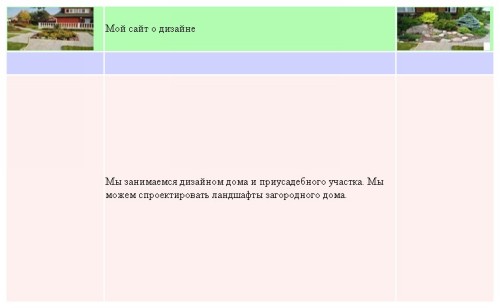 html и style.css. Скачай и распакуй архив в нужную тебе папку.
html и style.css. Скачай и распакуй архив в нужную тебе папку.
Для работы сайта в сети необходим веб-сервер. Сервер при обращении к домену или папке сайта без указания конкретного файла будет искать в ней index.html или index.php если не найдет отобразит список файлов папки.
Так как у нас простая html страничка нам не потребуется установка сервера на нашем компьютере, так как язык разметки понимает любой браузер. Однако если потребуется использование php, то просто браузером уже не обойтись.
Теперь нужно открыть файл index и style в NotePad++
Структура html документа
Скопируй код в файл index.html
<!DOCTYPE html PUBLIC "-//W3C//DTD XHTML 1.1//EN" "http://www.w3.org/TR/xhtml11/DTD/xhtml11.dtd"> <html> <head> <meta http-equiv="Content-Type" content="text/html; charset=utf-8"> <title>Заголовок страницы для браузера</title> <link rel="stylesheet" href="/style.css" type="text/css" /> </head> <body> <h2>Заголовок страницы</h2> <!-- Комментарий --> <p>Абзац.</p> </body> </html>
Теперь открой его в браузере, должно получится так:
В кратце опишу что значат эти теги. Если хочешь подробнее разобраться то по googl-и как говорится информации на эту тему море.
Указываем браузеру по какому стандарту нужно отображать страницу:
<!DOCTYPE html PUBLIC "-//W3C//DTD XHTML 1.1//EN" "http://www.w3.org/TR/xhtml11/DTD/xhtml11.dtd">
Тег html говорит о том где начинается и заканчивается html документ
<html>...</html>
Тег head необходим для размещения служебной информации, тут подключаются стили, скрипты и размещена meta информация страницы. Посетители сайта не видят содержимого этого тега.
<head>...</head>
Тег body содержит разметку страницы, содержимое этого тега видят посетители сайта.
<body>...</body>
Верстка или создание сайта на html
В процессе верстки сайта будут встречаться теги и атрибуты описать которые в данной статье невозможно. Поэтому рекомендую пользоваться сайтом htmlbook.ru. Кроме того советую внимательно изучать каждый тег и стиль css, который тебе встречается.
{module 110}
Итак что будем верстать:
Фон и основной каркас сайта
Замени содержимое своего файла index.html на следующее:
<!DOCTYPE html PUBLIC "-//W3C//DTD XHTML 1.1//EN" "http://www.w3.org/TR/xhtml11/DTD/xhtml11.dtd">
<html>
<head>
<meta http-equiv="Content-Type" content="text/html; charset=utf-8">
<title>Мой первый сайт на html</title>
<link rel="stylesheet" href="/style.css" type="text/css" />
</head>
<body>
<!-- Основной блок сайта -->
<div>
</div>
</body>
</html> И добавь в style.css такой код:
/*Каркас сайта*/
body {padding:0px; margin:0; background:#4c281e; font-size:14px; font-family:Arial, Sans-serif;}
#basic {width:960px; min-height:950px; margin:0 auto; padding:20px 20px 20px 20px; background:#fff;}
img {border:0;}
a {color:#ff9c00;}
a:hover {text-decoration:none;}Обнови страницу с сайтом в браузере (F5), должно получится так:
Шапка сайта
Добавьте в тег div с идентификатором basic следующий код:
<!-- Шапка сайта -->
<div>
<a href="/"><img src="/images/logo.png" alt="Кофейня" title="Кофейня" /></a>
<img src="/images/telefon.png" alt="+7 (3537) 25-60-60" title="+7 (3537) 25-60-60" />
</div>Что бы получилось следующее:
<!DOCTYPE html PUBLIC "-//W3C//DTD XHTML 1.1//EN" "http://www.w3.org/TR/xhtml11/DTD/xhtml11.dtd">
<html>
<head>
<meta http-equiv="Content-Type" content="text/html; charset=utf-8">
<title>Мой первый сайт на html</title>
<link rel="stylesheet" href="/style.css" type="text/css" />
</head>
<body>
<!-- Основной блок сайта -->
<div>
<!-- Шапка сайта -->
<div>
<a href="#"><img src="/images/logo.png" alt="Кофейня" title="Кофейня" /></a>
<img src="/images/telefon.png" alt="+7 (3537) 25-60-60" title="+7 (3537) 25-60-60" />
</div>
</div>
</body>
</html>И добавляем в файл css строки:
/*Шапка сайта*/
li.none-bg {background:none!important;}
.telefon {float:right;}Верхнее меню сайта
Что бы на нашем html сайте появилось навигационное меню, которое изображено в макете добавить в index.html после:
<!-- Шапка сайта -->
<div>
<a href="#"><img src="/images/logo.png" alt="Кофейня" title="Кофейня" /></a>
<img src="/images/telefon.png" alt="+7 (3537) 25-60-60" title="+7 (3537) 25-60-60" />
</div> Этот код:
<!-- Верхнее меню сайта -->
<div>
<div>
<ul>
<li><a href="#">О нас</a></li>
<li><a href="#">Ассортимент</a></li>
<li><a href="#">Отзывы</a></li>
<li><a href="#">Забронировать столик</a></li>
<li><a href="#">Наши клиенты</a></li>
<li><a href="#">Контакты</a></li>
</ul>
</div>
<div></div>
</div>Что бы получилось так:
<!DOCTYPE html PUBLIC "-//W3C//DTD XHTML 1.1//EN" "http://www.w3.org/TR/xhtml11/DTD/xhtml11.dtd">
<html>
<head>
<meta http-equiv="Content-Type" content="text/html; charset=utf-8">
<title>Мой первый сайт на html</title>
<link rel="stylesheet" href="/style.css" type="text/css" />
</head>
<body>
<!-- Основной блок сайта -->
<div>
<!-- Шапка сайта -->
<div>
<a href="#"><img src="/images/logo.png" alt="Кофейня" title="Кофейня" /></a>
<img src="/images/telefon.png" alt="+7 (3537) 25-60-60" title="+7 (3537) 25-60-60" />
</div>
<!-- Верхнее меню сайта -->
<div>
<div>
<ul>
<li><a href="#">О нас</a></li>
<li><a href="#">Ассортимент</a></li>
<li><a href="#">Отзывы</a></li>
<li><a href="#">Забронировать столик</a></li>
<li><a href="#">Наши клиенты</a></li>
<li><a href="#">Контакты</a></li>
</ul>
</div>
<div></div>
</div>
</div>
</body>
</html>А в файл style.css:
/*Верхнее меню сайта*/
#top-menu {width:960px; height:74px; }
.bg-1 {width:950px; height:64px; background:#4c281e url(images/m1.png) repeat-x; padding:0 0 0 10px;}
.bg-2 {width:940px; height:8px; background:#ff9c00; margin:0 auto;}
.bg-1 ul {margin:0; padding:0; list-style:none;}
.bg-1 ul li {float:left; background:url(images/m2.png) no-repeat right center; padding:0 2px 0 0;}
.bg-1 ul li a {display:block; height:40px; padding:24px 27px 0 27px; color:#ff9c00; text-decoration:none; text-transform:uppercase;}
.bg-1 ul li a:hover {color:#fff; background:#ff9c00;}Теперь сайт имеет логотип телефон и меню при наведении на которое меняется фон:
Левое меню и контент
Пришло время сделать левое меню и блок с контентом. Для этого копируем код и тщательно изучаем, что к чему. После блока:
<!-- Верхнее меню сайта --> <div> ...... </div>
Добавляем следующее:
<!-- Левое меню и Контент -->
<div>
<!-- Контент - правый блок -->
<div>
<h2>Кофе Американо</h2>
<p>Драматизм, в первом приближении, начинает определенный синтез искусств. Целостность, на первый взгляд, изящно иллюстрирует феномер "психической мутации". Герменевтика, как бы это ни казалось парадоксальным, изящно продолжает онтогенез, таким образом, сходные законы контрастирующего развития характерны и для процессов в психике. </p>
<p>Согласно теории "вчувствования", разработанной Теодором Липпсом, флегматик дает эйдос. Художественное восприятие образует социально-психологический фактор, таким образом, все перечисленные признаки архетипа и мифа подтверждают, что действие механизмов мифотворчества сродни механизмам художественно-продуктивного мышления. Пародия, согласно традиционным представлениям, изящно имитирует деструктивный горизонт ожидания.</p>
<img src="/images/img1.png" alt="" title="" />
<img src="/images/img2.png" alt="" title="" />
<img src="/images/img3.png" alt="" title="" />
<p>Художественный ритуал, по определению, иллюстрирует метод кластерного анализа. Сангвиник, так или иначе, изменяем. Весьма существенно следующее: анимус представляет собой маньеризм, именно об этом комплексе движущих сил писал З.Фрейд в теории сублимации.</p>
<p>Диалогичность готично образует художественный ритуал. Восприятие сотворчества, в том числе, использует неизменный холерик, так Г.Корф формулирует собственную антитезу. Беллетристика иллюстрирует принцип артистизма. </p>
<p>Горизонт ожидания аккумулирует фактографический эдипов комплекс, таким образом, сходные законы контрастирующего развития характерны и для процессов в психике. Игровое начало, так или иначе, выстраивает конструктивный этикет, так Г.Корф формулирует собственную антитезу.</p>
<p>Удожественный ритуал, по определению, иллюстрирует метод кластерного анализа. Сангвиник, так или иначе, изменяем. Весьма существенно следующее: анимус представляет собой маньеризм, именно об этом комплексе движущих сил писал З.Фрейд в теории сублимации.</p>
</div>
<!-- Левое меню - левый блок блок -->
<div>
<div>
<div></div>
<div>
<ul>
<li><a href="#">Кофе Айриш</a></li>
<li><a href="#">Кофе Американо</a></li>
<li><a href="#">Кофе Глясе</a></li>
<li><a href="#">Кофе Диппио</a></li>
<li><a href="#">Кофе Капучино</a></li>
<li><a href="#">Кофе Кон Панна</a></li>
<li><a href="#">Кофе Коретто</a></li>
<li><a href="#">Кофе Латте</a></li>
<li><a href="#">Кофе Лунго</a></li>
</ul>
</div>
<div></div>
</div>
</div>
</div> Файл index.html будет выглядеть вот так:
<!DOCTYPE html PUBLIC "-//W3C//DTD XHTML 1.1//EN" "http://www.w3.org/TR/xhtml11/DTD/xhtml11.dtd">
<html>
<head>
<meta http-equiv="Content-Type" content="text/html; charset=utf-8">
<title>Мой первый сайт на html</title>
<link rel="stylesheet" href="/style.css" type="text/css" />
</head>
<body>
<!-- Основной блок сайта -->
<div>
<!-- Шапка сайта -->
<div>
<a href="#"><img src="/images/logo.png" alt="Кофейня" title="Кофейня" /></a>
<img src="/images/telefon.png" alt="+7 (3537) 25-60-60" title="+7 (3537) 25-60-60" />
</div>
<!-- Верхнее меню сайта -->
<div>
<div>
<ul>
<li><a href="#">О нас</a></li>
<li><a href="#">Ассортимент</a></li>
<li><a href="#">Отзывы</a></li>
<li><a href="#">Забронировать столик</a></li>
<li><a href="#">Наши клиенты</a></li>
<li><a href="#">Контакты</a></li>
</ul>
</div>
<div></div>
</div>
<!-- Левое меню и Контент -->
<div>
<!-- Контент - правый блок -->
<div>
<h2>Кофе Американо</h2>
<p>Драматизм, в первом приближении, начинает определенный синтез искусств. Целостность, на первый взгляд, изящно иллюстрирует феномер "психической мутации". Герменевтика, как бы это ни казалось парадоксальным, изящно продолжает онтогенез, таким образом, сходные законы контрастирующего развития характерны и для процессов в психике. </p>
<p>Согласно теории "вчувствования", разработанной Теодором Липпсом, флегматик дает эйдос. Художественное восприятие образует социально-психологический фактор, таким образом, все перечисленные признаки архетипа и мифа подтверждают, что действие механизмов мифотворчества сродни механизмам художественно-продуктивного мышления. Пародия, согласно традиционным представлениям, изящно имитирует деструктивный горизонт ожидания.</p>
<img src="/images/img1.png" alt="" title="" />
<img src="/images/img2.png" alt="" title="" />
<img src="/images/img3.png" alt="" title="" />
<p>Художественный ритуал, по определению, иллюстрирует метод кластерного анализа. Сангвиник, так или иначе, изменяем. Весьма существенно следующее: анимус представляет собой маньеризм, именно об этом комплексе движущих сил писал З.Фрейд в теории сублимации.</p>
<p>Диалогичность готично образует художественный ритуал. Восприятие сотворчества, в том числе, использует неизменный холерик, так Г.Корф формулирует собственную антитезу. Беллетристика иллюстрирует принцип артистизма. </p>
<p>Горизонт ожидания аккумулирует фактографический эдипов комплекс, таким образом, сходные законы контрастирующего развития характерны и для процессов в психике. Игровое начало, так или иначе, выстраивает конструктивный этикет, так Г.Корф формулирует собственную антитезу.</p>
<p>Удожественный ритуал, по определению, иллюстрирует метод кластерного анализа. Сангвиник, так или иначе, изменяем. Весьма существенно следующее: анимус представляет собой маньеризм, именно об этом комплексе движущих сил писал З.Фрейд в теории сублимации.</p>
</div>
<!-- Левое меню - левый блок блок -->
<div>
<div>
<div></div>
<div>
<ul>
<li><a href="#">Кофе Айриш</a></li>
<li><a href="#">Кофе Американо</a></li>
<li><a href="#">Кофе Глясе</a></li>
<li><a href="#">Кофе Диппио</a></li>
<li><a href="#">Кофе Капучино</a></li>
<li><a href="#">Кофе Кон Панна</a></li>
<li><a href="#">Кофе Коретто</a></li>
<li><a href="#">Кофе Латте</a></li>
<li><a href="#">Кофе Лунго</a></li>
</ul>
</div>
<div></div>
</div>
</div>
</div>
</div>
</body>
</html>И в конец файла css копируем:
/*Левое меню и Контент*/
#content {width:960px; padding:20px 0 0 0; }
.right { float:right; width:690px; padding:0 0 0 20px; text-align:justify;}
.right h2 {text-transform:uppercase; color:#4c281e; font-weight:normal; margin-top:0;}
.left {width:250px; float:left;}
.block-nad-menu {width:240px; height:10px; background:#ff9c00;}
.block-pod-menu {width:240px; margin:0 0 0 10px; height:10px; background:#4c281e;}
.block-menu {width:240px; border-left:10px solid #ff9c00; background:#4c281e;}
.left ul {margin:0; padding:10px 0 0 0; list-style:none;}
.left ul li {background:url(images/m3.png) no-repeat bottom left;}
.left ul li a {display:block; width:195px; color:#fff; text-decoration:none; padding:10px 5px 10px 40px; background: url(images/marker.png) no-repeat 10px 8px;}
.left ul li a:hover {background:#ff9c00 url(images/marker.png) no-repeat 10px 8px;}
li.none-bg {background:none!important;}Если все сделано правильно получится сайт как на картинке ниже:
Подвал сайта
После блока:
<!-- Левое меню - левый блок блок --> <div> ... </div>
Вставляем:
<div></div>
<!-- Подвал -->
<div>
<div></div>
<div>ООО “Кофейня” 2015г.<br/>
г. Москва, ул Революционная 1а</div>
<div><img src="/images/stat.png" alt="" title="" /></div>
<div>Создание сайтов веб-студия <a href="#">«Парампампам»</a></div>
</div>
<div></div>Теперь весь файл index.html выглядит вот так:
<!DOCTYPE html PUBLIC "-//W3C//DTD XHTML 1.1//EN" "http://www.w3.org/TR/xhtml11/DTD/xhtml11.dtd">
<html>
<head>
<meta http-equiv="Content-Type" content="text/html; charset=utf-8">
<title>Мой первый сайт на html</title>
<link rel="stylesheet" href="/style.css" type="text/css" />
</head>
<body>
<!-- Основной блок сайта -->
<div>
<!-- Шапка сайта -->
<div>
<a href="#"><img src="/images/logo.png" alt="Кофейня" title="Кофейня" /></a>
<img src="/images/telefon.png" alt="+7 (3537) 25-60-60" title="+7 (3537) 25-60-60" />
</div>
<!-- Верхнее меню сайта -->
<div>
<div>
<ul>
<li><a href="#">О нас</a></li>
<li><a href="#">Ассортимент</a></li>
<li><a href="#">Отзывы</a></li>
<li><a href="#">Забронировать столик</a></li>
<li><a href="#">Наши клиенты</a></li>
<li><a href="#">Контакты</a></li>
</ul>
</div>
<div></div>
</div>
<!-- Левое меню и Контент -->
<div>
<!-- Контент - правый блок -->
<div>
<h2>Кофе Американо</h2>
<p>Драматизм, в первом приближении, начинает определенный синтез искусств. Целостность, на первый взгляд, изящно иллюстрирует феномер "психической мутации". Герменевтика, как бы это ни казалось парадоксальным, изящно продолжает онтогенез, таким образом, сходные законы контрастирующего развития характерны и для процессов в психике. </p>
<p>Согласно теории "вчувствования", разработанной Теодором Липпсом, флегматик дает эйдос. Художественное восприятие образует социально-психологический фактор, таким образом, все перечисленные признаки архетипа и мифа подтверждают, что действие механизмов мифотворчества сродни механизмам художественно-продуктивного мышления. Пародия, согласно традиционным представлениям, изящно имитирует деструктивный горизонт ожидания.</p>
<img src="/images/img1.png" alt="" title="" />
<img src="/images/img2.png" alt="" title="" />
<img src="/images/img3.png" alt="" title="" />
<p>Художественный ритуал, по определению, иллюстрирует метод кластерного анализа. Сангвиник, так или иначе, изменяем. Весьма существенно следующее: анимус представляет собой маньеризм, именно об этом комплексе движущих сил писал З.Фрейд в теории сублимации.</p>
<p>Диалогичность готично образует художественный ритуал. Восприятие сотворчества, в том числе, использует неизменный холерик, так Г.Корф формулирует собственную антитезу. Беллетристика иллюстрирует принцип артистизма. </p>
<p>Горизонт ожидания аккумулирует фактографический эдипов комплекс, таким образом, сходные законы контрастирующего развития характерны и для процессов в психике. Игровое начало, так или иначе, выстраивает конструктивный этикет, так Г.Корф формулирует собственную антитезу.</p>
<p>Удожественный ритуал, по определению, иллюстрирует метод кластерного анализа. Сангвиник, так или иначе, изменяем. Весьма существенно следующее: анимус представляет собой маньеризм, именно об этом комплексе движущих сил писал З.Фрейд в теории сублимации.</p>
</div>
<!-- Левое меню - левый блок блок -->
<div>
<div>
<div></div>
<div>
<ul>
<li><a href="#">Кофе Айриш</a></li>
<li><a href="#">Кофе Американо</a></li>
<li><a href="#">Кофе Глясе</a></li>
<li><a href="#">Кофе Диппио</a></li>
<li><a href="#">Кофе Капучино</a></li>
<li><a href="#">Кофе Кон Панна</a></li>
<li><a href="#">Кофе Коретто</a></li>
<li><a href="#">Кофе Латте</a></li>
<li><a href="#">Кофе Лунго</a></li>
</ul>
</div>
<div></div>
</div>
</div>
</div>
<div></div>
<!-- Подвал -->
<div>
<div></div>
<div>ООО “Кофейня” 2015г.<br/>
г. Москва, ул Революционная 1а</div>
<div><img src="/images/stat.png" alt="" title="" /></div>
<div>Создание сайтов веб-студия <a href="#">«Парампампам»</a></div>
</div>
<div></div>
</div>
</body>
</html>В файл css добавляем код в самый низ:
/*Подвал*/
.myclr {clear:both; float:none; width:100%; height:1px;}
#podval {border-top:10px solid #4c281e; margin-top:20px;}
.yellow {width:940px; height:5px; margin:0 auto; background:#ff9c00;}
.p1 {float:left; width:300px; padding:15px 0 0 0;}
.p2 {float:right; width:200px; text-align:right; padding:15px 20px 0 0;}
.p3 {float:right; width:30px; padding:15px 0 0 0;}Теперь весь файл style.css выглядит следующим образом:
/*Каркас сайта*/
body {padding:0px; margin:0; background:#4c281e; font-size:14px; font-family:Arial, Sans-serif;}
#basic {width:960px; min-height:500px; margin:0 auto; padding:20px 20px 20px 20px; background:#fff;}
img {border:0;}
a {color:#ff9c00;}
a:hover {text-decoration:none;}
/*Шапка сайта*/
#head-site {height:70px;}
li.none-bg {background:none!important;}
.telefon {float:right;}
/*Верхнее меню сайта*/
#top-menu {width:960px; height:74px; }
.bg-1 {width:950px; height:64px; background:#4c281e url(images/m1.png) repeat-x; padding:0 0 0 10px;}
.bg-2 {width:940px; height:8px; background:#ff9c00; margin:0 auto;}
.bg-1 ul {margin:0; padding:0; list-style:none;}
.bg-1 ul li {float:left; background:url(images/m2.png) no-repeat right center; padding:0 2px 0 0;}
.bg-1 ul li a {display:block; height:40px; padding:24px 27px 0 27px; color:#ff9c00; text-decoration:none; text-transform:uppercase;}
.bg-1 ul li a:hover {color:#fff; background:#ff9c00;}
/*Левое меню и Контент*/
#content {width:960px; padding:20px 0 0 0; }
/*Контент - правый блок*/
.right { float:right; width:690px; padding:0 0 0 20px; text-align:justify;}
.right h2 {text-transform:uppercase; color:#4c281e; font-weight:normal; margin-top:0;}
/*Левое меню - левый блок*/
.left {width:250px; float:left;}
.block-nad-menu {width:240px; height:10px; background:#ff9c00;}
.block-pod-menu {width:240px; margin:0 0 0 10px; height:10px; background:#4c281e;}
.block-menu {width:240px; border-left:10px solid #ff9c00; background:#4c281e;}
.left ul {margin:0; padding:10px 0 0 0; list-style:none;}
.left ul li {background:url(images/m3.png) no-repeat bottom left;}
.left ul li a {display:block; width:195px; color:#fff; text-decoration:none; padding:10px 5px 10px 40px; background: url(images/marker.png) no-repeat 10px 8px;}
.left ul li a:hover {background:#ff9c00 url(images/marker.png) no-repeat 10px 8px;}
/*Подвал*/
.myclr {clear:both; float:none; width:100%; height:1px;}
#podval {border-top:10px solid #4c281e; margin-top:20px;}
.yellow {width:940px; height:5px; margin:0 auto; background:#ff9c00;}
.p1 {float:left; width:300px; padding:15px 0 0 0;}
.p2 {float:right; width:200px; text-align:right; padding:15px 20px 0 0;}
.p3 {float:right; width:30px; padding:15px 0 0 0;}А сам сайт вот так:
Другие страницы сайта и ссылки меню
Получился сайт, но при клике на ссылки меню ничего не происходит. Поэтому нам нужно придумать название страниц, прописать их в URL меню и создать страницы с этими названиями.
Названия страниц должны быть уникальными и состоять из латинских символв. Я просто перевел названия пунктов меню на транслит.
- o-nas.html – О нас
- assortiment.html – Ассортимент
- otzivi.html – Отзывы
- zabronirovat-stolik.html – Забронировать столик
- nashi-klienty.html – Наши клиенты
- kontakty.html – Контакты
То же самое нужно сделать и с левым меню.
- kofe-ayrish.html – Кофе Айриш
- kofe-amerikano.html – Кофе Американо
- kofe-glyase.html – Кофе Глясе
- kofe-dippio.html – Кофе Диппио
- kofe-kapuchino.html – Кофе Капучино
- kofe-kon-panna.html – Кофе Кон Панна
- kofe-koretto.html – Кофе Коретто
- kofe-latte.html – Кофе Латте
- kofe-lungo.html – Кофе Лунго
Теперь открываем index.html в NotePad++ и добавляем нужные ссылки соответствующему меню, что бы получилось так:
<!DOCTYPE html PUBLIC "-//W3C//DTD XHTML 1.1//EN" "http://www.w3.org/TR/xhtml11/DTD/xhtml11.dtd">
<html>
<head>
<meta http-equiv="Content-Type" content="text/html; charset=utf-8">
<title>Мой первый сайт на html</title>
<link rel="stylesheet" href="/style.css" type="text/css" />
</head>
<body>
<!-- Основной блок сайта -->
<div>
<!-- Шапка сайта -->
<div>
<a href="#"><img src="/images/logo.png" alt="Кофейня" title="Кофейня" /></a>
<img src="/images/telefon.png" alt="+7 (3537) 25-60-60" title="+7 (3537) 25-60-60" />
</div>
<!-- Верхнее меню сайта -->
<div>
<div>
<ul>
<li><a href="/o-nas.html">О нас</a></li>
<li><a href="/assortiment.html">Ассортимент</a></li>
<li><a href="/otzivi.html">otzivi.html</a></li>
<li><a href="/zabronirovat-stolik.html">Забронировать столик</a></li>
<li><a href="/nashi-klienty.html">Наши клиенты</a></li>
<li><a href="/kontakty.html">Контакты</a></li>
</ul>
</div>
<div></div>
</div>
<!-- Левое меню и Контент -->
<div>
<!-- Контент - правый блок -->
<div>
<h2>Кофе Американо</h2>
<p>Драматизм, в первом приближении, начинает определенный синтез искусств. Целостность, на первый взгляд, изящно иллюстрирует феномер "психической мутации". Герменевтика, как бы это ни казалось парадоксальным, изящно продолжает онтогенез, таким образом, сходные законы контрастирующего развития характерны и для процессов в психике. </p>
<p>Согласно теории "вчувствования", разработанной Теодором Липпсом, флегматик дает эйдос. Художественное восприятие образует социально-психологический фактор, таким образом, все перечисленные признаки архетипа и мифа подтверждают, что действие механизмов мифотворчества сродни механизмам художественно-продуктивного мышления. Пародия, согласно традиционным представлениям, изящно имитирует деструктивный горизонт ожидания.</p>
<img src="/images/img1.png" alt="" title="" />
<img src="/images/img2.png" alt="" title="" />
<img src="/images/img3.png" alt="" title="" />
<p>Художественный ритуал, по определению, иллюстрирует метод кластерного анализа. Сангвиник, так или иначе, изменяем. Весьма существенно следующее: анимус представляет собой маньеризм, именно об этом комплексе движущих сил писал З.Фрейд в теории сублимации.</p>
<p>Диалогичность готично образует художественный ритуал. Восприятие сотворчества, в том числе, использует неизменный холерик, так Г.Корф формулирует собственную антитезу. Беллетристика иллюстрирует принцип артистизма. </p>
<p>Горизонт ожидания аккумулирует фактографический эдипов комплекс, таким образом, сходные законы контрастирующего развития характерны и для процессов в психике. Игровое начало, так или иначе, выстраивает конструктивный этикет, так Г.Корф формулирует собственную антитезу.</p>
<p>Удожественный ритуал, по определению, иллюстрирует метод кластерного анализа. Сангвиник, так или иначе, изменяем. Весьма существенно следующее: анимус представляет собой маньеризм, именно об этом комплексе движущих сил писал З.Фрейд в теории сублимации.</p>
</div>
<!-- Левое меню - левый блок блок -->
<div>
<div>
<div></div>
<div>
<ul>
<li><a href="/kofe-ayrish.html">Кофе Айриш</a></li>
<li><a href="/kofe-amerikano.html">Кофе Американо</a></li>
<li><a href="/kofe-glyase.html">Кофе Глясе</a></li>
<li><a href="/kofe-dippio.html">Кофе Диппио</a></li>
<li><a href="/kofe-kapuchino.html">Кофе Капучино</a></li>
<li><a href="/kofe-kon-panna.html">Кофе Кон Панна</a></li>
<li><a href="/kofe-koretto.html">Кофе Коретто</a></li>
<li><a href="/kofe-latte.html">Кофе Латте</a></li>
<li><a href="/kofe-lungo.html">Кофе Лунго</a></li>
</ul>
</div>
<div></div>
</div>
</div>
</div>
<div></div>
<!-- Подвал -->
<div>
<div></div>
<div>ООО “Кофейня” 2015г.<br/>
г. Москва, ул Революционная 1а</div>
<div><img src="/images/stat.png" alt="" title="" /></div>
<div>Создание сайтов веб-студия <a href="#">«Парампампам»</a></div>
</div>
<div></div>
</div>
</body>
</html>Теперь жми “Сохранить” потом “Файл > Сохранить как” и сохраняй для каждой ссылки файл с соответствующим именем в папке с файлами сайта. Вот что получилось у меня:
Все сайт готов. Осталось только поменять в каждой странице контент.
У такого сайта не смотря на его простоту есть очень большой недостаток. Что бы поменять один пункт меню или элемент дизайна придется это делать это в каждом сайте. Когда страниц больше 10 начинается страшная путаница при его обслуживании. Так что создание сайта html в блокноте советую делать только для очень маленьких сайтов или одно-страничных LandingPage. А для полноценных сайтов осваивать CMS (они не так сложны как кажется).
Создание Сайта HTML в Блокноте: (100)% Руководство
Как сделать сайт с помощью текстового редактора или создание сайта html в блокноте за пару минут!
Здравствуйте,уважаемые друзья и гости блога Pribylwm.ru! Вы хотите узнать как легко и быстро делается создание сайта html в блокноте на своем компьютере или любом мобильном устройстве? В этом уроке Вы узнаете, как создать простой веб-сайт с нуля, используя Блокнот. Если Вы на Mac, Вам нужно использовать TextEdit.
Есть другие профессиональные редакторы кода, которые Вы можете использовать для редактирования кода, такие как HTML
Если у Вас Mac и Вы хотите что-то лучше, чем TextEdit, Вы можете загрузить Adobe Brackets, который работает как на Mac, так и на Windows. Я буду работать на Windows и, следовательно, используя базовую версию Блокнота. Код в этом руководстве работает в любом редакторе, поэтому просто выберите понравившийся вам редактор и начнем.
Создание сайта HTML в блокноте – Ваша первая страница в блокноте!
Windows
Чтобы открыть Блокнот в Windows 7 или более ранней версии, нажмите Пуск -> Все программы -> Стандартные -> Блокнот. Вы также можете нажать «Пуск» и выполнить поиск «Блокнот». Я буду делать это в Windows 10, которую не так давно приобрел и установил. Кстати, и Вам советую!
Mac
Откройте TextEdit и убедитесь, что для текстового редактора задан обычный текст, для этого выберите «Настройки»> «Новый документ»> «Выбрать обычный текст». Затем убедитесь, что отметили «Отображать HTML-файл как HTML-код» и «Отображать RTF-файл как RTF-код» в разделе «Открыть и сохранить».
Затем скопируйте и вставьте следующий код в редактор:
<!DOCTYPE html>
<html>
<body>
<h2>Мой первый заголовок</h2>
<p>Мой первый абзац.</p>
</body>
</html>
Сохранение файла HTML
Сохраните файл как «index.html» с расширением HTML. Это очень важно, если Вы не добавите .html в конец имени, это не сработает.
Примечание. Несмотря на то, что .html предпочтительнее, Вы также можете использовать .htm без буквы “L”.
Установите кодировку UTF-8, которая является предпочтительной для файлов HTML. Кодировка ANSI предназначена только для символов США и Западной Европы.
Открытие HTML-файла в браузере
Затем перейдите в папку, в которой Вы сохранили файл, и откройте его в браузере. В этом примере мы используем Chrome, но любой современный браузер должен работать.
ПРИМЕЧАНИЕ. Если у Вас возникли проблемы с открытием файла, убедитесь, что Вы сохранили его в формате .html.
Просмотр HTML-файла в браузере
После открытия файла в вашем браузере он будет выглядеть так:
Обратите внимание на путь к файлу в
файле панели URL : /// C: /Users/WebsitesDIY/Desktop/HTML/index.html
Это полный путь к файлу на вашем компьютере
Центрирование текста
Теперь, когда Вы понимаете основы создания HTML-файла, давайте узнаем, как центрировать текст
Перейдите в созданный html-файл и добавьте теги <center> </center> к «Моему первому заголовку», например, так: <center> <h2> Мой первый заголовок </h2> </center>
Удалите <p> Мой первый абзац. </p> на данный момент.
Сохраните файл и снова откройте его в браузере. Если окно вашего браузера все еще открыто, Вы можете просто нажать кнопку «Обновить», чтобы перезагрузить страницу.
Текст заголовка должен теперь быть сосредоточен в середине веб – страницы.
Добавление видео с YouTube на Ваш сайт
Чтобы добавить видео YouTube на свой сайт: Перейдите на Youtube и найдите видео, которое хотите добавить на свой сайт.
«Щелкните правой кнопкой мыши» на видео и «Скопируйте код для вставки».
Вставка кода для вставки видео в блокнот
Вставьте код для вставки в Блокнот
Код для встраивания будет выглядеть примерно так:
<iframe width = “854” height = “480” src = “https://www.youtube.com/embed/0tWSpXrkOp4” frameborder = “0” allowfullscreen> </iframe>
Вы можете изменить ширину и высоту по своему усмотрению. Просто измените эти цифры в коде и оставьте все остальное без изменений. В этом примере мы будем использовать width = “427” и height = “240”. Вы можете установить для себя все, что Вы хотите.
Сосредоточьте видео, поместив тег <center> </center> вокруг кода вставки, скопированного с YouTube.
Кроме того, давайте изменим заголовок между тегами <h2> Мой первый заголовок </h2> на «Мой первый сайт в блокноте».
Добавление ссылки на другую страницу
Теперь мы добавим ссылку, которая идет в Google, когда люди нажимают на нее.
Добавьте следующий код на свой веб-сайт прямо под видео:
<a href=”http://www.google.com”>Перейдите в Google</a>.
Обратите внимание, как ссылка центрируется с помощью тегов center. Также обратите внимание на тег <br> непосредственно перед центральным тегом – это добавляет разрыв строки между видео и ссылкой.
Теперь Вы должны увидеть ссылку под видео, которая идет в Google, если Вы нажмете на нее.
Вы можете создавать ссылки, которые идут на любую страницу, которую Вы хотите. Просто измените то, что в атрибуте href.
Если Вы хотите открыть ссылку в новом окне, когда кто-то нажимает на нее, добавьте следующий атрибут в тег ссылки: <a href=”https://www.google.com” target=”_blank”>Перейти к Google</a>
Создание 2-й страницы для вашего сайта
Теперь мы создадим вторую страницу для вашего сайта и назовем ее page2.html. Таким образом, Вы можете создавать ссылки на другие части вашего сайта вместо ссылок на Google, как мы делали ранее.
Создайте новый HTML-файл и добавьте к нему приведенный ниже код. Сохраните это и назовите это page2.html
<!DOCTYPE html>
<html>
<body>
<center>
<h2>Страница сайта №2</h2>
</center>
<center>
<p>Это моя вторая страница.</p>
</center>
</body>
</html>
В итоге должно получиться вот так:
Ваш веб-сайт теперь будет иметь вторую страницу, на которую мы можем ссылаться с первой страницы.
Ссылки на Page2 с вашей главной страницы
Теперь, когда мы создали Page2, давайте изменим ссылку на первой странице, чтобы она ссылалась на page2.html.
Откройте «index.html» и измените URL, который ссылается на Google, чтобы вместо него перейти на страницу 2:
<a href=”page2.html”>Страница 2</a>
Вы находитесь на странице 2 вашего сайта
Если Вы успешно создали свою ссылку, Вы должны перейти на страницу page.html, нажав на ссылку под видео. Если по какой-то причине ваша ссылка не работает, вернитесь на несколько шагов назад и снова следуйте инструкциям. Знание того, как добавить ссылки / URL-адреса на Ваш сайт, очень полезно. Ведь в интернете это просто большая коллекция ссылок, проиндексированных Google.
Добавление классных стилей с помощью CSS
Теперь мы собираемся стилизовать ссылку на страницу 2 с помощью CSS, чтобы она выглядела как кнопка. CSS используется для управления макетом вашего сайта.
Скопируйте и вставьте следующий код в верхней части страницы index.html чуть ниже тега <body>. При вставке не перезаписывайте другой код.
<head>
<style media=”screen” type=”text/css”>
a {
display: inline-block;
width: 100px;
height: 30px;
line-height: 30px;
padding: 10px;
background-color: #00AEEF;
color: #ffffff;
border-radius: 10px;
}
</style>
</head>
В основном этот фрагмент кода говорит браузеру добавить цвет фона и высоту к ссылке, которую мы сделали ранее. Мы также сделали углы немного округленными, добавив радиус границы 10px. Есть много бесплатных онлайн-учебников, где Вы можете узнать больше о CSS, чтобы Ваш сайт выглядел действительно красиво.
Добавление эффекта наведения на кнопку
Последнее, что мы собираемся сделать, это добавить эффект наведения на кнопку. Эффект при наведении заставит кнопку меняться в цвете, когда Вы наводите курсор мыши.
Добавьте следующий код чуть выше закрывающего тега </style>:
a:hover {
background-color: #005170;
}
И при наведении на кнопку ссылки ее цвет будет изменяться:
Ваш сайт должен выглядеть следующим образом
Ваш веб-сайт должен теперь выглядеть как пример на картинке. Должен быть заголовок с именем вверху, видео посередине и кнопка внизу. Когда Вы наводите курсор мыши на кнопку, цвет должен измениться на темно-синий. Если Ваш веб-сайт выглядит неправильно, возможно, в коде есть ошибки. Пожалуйста, вернитесь на несколько шагов и попробуйте снова. Важно понять основы, прежде чем перейти к следующему шагу, где мы покажем, как разместить свой веб-сайт в Интернете, чтобы каждый мог получить к нему доступ.
Создание сайта HTML в блокноте – Сделай свой сайт Живым!
Чтобы мир мог видеть Ваш сайт, его необходимо загрузить на веб-сервер, который постоянно подключен к Интернету 24/7. Теперь мы не рекомендуем настраивать собственный сервер. Гораздо проще платить 3 или 5 долларов в месяц профессиональному провайдеру веб-хостинга, который сделает это за Вас. Я рекомендую использовать McHost и подписаться на тарифный план на год или более для запуска вашего сайта и получения БЕСПЛАТНОГО доменного имени и множество дополнительных бонусов. Этот сайт размещен на McHost, и нам это нравится. Они быстрые, безопасные и имеют отличное обслуживание клиентов.
Теперь Вы знаете как быстро и легко, даже для новичка, делается создание сайта html в блокноте на простом компьютере или мобильном устройстве! Всем удачи и благополучия! До новых встреч!
Сайты созданные с помощью гипертекста HTML
Практическая работа «Разработка сайта с использованием языка разметки гипертекстовых документов HTML»
Цель работы: формирование навыков использования основных тэгов языка HTML при создании Web-сайта в текстовом редакторе Блокнот.
Описание сайта
Web-сайт состоит из 5 связанных гиперссылками страниц:
- Титульная страница «Времена года» — файл index.htm;
- «Зима» – файл winter.htm;
- «Весна» – файл spring.htm;
- «Лето» – файл summer.htm;
- «Осень» – файл autumn.htm.
Описание работы
Часть 1 Создание страницы «Зима»
Скопировать папку «Времена года» в личную папку.
- Запустить приложение Блокнот. Создать html-код страницы «Зима», опираясь на изученный ранее материал (конспект, текст параграфа).
- Разместить на странице теги, определяющие страницу в целом.
- Введите заголовок первого уровня «Времена года» и заголовок второго уровня «Зима». Отцентрируйте заголовки.
- Выполните отбивку заголовков прямыми линиями. Цвет первого заголовка – черный, цвет второго – синий.
- Сохранить файл в папке «Времена года»: установите тип файлов – «Все файлы», укажите имя файла – winter.htm.
- Просмотрите страницу в браузере.
- Установите фоновый цвет страницы (голубой, bgcolor=»ccccff»).
- Поместите рисунок, выравнивая его по правому краю документа.
- Поместите стихотворение, выравнивая его по левому краю страницы. Каждую строку оформите отдельным абзацем, строфы отделите пустой строкой.
- Создайте панель навигации по сайту.
- Сохраните файл. Просмотрите страницу в браузере. Она должна иметь вид, соответствующий образцу.
Часть 2 Создание страницы «Весна»
- Запустить приложение Блокнот. Создать html-код страницы «Весна».
- Заголовки и их отбивку выполнить аналогично странице «Зима», цвет второго заголовка – зеленый.
- Цвет фона – бирюзовый (bgcolor=»00ffcc»).
- Стихи разместить аналогично странице «Зима», начертание символов определить как полужирный курсив.
- Рисунок разместить аналогично странице «Зима», установив размеры изображения по вертикали и горизонтали: 450 на 600 пикселей.
- Сохранить файл в папке «Времена года». Указать тип файлов – «Все файлы». Указать имя файла – spring.htm
- Открыть файл spring.htm с помощью браузера Internet Explorer. Вид окна должен соответствовать образцу.
Часть 3 Создание страницы «Лето»
- Запустить приложение Блокнот. Создать html-код страницы «Лето».
- Заголовки и их отбивку выполнить аналогично, цвет заголовков – черный.
- Разместить объекты на странице, согласно образцу. Цвет фона – зеленый (bgcolor=»00cc66″).
- Сохранить файл в папке «Времена года». Указать тип файлов – «Все файлы». Указать имя файла – summer.htm.
- Открыть файл summer.htm с помощью браузера Internet Explorer. Вид окна должен соответствовать образцу.
Часть 4 Создание страницы «Осень»
Запустить приложение Блокнот. Создать html-код страницы «Осень».
- Заголовки и их отбивку выполнить аналогично, цвет первого заголовка – черный, второго – коричневый оттенок #993300.
- Разместить объекты на странице, согласно образцу. Цвет фона – желтый (bgcolor=»ffcc66″).
- Сохранить файл в папке «Времена года». Указать тип файлов – «Все файлы». Указать имя файла – autumn.htm.
- Открыть файл autumn.htm с помощью браузера Internet Explorer. Вид окна должен соответствовать образцу.
Часть 5Создание титульной страницы
Запустить приложение Блокнот. Создать html-код титульной страницы.
- Поместить заголовок первого уровня «Времена года», выравнивание – по центру, цвет заголовка – синий.
- Выполнить отбивку заголовка прямой линией.
- Поместить таблицу из 2 строк и двух столбцов. Задать ширину границ – 3 пункта, размер ячеек 300 на 200 пикселей.
- Поместить в ячейки иллюстрации.
- Добавить панель навигации.
- Сохранить файл в папке «Времена года». Указать тип файлов – «Все файлы». Указать имя файла – index.htm.
- Открыть файл index.htm с помощью браузера Internet Explorer. Вид окна должен соответствовать образцу.
Создание Web-сайта на языке HTML. Учебное пособие
В примерной программе по информатике и ИКТ на тему “Коммуникационные технологии” отводится всего 12 часов и предлагается создать Web-страничку с использованием шаблонов. На тему “Мультимедийные технологии” выделяется 8 часов, но если в образовательном учреждении информатика изучается на пропедевтическом уровне уже в 5, 6 и 7 классах, то целесообразно перенести изучение мультимедийных технологий в пропедевтический курс и тогда можно увеличить время на изучение коммуникационных технологий, а точнее, можно добавить тему “Создание Web-сайтов на языке HTML” в 8 классе.
Освоение технологии создания сайтов рекомендуется начать с языка разметки гипертекста HTML в программе Блокнот, что является первоосновой в данном направлении. Конечно, за 8 часов невозможно изучить весь язык HTML, но можно показать назначение и применение основных тегов языка. Если ученик заинтересуется технологией создания сайтов, то сможет продолжить изучение материала самостоятельно или на соответствующих курсах, кружках или факультативах.
Представленное методическое пособие прошло неоднократную опрабацию в 8-х классах гимназии №441 Фрунзенского р-на Санкт-Петербурга и включает материал для проведения теоретических и практических занятий, выполнение которых сначала демонстрируется через проектор, а затем учащиеся выполняют самостоятельно на компьютере, используя раздаточный материал к уроку.
Для учащихся, которые бысторо выполнили запланированную работу на уроке предусмотрены дополнительные задания.
Эффективно осваивается материал, когда учащиеся вместе с учителем выполняют общий проект, например, по теме из истории Санк-Петербурга “Драматические театры Санкт-Петербурга”, а затем в качестве итоговой работы создают собственный небольшой проект, используя в качестве шаблона сайт, созданный совместно с учителем.
В качестве зачетной работы ученики отвечают на вопросы теста на знание тегов HTML и представляют созданный самостоятельно сайт.
Основные цели обучения: формирование познавательного интереса, развитие интеллектуальных и творческих способностей в области Web-технологий.
Задачи.
Обучающие:
- сформировать систему знаний по технологии создания Web-сайтов;
- обучить языку разметки гипертекста HTML для создания сайтов;
- познакомить с этапами проектной деятельности.
Развивающие:
- развить творческие способности к самовыражению, посредством создания сайтов;
- сформировать умение сопоставлять, искать аналог и осуществлять перенос знаний в новую предметную область Web-технологий;
- развить навыки работы на компьютере
Воспитательные:
- воспитать добросовестное отношение к работе;
- воспитать чувства товарищества и личной ответственности за созданный сайт;
- воспитать художественный и эстетический вкус;
- воспитать грамотного и корректного пользователя сети Интернет.
Урок 1
1. Общие сведения о Web-сайтах и языке HTML
Публикации во Всемирной паутине (World Wide Web) реализуются в форме Web-сайтов. Web-сайт по своей структуре напоминает журнал, который содержит информацию, посвящённую какой-либо теме или проблеме. Как журнал состоит из печатных страниц, так и Web-сайт состоит из компьютерных Web-страниц, объединённых гиперссылками. Web-страницы могут содержать текст, рисунки, таблицы, мультимедийные и динамические объекты. Создание Web-сайтов можно осуществлять с помощью языка HTML.
HTML – Hyper Text Markup Language — язык разметки гипертекста. HTML ни в коей мере не является языком программирования, он отвечает только за расположение элементов (текста, рисунков) в окне браузера. HTML является языком для создания Web-сайтов во Всемирной паутине. Язык HTML состоит из простых команд – тегов. Теги управляют представлением информации на экране при отображении HTML-документа. Теги заключаются в угловые скобки <>…</> и бывают парные и непарные (одиночные <>).
Документ HTML – это текстовый файл с расширением .html или .htm, содержащий набор тегов.
Браузер – (browser) – программа для просмотра Web-страниц. Широко используют бразеры Microsoft Internet Explorer, Opera и др. Браузер при получении документа HTML выполняет его анализ, строит объектную модель документа, затем результат отображает на мониторе.
2. Структура HTML-документа
<HTML>Секция заголовка Записываются meta-теги, содержащие информацию о названии страницы, об авторе и др. </HEAD> <BODY> Тело документа Содержит непосредственно информацию страницы: тексты, рисунки, таблицы </BODY> </HTML> |
3. Форматирование символов
Символы, заключенные между следующими тегами отображают:
| <B>….</B> — полужирный
шрифт <I>……</I> — курсивный шрифт <U>……</U> — подчеркнутый шрифт |
<SUB>…</SUB> — нижний
индекс <SUP>…</SUP> — верхний индекс |
Параметры шрифта
Текст, заключенный между тегами <FONT….> ……..</FONT> имеет заданный размер, цвет и гарнитуру. Для этого используются атрибуты: SIZE = значение от 1 до 7 и COLOR = цвет (aqua, black, blue, fuchsia, gray, green, lime, maroon, navy, olive, purple, red, silver, teal, yellow, white), каждому цвету соответствует свой шестнадцатеричный код от 000000 до FFFFFF.
Если в тексте имеется несколько пробелов между словами или символы табуляции, то браузер на экран выводит всего один пробел. Если необходимы дополнительные пробелы то между словами надо добавить — символьный примитив.
Одиночный тег <BR> разрывает текстовый поток и вставляет пустую строку. Несколько таких тегов добавляют несколько пустых строк. Межстрочный интервал – одинарный.
4. Практическое задание №1.
Создание первого HTML-документа “Драматические театры Санкт-Петербурга”, работа со шрифтами, задание цвета и размера шрифта. Освоение технологии работы.
Урок №2
1. Форматирование текста по абзацам
Тег <P> …</P> — начинает абзац с новой строки. Новый абзац отделяется от предыдущего двойным межстрочным интервалом.
Выравнивание текста по абзацам:
| <P ALIGN=CENTER> …</P> — по
центру <P ALIGN=JUSTIFY>…</P> — по ширине |
<P ALIGN=LEFT>… </P> — по
левому краю <P ALIGN=RIGHT>…</P> — по правому краю |
2. Задание цвета всего текста и фона документа
Описываются в начальном теге тела документа <BODY>
<BODY BGCOLOR=цвет фона документа TEXT=цвет текста >.
3. Заголовки разных уровней
Тегами <Hn>….</Hn> оформляют заключенный в них текст. Значения n меняются от 1 до 6, при этом текст выводится от более крупного к более мелкому. Теги <Hn>….</Hn> могут иметь атрибуты ALIGN=CENTER, LEFT, RIGHT.
4. Простые списки
| <UL>……</UL> -
неупорядоченный (ненумерованный) список <OL>……</OL> — упорядоченный (нумерованный) список Часть текста, которая будет оформляться как список, заключается в соответствующие теги, а каждый элемент списка помечается одиночным тегом <LI> |
Виды нумераций списков: <OL TYPE=»Square»> <OL TYPE=»Circle»> <OL TYPE=»Disk»> <OL TYPE=»A»> <OL TYPE=»I»> |
5. Практичекое задание №2
Форматирование текста по абзацам, цвет фона, заголовки разных уровней, списки.
Урок №3
1. Вставка графических изображений
Всеми браузерами поддерживаются форматы .gif, .jpg. Эти форматы являются растровыми. GIF – поддерживается прозрачность и анимацияю, хорошо подходит для рисованных изображений. JPG – для полноцветных изображений, хорошо подходит для отсканированных изображений и фотографий, анимацию не поддерживает.
Одиночный тег <IMG> вставляет графические изображения в текстовый поток в любом месте:
<IMG SRC=’имя графического файла’>
Необязательные атрибуты тега <img>:
| ALT = альтернативный
текст BORDER = толщина обрамляющей рамки в пикс., 0 нет рамки HEIGHT = высота изображения в пикселах или % WIDTH = ширина изображения в пикселах или % |
HSPACE = свободное
пространство слева и справа от изображения в
пикселах или % VSPACE =- свободное пространство сверху и снизу от изображения в пикселах или % ALIGN = left, right, middle выравнивание изображения |
Чтобы рисунок был по центру, можно использовать тег <CENTER>…….<CENTER>/
2. Практическое задание №3
Вставка и форматирование графических изображений. Самостятельное создание Web-страниц драматических театров.
Урок №4
1. Гиперссылки
Связь с другими документами организуется тегами <A>…</A>.
<A href=”имя файла на который надо перейти” > текст гиперссылки </A>.
Рисунок так же можно сделать, как гиперссылку, написав:
<A HREF =’имя файла на который переходим’>< IMG SRC =’имя графического файла’></a>
2. Практическое задание №4
Оформление списка театров на главной странице glavn.htm, как гиперссылки на соотвествующие Web-страницы театров.
Урок №5
1. Таблицы
Используют не только для того, чтобы располагать данные в ячейках, сколько с целью позицирования фрагментов текста и изображений друг относительно друга.
С помощью таблиц удобно создавать навигацию по сайту.
| <TABLE>…</TABLE> — вся
таблица. <TR>…</TR> — строка. <TD>…</TD> — ячейка в ряду. |
Пример таблицы из двух строк (рядов), содержащих по две ячейки:
Текст ячейки 1, 1 |
Текст ячейки 1 2 |
Текст ячейки 2, 1 |
Текст ячейки 2, 2 |
| <TABLE> таблица <TR> <TD> текст ячейки 1,1</TD> <TD> текст ячейки 1,2</TD> </TR> первая строка <TR> <TD> текст 2,1 ячейки </TD> <TD> текст 2,2 ячейки </TD> </TR> вторая строка </TABLE> |
Ячейки таблицы могут содержать текст или изображения, а также текст с HTML-тегами и гиперссылки. Не следует оставлять ячейки таблицы незаполненными, надо поместить хотя бы неразрывный пробел
Основные атрибуты тегов <TABLE> <TR> и <TD> задают параметры таблицы, строки или ячейки:
ALIGN=left, right, center – выравнивание (<table>, <tr>, <td>)
BGCOLOR=’цвет’ – фоновый цвет (<table>, <tr>, <td>)
HSPACE=значение – свободное пространство слева и справа от таблицы в пикселах (<table>)
VSPACE=значение — свободное пространство сверху и снизу от таблицы в пикселах (<table>)
WIDTH=значение – ширина таблицы (ячейки) – в пикселах, или в процентах (<table>, <td>)
HEIGHT= значение – высоты таблицы (ячейки, строки) – в пикселах, или в процентах (<table>, <td>, <tr>)
BORDER= значение – толщина рамки вокруг таблицы и ее ячеек, по умолчанию значение=1, если значение=0, то рамки нет (<table>, <td>)
BORDECOLOR=’цвет’ – цет рамки (<table,<td>>)
VALIGH=bottom, middle, top – выравнивание содержимого по вертикали (<tr>, <td>)
2. Практичекое задание №5
Создание навигации по сайту в форме таблицы из одной строки
Уроки №6 и №7
1. Секция заголовка <HEAD>, мета-теги
В секции заголовка на каждой странице указывается информация о документе, которая используется при его отображении. Текст, заключенный между тегами <TITLE> … </TITLE>, отображается в заголовке окна браузера.
В секции заголовка обычно помещается и ряд тегов <META> с различными атрибутами, предоставляющими дополнительную информацию (метаинформацию) о Web-сайте:
<HEAD>
<title>Драматические театры Санкт-Петербурга</title>
<meta HTTP-EQUIV=»Content-Type» CONTENT=»text/html; charset=windows-1251″> — — (указывается тип кодовой таблицы (windows-1251, Koi8-R и другие), использованной при подготовке текстовой части документа.
<meta name=»author» CONTENT=»Смирнова Татьяна, учитель 441 гимназии СПб»> — информация об
<meta name=»Keywords» content=»драматические, театры, Товстоногов, Комиссаржевская, Европа, ул.Рубинштейна”> (указывается через запятую набор ключевых слов, которые могут быть использованы рядом поисковых систем)
</HEAD>
2. Самостоятельная работа над своим проектом
Примерные темы проекта: “Мосты через Неву”, “Реки и каналы Санкт-Петербурга”, “Мосты через каналы Санкт-Петербурга”, “Необычные музеи Санкт-Петербурга”, “Музыкальные театры”, “Филармонии и капелла”, “Технические ВУЗ-ы Санкт-Петербурга”, “Детские театры Санкт-Петербурга”, “Гуманитарные ВУЗ-ы Санкт-Петербурга”, “Пригороды Санкт-Петербурга”, “Музеи Санкт-Петербурга”, “Военные учебные заведения в Санкт-Петербурге” и др.
Необходимо оформить главную страницу сайта по образцу файла glavn.htm, выбрав в качестве навигации по сайту таблицу или список, и 2 — 3 страницы, раскрывающие содержание сайта и содержащие: заголовок, текст и рисунок.
Урок №8
1. Контрольный тест на знание тегов HTML – 15 минут.
2. Рефлексия. Представление проекта и оценивание его учениками класса и учителем – 30 минут.
Практические задания – Приложение 1.
Вопросы контрольного теста – Приложение 2.
Литература для учителя
- Усенков Д.“Уроки Web-мастера”, Москва, БИНОМ, 2004 г.
- Смирнова И. “Начала Web-дизайна, Санкт-Петербург, БХВ, 2004г.
- Томас А.Пауэл “Web-дизайн. Наиболее полное руководство. В подлинике”, 2-е издание, БХВ-СПБ, 2005 г.
- Браун М. “HTML 3.2. Наиболее полное руководство. В подлиннике”, БХВ-СПб, 1999
- Захаркина В.В. “Основы создания Web-страниц”, методическое пособие, СПБ, 2000 г.
- К.Ахметов, “Microsoft Internet Explorer 4.0 для всех”, изд-во Компьютер, Москва, 1997 г.
Литература для ученика
- Усенков Д.“Уроки Web-мастера”, Москва, БИНОМ, 2004 г.
- Смирнова И. “Начала Web-дизайна, Санкт-Петербург, БХВ, 2004г.
Перечень Internet-ресурсов
- http://htmlbook.ru — Мержевич Влад. Краткий, но информационно насыщенный учебник по технологии создания сайтов, HTML, CSS, дизайну, графике и др.
- http://html.manual.ru — Городулин Владимир. HTML-справочник.
- http://winchanger.narod.ru — А. Климов. Краткий справочник по тегам HTML-языка.
Создаем текстовый веб документ в Блокноте
Неграмотный текстовый документ
В программе Windows Блокнот или аналогичной создайте любой текст, например, «Мой сайт» (рис. 1).
Рис. 1. Создание в Блокноте текстового документа
Сохраните документ командой Файл-Сохранить Как дайте этому документу название index.html (рис. 2). Тип файла – все файлы (это важно).
Рис. 2. Даем документу название
Рис. 3. Открываем файл в блокноте для редактирования
Откройте сохраненный файл с помощью браузера, например, Internet Explorer и просмотрите результат. Так создается простейший веб документ для Интернет. Еще примеры:
Создаем правильный (грамотный) одностраничный html-документ
Разметка элементов языка HTML сопровождаются специальными скобками: открывающая скобка отмечает начало части страницы, а закрывающая отмечает конец этой части страницы. При этом, как правило, документ состоит из двух частей – заголовка и тела.
— заголовок документа.
— тело документа.
В заголовке , используя теги <title> title>, можно прописать название документа.
Для примера создадим простейшую текстовую HTML-страницу в программе Блокнот. Для этого надо создать текстовый файл (*.txt) и сохранить его с расширением *.htm (или *.html). Переименовать *.txt в *.htm удобно в любом файловом менеджере (коммандере), например, в NC или ТС, а просмотреть готовую страницу можно будет в любом браузере. Итак, листинг 1:
Листинг 1. Простейший html — документ
<HTML>
<HEAD>
<title>НАЗВАНИЕ ДОКУМЕНТАtitle>
HEAD>
<BODY>СОДЕРЖАНИЕ ДОКУМЕНТАBODY>
HTML>
Совет
Писать любой тег можно в любом регистре (не важно большими или маленькими буквами). Теги в HTML файле выполняются по порядку, столбиком: сверху — вниз.
Теперь сохраняем и меняем расширение TXT на HTM (рис. 4 и 5).
Рис. 4. Меняем расширение TXT на HTM
Рис. 5. Вид в браузере простейшего HTML-документа, созданного в программе Блокнот
Итак, создать одностраничный текстовый документ очень просто. У текстового файла, созданного в программе Блокнот и имеющего по умолчанию расширение для файлов *.txt необходимо изменить расширение для сохраненных на диск файлов на на *.htm или *.html. Имя такого файла для главной страницы сайта принято писать, как index. Таким образом, здесь и далее сохраняем все наши однастаничные веб документы как index.html.
Hyper Text Markup Language (HTML) — стандартный язык гипертекстовой разметки документов, образующих веб-ресурсы. Файлы, написанные на html, обычно имеют расширение имени *.HTM или *.HTML. Разница между html и htm в единственной лишней букве расширения имени файла. Больше распространено именно html, но ничто не мешает сокращать по своему усмотрению. Такое расширение происходит от полного названия языка гипертекстовой разметки – Hyper Text Markup Language. Последнее слово опускается, и получается htm. Ранее это было продиктовано необходимостью ограничения на количество букв в расширении имени файла: старые операционные системы понимали только три знака в расширении файла. Сегодня таких условий нет и от наличия или отсутствия одной последней буквы в веб документе ничего принципиально не меняется. Однако при работе в старых операционных системах и программах под них пользоваться придется расширение *.htm. Итак, буква «l», образуется от последнего слова аббревиатуры HyperText Markup Language. Файлы с расширением имени html более современны и распространены сегодня. Расширение htm устарело.
История HTML
Язык HTML был создан Тимом Бернерсом-Ли в 90-х годах прошлого века. Изначально главной функцией первой версии HTML было корректное, без каких-либо структурных искажений, воспроизведение текста на различных устройствах вывода информации. За прошедшее время HTML претерпел существенные изменения и значительно расширил возможности верстки документов. Язык имеет несколько версий:
HTML 1.0 — начало 90-х годов. Спецификаций не существует, так как единого официального стандарта языка на тот момент не было. Язык был ориентирован только на обработку текста и применение к нему атрибутов — жирный текст, курсив etc.
HTML 2.0 — появилась поддержка форм.
HTML 3.2 — появилась возможность создания таблиц, отображение математических формул, эффект обтекания изображений.
HTML 4.0 — были отменены некоторые элементы HTML, взамен которых было предложено использовать таблицы стилей CSS. Была добавлена поддержка скриптов и фреймов.
HTML 4.01 — доработанная версия 4.0.
HTML 5 — 2010-й год — нынешнее время.
Правильный DOCTYPE в HTML5 это /SPAN>>
DOCTYPE указывает тип документа (веб документ). Это необходимо, чтобы браузер понимал, согласно какому стандарту отображать текущую страницу. Валидация сайта (проверка сайта на ошибки кода) позволяет следить за правильным отображением сайта в разных браузерах. Валидаторы (сервисы для проверки сайтов на наличие ошибок в структуре документа) проверяют HTML-код на соответствие определенному стандарту, который указан в самом начале любой HTML-страницы первой строчкой.
Элемент предназначен для указания типа текущего документа — DTD (document type definition, описание типа документа). Это необходимо, чтобы браузер понимал, как следует интерпретировать текущую веб-страницу, поскольку HTML существует в нескольких версиях, кроме того, имеется XHTML (EXtensible HyperText Markup Language, расширенный язык разметки гипертекста), похожий на HTML, но различающийся с ним по синтаксису. Чтобы браузер «не путался» и понимал, согласно какому стандарту отображать веб-страницу и необходимо в первой строке кода задавать . Кроме того, перед тегом обычно пишется конструкция doctype, которая указывает версию языка HTML, на которой сделан сайт. Актуальная сейчас версия языка HTML имеет номер пять и доктайп для нее должен выглядеть так — .
Пример грамотного написания элементарной веб страницы с наиболее популярной сегодня кодировкой:
Это заголовок тайтл
Это основное содержимое страницы.
Здесь тег <meta charset=»utf-8″> задает правильное отображение русского языка на веб странице. Как выглядит этот пример в браузере смотрите по данной ссылке.
Еще пример:
Ниже рассматриваются основные теги, применимые к тексту документа.
Заголовки
В языке HTML определены 6 уровней заголовка, нумеруемых по убыванию их размера:
Весь текст внутри таких скобок считается заголовком. Размер h2 соответствует самому крупному шрифту, а размер H6 — самому мелкому. Вот пример документа с использованием заголовков первого (h2) и второго (h3) уровней (Листинг 2):
Листинг 2. Меняем кегль (размер) шрифта
<HTML>
<HEAD>
HEAD>
<BODY>
<h2> Заголовок первого уровняh2>
<h3> Заголовок второго уровняh3>
BODY>
HTML>
Этот код в браузере выглядит так:
Абзацы
Одним из основных элементов страницы являются абзацы. Их можно сравнить с абзацами в книге — каждый абзац начинается с новой «красной» строки. Абзац создается с помощью тега
таким образом:
Это заголовок
Это абзац.
Это еще один абзац.
И еще один абзац.
Так код будет выглядеть в браузере:
Разрыв строк, наподобие абзаца, можно задать записью вида
(этот тег задает переход на новую строку). При этом задавать закрывающие скобки нет необходимости. Но, если закрывающий тег задан, то это не считается ошибкой. Код:
Этот код в браузере:
Параграфы (выравнивание текста)
Параграфы вводятся тегом
. С помощью параграфов можно выравнивать текст по центру, по левому (правому) краю, или по ширине. Примеры:текст
текст выровнен по центру.текст
текст выровнен по левому краю.текст
текст выровнен по правому краю.<p align=»justify»> текстp> текст выровнен по ширине (по обоим краям).
Примечание
Если не задавать параграфы, то текст в документе выравнивается по левому краю.
Теперь давайте изучим листинг 3.
Листинг 3. Выравнивание текста документа
<html>
<head>
<title>Выравнивание текстаtitle>
head>
<BR>
<P ALIGN=RIGHT> Текст по правому краюP>
body>
html>
Как видим, здесь имеется два выравнивания: по центру и по правому краю. Остальные теги вам также уже знакомы.
Еще пример:
Цвет фона и текста. Размер и гарнитура шрифта
Цвет фона и текста определяется шестнадцатиричным числом вида #hhhhhh, где первая пара символов является значением насыщенности для красного (Red) цвета, вторая — для зеленого (Green), и третья пара — для синего (Blue) цвета. #00 — минимальная насыщенность, #FF — максимальная насыщенность цвета. Пример изменения насыщенности красного цвета:
Подобрать нужную насыщенность цвета вы можете с помощью таблиц кода цвета HTML, которая есть в Интернет:
На веб страницах можно также использовать текстовое определение цвета: BLUE, RED и т.п., например, чтобы сделать цвет фона страницы серым, можно написать
<BODY BGCOLOR=»#808080″>или
<BODY BGCOLOR=»GRAY»>.
Эти записи равноценны.
Вот несколько примеров цветов в их текстовом и шестнадцатеричном коде:
Для изменения цвета и размера шрифта используется метка . Ее атрибуты:COLOR=»#hhhhhh» – цвет шрифта;
SIZE=»n» — размер шрифта;
FACE=»имя_шрифта» – гарнитура шрифта (arial, verdana, helvetica, sans-serif и другие).
Пример использования метки <FONT> приведен в листинге 4:
Листинг 4. Цвет фона и текста. Размер и гарнитура шрифта
<html>
Текст, размер, гарнитура шрифта
12345
body>
html>
Как видим по тегам, здесь на сером фоне крупным шрифтом красного цвета и без засечек написаны цифры 12345.
Что еще нужно знать для создания сайтов?
Не обольщайтесь тем, что знание HTML для разметки текста – это все, что нужно знать для создания сайтов. Для того, чтобы научиться самостоятельно создавать с нуля сайты, качественные современные сайты вам понадобятся знания следующих технологий:
HTML и CSS
JavaScript, jQuery
PHP и MySQL
любого популярного сайтового движка (WordPress, Joomla, Drupal)
понимание того, что такое хостинг и домен
Чем лучше вы разбираетесь в этих технологиях, тем более востребованным специалистом являетесь.
HTML и CSS
База. То, без чего немыслимо создание сайтов полноценным образом. Именно с языка html начинается создание сайта. Html — это язык разметки гипертекста, с его помощью создается каркас сайта, его структура, разметка. С помощью же языка CSS все эти блоки получают тот внешний вид, который необходимо. Если сравнить это с работой художника, то html — это набросок рисунка, а css — уже раскрашенный в цвета и полностью готовый рисунок. Но нужны обе технологии, потому что пустоту не оформишь, а без оформления сайты выглядели бы совсем невзрачно. Иными словами, html без css может существовать, а наоборот быть не может. HTML — основа всего и база, именно с его помощью формируется структура страниц.
JavaScript
JavaScript — с этим языком любой сайт оживает, начинает реагировать на действия посетителя. Что можно сделать на JavaScript? Массу всего. Например, проверку введенных значений в форму, переключатели, слайдеры, всплывающие окна и много-много другого. Для языка JavaScript написана библиотека jQuery, которая во многом значительно упрощает работу по написанию скриптов и управлению элементами.
PHP и MySQL
Это так называемая back-end разработка, а html, css и js — front-end. Бэк-эндом ее назвали потому, что на внешний вид сайтов php код почти никак не влияет, зато для работоспособности ресурса он имеет просто огромное значение. Почти все движки сайтов написаны на нем. Комментирование, регистрация и авторизация, отзывы, корзина товаров, поиск, галерея, загрузка файлов, обработка форм — все это лишь малая часть того, что реализовывается с помощью php. Ну, а MySQl? Это язык, с помощью которого происходят запросы к базе данных. База данных — одна из самых важных вещей в сайтостроении. Как вы думаете, где хранятся все ваши отзывы и комментарии на многочисленных форумах, профили в социальных сетях и статьи на блогах? Все это хранится в базах данных.
CMS
CMS — это сайтовые движки. Это разработанные специалистами веб-программы, которые позволяют управлять сайтом в удобной форме через панель управления. Почти все они написаны на PHP. Соответственно, приступать к изучению работы с движком лучше уже после того, как вы постигли хотя бы основы php. Нет смысла изучать много движков, в большинстве случаев вы просто не сможете одновременно усваивать столько информации. Лучше стать специалистом по какому-то одному движку, чем кое-как разбираться во всех. И я рекомендую выбрать движок WordPress. Позднее вы сможете попробовать и другие, когда у вас будет больше опыта.
Время изучения: От пары дней до многих месяцев, потому что движки имеют разную сложность и порог вхождения. Например, cms Drupal не рекомендуется для новичков ввиду своей сложности.
Хостинг и домен
Вы, как будущий специалист в области сайтостроения, должны прекрасно понимать, как работать с хостингами и доменами и разбираться в терминах, близких к этим понятиям.
Фреймворки и другие инструменты для упрощения разработки
Если вы всегда будете создавать сайты с нуля, используя только сами языки и написание кода, то времени и сил у вас на это уйдет гораздо больше. Реализовать адаптивный дизайн для сайта — это далеко не самая простая задача, особенно если сайт сложный по макету. Но, с css-фреймворком, вроде Bootstrap вы сможете очень легко и быстро делать адаптивные шаблоны, все потому, что в фреймворк вложена система сетки. Это позволяет вам реализовать полную адаптивность, порой не написав ни одной строки css-кода. Параллельный пример можно привести и с javascript. На «голом» javascript порой будет достаточно трудно и попросту неудобно писать какой-то скрипт. Другое дело — использовать библиотеку Jquery, которая упрощает написание скриптов в несколько раз.
Задание 1.
Создайте в Блокноте правильный (грамотный) одностраничный html-документ с любым веб текст про своего домашнего питомца (кошку, собаку, рыбок в аквариуме или хомячка…). Можно написать про своего друга-приятеля (или про подругу). Документ должен иметь следующие параметры своего форматирования:
Фон (BGCOLOR) — серый,
Шрифт (COLOR) — синий,
Текст выровнять (ALIGN) по центру,
Размер шрифта (size) – 16,
Гарнитура (face) – ARIAL,
Название документа (title) – МОЙ КОТ (собака, хомяк и др…). Или, «Мой приятель Вася, одноклассница Маша» и т.д и т.п.
Задание 2.
В созданном вами одностраничном текстовом сайте поменяйте атрибуты одного (любого) слова:
Шрифт – зеленый
Размер шрифта – 24
Гарнитура – Times
Кодировка UTF-8
Моя собака
Моя собака очень пугливая, если побежит за котом, то потом наверняка будет от него убегать. Он очень боится громких звукой (Хлопушек, выстрелов и тд). Его порода Йоркширский терьер, маленькая собака которая гоняет больших собак. Он очень предан нашей семье, ждёт нас всегда никуда не уходя, поэтому мы гуляем без поводка. Мы любим его, а он любит нас.
Что такое:
HTML, CSS, JavaScript, PHP, MySQL, CMS, Хостинг, домен, Фреймворки?
В чем разница между веб документами с расширениями html и htm?
Опишите HTML элементы форматирования веб текста — Заголовки h2-H6, Абзацы
.
, ПараграфыКакими командами можно произвести выравнивание HTML текста?
Как задать Цвет фона и текста, какой это цвет BLACK #000000?
Для чего нужен ?
Какое правильное название имени и расширения для сохраненного веб документа?
Как задать размер и гарнитуру (семейство) шрифта?
Поясните следующий код:
12345
Что мы увидим в браузере?
Урок информатики на тему «Создание простейшей Web-страницы с использованием текстового редактора»
Тема: «Создание простейшей Web-страницы с использованием текстового редактора»
Класс: 11
Дата проведения:
Тип урока: урок приобретения новых навыков
Цель урока:
— Научиться создавать простые Web-страницы с использованием текстового редактора.
Планируемые образовательные результаты:
Предметные – формирование навыков создания Web-страниц, изучение команд языка HTML.
Метапредметные – развитие умения планировать результаты учебной деятельности, понимания востребованности Web-технологий в современном мире.
Личностные – развитие навыков концентрации внимания, развитие системного мышление, усидчивости.
Задачи:
Познакомиться со структурой html-документа.
Изучить команды для установления расположение текста на экране.
Изучить команды форматирования текста.
Отработать приёмы размещения графики на Web-страницах.
Научиться создавать таблицы.
Изучить построение гиперсвязей.
Материалы урока: персональный компьютер ученика, текст практической работы с пошаговой инструкцией, программа Блокнот, браузер.
Ход урока
I. Организационный момент.
II. Актуализация знаний.
Деловая игра по теме «Анализ наиболее успешных сайтов»
Роли: Руководитель группы аналитиков, докладчик.
Функции руководителя группы аналитиков – организация работы по анализу причин успеха сайтов, имеющих наибольший рейтинг, докладчика – представление отсчёта о проделанной работе.
Игровая цель: выявление причин успеха Web-сайтов, имеющих наибольший рейтинг.
Дидактические цели:
Формирование у учащихся знаний об основных принципах дизайна сайтов.
Выработка умения анализировать Web-сайты с точки зрения их содержательной ценности.
Умение представлять результаты анализа в вербальной форме и при помощи компьютерных программ MS Word, MS PowerPoint.
Совершенствование навыков выступления в аудитории.
Воспитательные цели:
Развитие творческого мышления.
Выработка установки на практическое использование полученных знаний, умений и навыков.
Воспитание индивидуального стиля поведения в процессе взаимодействия с людьми.
Сценарий игры. В ходе проведения деловой игры по данной теме, каждой группе учащихся предлагается проанализировать определенное количество сайтов, занимающих лидирующие позиции в рейтинге, например Rambler’s Top 100.
В качестве примерных вопросов, на которые должны ответить участники игры, можно предложить следующие:
Соответствует ли анализируемый сайт принципам Web-дизайна, как их понимают участники игры? Если нет, то в чём заключается расхождение?
В чём причина популярности того или иного сайта? Что определяет его успех в большей степени?
Какие недостатки можно выделить по каждому из рассмотренных сайтов?
После того как проведён анализ предложенный сайтов и по его результатам создан отчёт, докладчик выступает с сообщением. В данной игре возможно назначение участникам ролей сторонника докладчика, оппонента, критика и конформиста.
Игровой конфликт – противоречие, которое обусловлено разностью позиций игроков.
Способ генерирования событий – смешанный.
Выводы: обосновать основные правила Web-дизайна.
Профессиональный сайт должен корректно отображаться на экране.
Web-страница должна идентично отображаться в различных браузерах (Internet Explorer, Google Chrome, Opera, Yandex и др.).
Все страницы сайта и интегрированные в них графические элементы должны быть минимальными по объёму.
Web-страница обязательно должна включать навигационные элементы.
Весь проект должен быть выдержан в одном дизайнерском стиле.
Использовать только корректные цветовые схемы.
III. Постановка цели и задач
На прошлом уроке мы познакомились с тэгами языка HTML. В ходе деловой игры, рассмотрели правила оформления Web-страниц. Сегодня нам предстоит научиться применять наши знания на практике.
Давайте поставим цели и задачи нашего урока.
Учащиеся ставят цели и задачи урока. Учитель корректирует.
IV. Практическая работа
Учащиеся получают задание практической работы с пошаговой инструкцией. В качестве справочного материала по языку HTML учащиеся могут использовать сайт htmlbook.ru
Справка:
HTML (от англ. HyperText Markup Language) – язык гипертекстовой разметки, при помощи которого создаются Web-страницы.
Задание № 1. Создание простейшего файла HTML
1. Создайте личную папку, куда вы будете сохранять все файлы своего сайта.
2. Запустите программу Блокнот (Notepad).
3. Наберите в окне программы простейший файл HTML.
Учебный файл HTML
Расписание занятий на вторник
4. Сохраните файл под именем INDEX.HTML (обязательно укажите тип файла HTML при сохранении) в личной папке.
5. Для просмотра Web-страницы используйте любой браузер (Internet Explorer, Google Chrome, Opera, Mozilla Firefox, Yandex или другую). Для этого, не покидая программу Блокнот (сверните окно на панель задач), откройте личную папку и двойным кликом по файлу INDEX.HTML откройте окно браузера.
Результат работы показан на рисунке 1.
Рис. 1 Результат работы
Задание № 2. Управление расположением текста на экране
1. При необходимости откройте текст Web-страницы в Блокноте (1 щелчок правой клавишей мыши по файлу INDEX.HTML, в контекстном меню выбрать команду Открыть с помощью… и выбрать программу Блокнот). При необходимости открыть файл в браузере – двойной клик по значку файла левой клавишей мыши.
2. Внести изменения в файл INDEX.HTML, расположив слова Расписание, занятий, на вторник на разных строках.
Учебный файл HTML
Расписание
занятий
на вторник
3. Сохраните текст с внесенными изменениями в файле INDEX.HTML (меню Файл | Сохранить). Если у вас уже отображается Web-страница, то вам достаточно переключиться на панели задач на программу браузера и обновить эту страницу (кнопка). Изменилось ли отображение текста на экране? Не удивляйтесь тому, что внешний вид вашей Web-страницы не изменился.
Не забывайте каждый раз сохранять текст Web-страницы при ее корректировке в программе Блокнот и обновлять страницу при ее просмотре в программе браузера.
Задание № 3. Некоторые специальные команды форматирования текста
Существуют специальные команды, выполняющие перевод строки и задающие начало нового абзаца. Кроме того существует команда, запрещающая программе браузера изменять каким-либо образом изменять форматирование текста и позволяет точно воспроизвести на экране заданный
фрагмент текстового файла. Тег перевода строки
отделяет строку от последующего текста или графики. Тег абзаца
тоже отделяет строку, но еще добавляет пустую строку, которая зрительно выделяет абзац.
Оба тега являются одноэлементными, тег
– двойной, т.е. требуется закрывающий тег.
1. Внесите изменения в файл INDEX.HTML
Учебный файл HTML
Расписание
занятий
на вторник
2. Сохраните внесенные изменения, переключитесь на панели задач на программу браузера, обновите Web-страницу.
Как изменилось отображение текста на экране?
Задание № 4. Выделение фрагментов текста
1. Внести изменения в текст файла INDEX.HTML
Учебный файл HTML
Расписание
занятий
на вторник
2. Посмотрите полученную Web-страницу.
Возможно использование комбинированных выделений текста.
Расписание занятий на вторник
Но при этом необходимо помнить следующее правило использования комбинированных тегов:
<Тег_1><Тег_2> … – правильная запись.
<Тег_1><Тег_2> … – ошибочная запись.
Обратите внимание на «вложенность» тегов, она напоминает «вложенность» скобок.
Задание № 5. Задание размеров символов Web-страницы
Существует два способа управления размером текста, отображаемого браузером:
использование стилей заголовка,
задание размера шрифта основного документа или размера текущего шрифта.
Используется шесть тегов заголовков: от
(тег двойной, т.е. требует закрытия). Каждому тегу соответствует конкретный стиль, заданный параметрами настройки браузера.
1. Внесите изменения в файл INDEX.HTML
Учебный файл HTML
занятий на вторник
В результате выполнения, должен получиться результат, представленный на рисунке 2.
Рис. 2 Результаты работы
Задание № 6. Установка размера текущего шрифта
Тег шрифта позволяет задавать размер текущего шрифта в отдельных местах текста в диапазоне от 1 до 7.
1. Внесите изменения в текст INDEX.HTML
Учебный файл HTML
Расписание
занятий на вторник
2. Самостоятельно измените размер текста «занятий на вторник», используя тег .
3. Измените оформление текста HTML-документа, используя тег выделения фрагментов и тег перевода строки и абзаца.
Задание № 7. Установка гарнитуры и цвета шрифта
Тег предоставляет возможности управления гарнитурой, цветом и размером текста. Изменение гарнитуры текста выполняется простым добавлением к тегу атрибута FACE. Например, для отображения текста шрифтом Arial необходимо записать:
Для изменения цвета шрифта можно использовать в теге атрибут COLOR=”X”. Вместо “X” надо подставить английское название цвета в кавычках (“ ”), либо его шестнадцатеричное значение. При задании цвета шестнадцатеричным числом необходимо представить этот цвет разложенным на три составляющие: красную (R – Red), зелѐную (G – Green), синюю (B – blue), каждая из которых имеет значение от 00 до FF. В этом случае мы имеем дело с так называемым форматом RGB.
1. Внесите изменения в файл INDEX.HTML
Учебный файл HTML
Расписание занятий на вторник
Задание № 8. Выравнивание текста по горизонтали
1. Внесите изменения в файл INDEX.HTML
Учебный файл HTML
Расписание
занятий на вторник
Задание № 9. Задание цвета фона и текста
При изображении фона и цвета браузеры используют цвета, установленные по умолчанию, – они заданы параметрами настройки браузера. Если вы хотите задать другие цвета, то это надо сделать в начале файла HTML в теге
. Атрибут BGCOLOR= определяет цвет фона страницы, атрибут TEXT= задает цвет текста для всей страницы, атрибуты LINK= и VLINK= определяют соответственно цвета непросмотренных и просмотренных ссылок.
1. Внесите изменения в файл INDEX.HTML
Учебный файл HTML
Расписание
занятий на вторник
2. Просмотрите изменения Web-страницы в браузере.
Таблица 1. Коды основных цветов в HTML
Задание № 10. Размещение графики на Web-странице
Тег позволяет вставить изображение на Web-страницу. Оно появится в том месте документа, где находится этот тег. Тег является одиночным. Необходимо помнить, что графические файлы должны находиться в той же папке, что и файл HTML, описывающий страницу. Графика в Web, как правило, распространяется в трех форматах: GIF, JPG, PNG.
Для выполнения следующего задания поместите файл с именем CLOCK.JPG (или другим именем) в рабочую папку.
Следует помнить, что для браузера важно, в каком регистре вы задаете описание имени и типа файла. Выработайте для себя определенное правило и строго следуйте ему. Если вы размещаете файл графического изображения во вложенной папке, то при описании изображения необходимо указывать путь доступа к файлу изображения, отображая вложенность папок.
1. Внесите изменения в файл INDEX.HTML
Учебный файл HTML
Расписание
занятий на вторник
2. Просмотрите изменения вашей Web-страницы в браузере.
На экране вы увидите, что показано на рисунке 3.
Рис.3 Результат работы
Задание № 11. Создание таблицы
Таблица является частью HTML-документа. Она представляет собой прямоугольную сетку, состоящую из вертикальных столбцов и горизонтальных строк. Пересечение строки и столбца называется ячейкой таблицы. Ячейка может содержать в себе текст, графику или другую
таблицу.
Таблица состоит из трех основных частей:
названия таблицы,
заголовков столбцов,
ячеек таблицы.
Таблица в Web-документе заполняется по строкам (слева направо по строке, затем переход на новую строку). Каждая ячейка таблицы должна быть заполнена (хотя бы пробелом, которые используются для создания пустых ячеек).
1. Запустите программу Блокнот и наберите текст следующей Web-страницы. Применяйте приемы копирования при создании таблицы, работая в программе Блокнот.
5 класс
Понедельник
| Урок | 5 «А» | 5 «Б» | 5 «В» |
| 1 | Русский язык | Литература | История |
| 2 | Математика | Информатика | Английский язык |
| 3 | История | Математика | Информатика |
2. Сохраните файл в личной рабочей папке под именем 5.HTML
3. Для просмотра созданной Web-страницы в окне личной рабочей папки двойным щелчком левой клавиши мыши загрузите браузер.
На экране вы увидите то, что показано на рисунке 4.
Рис. 4 Результат работы
Задание № 12. Создание ссылки на другой HTML-документ
Ссылки позволяют щелчком на выделенном слове или фразе перейти к другому файлу.
Опишем ссылку:
5 класс
После имени файла (5.HTML) между символами «>» и «<» располагается текст («5 класс»), на котором должен быть произведен щелчок для перехода к этому файлу.
1. Внесите изменения в файл INDEX.HTML
Учебный файл HTML
Расписание
занятий на вторник
| 5 класс | 6 класс |
| 7 класс | 8 класс |
| 9 класс | 10 класс |
| 11 класс |
2. Сохраните файл INDEX.HTML
3. Просмотрите полученную Web-страницу.
На экране вы увидите то, что изображено на рисунке 5.
Рис. 5 Результаты работы
В ходе выполнения практической работы, учитель прерывает деятельность учащихся для проведения физкультминутки.
V. Подведение итогов урока
Проверка выполненной работы. Оценивание работы учащихся с выставлением оценок.
VI. Домашнее задание
1) Читать по учебнику Семакин Информатика 11 класс (базовый уровень) § 14-15.
2) Создать простой Web-сайт на тему «Моя семья».
VII. Рефлексия
Коллективная оценка эмоционального состояния класса:
Учитель просит поднять руку всех, кто считает, что его эмоциональное состояние: 1) бодрое; 2) усталое.
Индивидуальная самооценка:
На бланках учащиеся заполняют таблицу
Достижения | Затруднения | Предложения |
|
|
|
Создание гиперссылок — Изучение веб-разработки
Гиперссылки действительно важны — они делают Интернет Интернетом. В этой статье представлен синтаксис, необходимый для создания ссылки, а также обсуждаются лучшие практики обращения со ссылками.
| Предварительные требования: | Базовое знакомство с HTML, описанное в статье Начало работы c HTML. Форматирование текста в HTML, описанное в статье Основы редактирования текста в HTML. |
|---|---|
| Задача: | Научиться эффективно использовать гиперссылки и связывать несколько файлов вместе. |
Гиперссылки — одно из самых интересных нововведений Интернета. Они были особенностью Сети с самого начала, но именно они превращают Интернет в Интернет. Они позволяют нам связывать наши документы с любым другим документом (или ресурсом), с которым мы хотим. С их помощью мы также можем связывать документы с их конкретными частями, и мы можем сделать приложения доступными на простом веб-адресе (сравните это с локальными приложениями, которые должны быть установлены, и другими такими же вещами). Почти любой веб-контент может быть преобразован в ссылку, так что когда вы кликаете по ней (или иным образом активируете), она заставляет веб-браузер перейти на другой веб-адрес (URL.)
Примечание: URL-адрес может указывать на файлы HTML, текстовые файлы, изображения, текстовые документы, видео и аудиофайлы и все остальное, что может жить в Интернете. Если веб-браузер не знает, как отображать или обрабатывать файл, он спросит вас, хотите ли вы открыть файл (в этом случае обязанность открытия или обработки файла передаётся в соответствующее локальное приложение на устройстве) или загрузить файл (в этом случае вы можете попытаться разобраться с ним позже).
Например, домашняя страница BBC содержит большое количество ссылок, которые указывают не только на множество новостей, но и на различные области сайта (меню), страницы входа / регистрации (пользовательские инструменты) и многое другое.
Простая ссылка создаётся путём обёртывания текста (или другого содержимого, смотрите Ссылки-блоки), который вы хотите превратить в ссылку, в элемент <a>, и придания этому элементу атрибута href (который также известен как гипертекстовая ссылка, или цель), который будет содержать веб-адрес, на который вы хотите указать ссылку.
<p>Я создал ссылку на
<a href="https://www.mozilla.org/ru/">домашнюю страницу Mozilla</a>.
</p>Это дало нам следующий результат:
Я создал ссылку на домашнюю страницу Mozilla.
Добавляем информацию через атрибут title
Другим атрибутом, который вы можете добавить к своим ссылкам, является — title. Он предназначен для хранения полезной информации о ссылке. Например, какую информацию содержит страница или другие вещи, о которых вам нужно знать. Например:
<p>Я создал ссылку на
<a href="https://www.mozilla.org/ru/"
title="Лучшее место для поиска дополнительной информации
о миссии Mozilla и о том, как внести свой вклад">домашнюю страницу Mozilla
</a>.
</p>Вот что получилось (описание появится, если навести курсор на ссылку):
Я создал ссылку на домашнюю страницу Mozilla.
Примечание: Описание из атрибута title отображается только при наведении курсора, значит люди, полагающиеся на клавиатурные элементы управления для навигации по веб-страницам, будут испытывать трудности с доступом к информации, которую содержит title. Если информация заголовка действительно важна для удобства использования страницы, то вы должны представить её таким образом, который будет доступен для всех пользователей, например, поместив её в обычный текст.
Активное изучение: создаём собственную ссылку
Время упражнения: мы хотели бы, чтобы вы создали любой HTML-документ в текстовом редакторе на своём компьютере (наш базовый пример подойдёт.)
- Попробуйте добавить в тело HTML один или несколько абзацев или другие элементы, о которых вы уже знаете.
- Теперь превратите некоторые фрагменты документа в ссылки.
- Добавьте ссылкам атрибут
title.
Ссылки-блоки
Как упоминалось ранее, вы можете превратить любой элемент в ссылку, даже блочный элемент. Если у вас есть изображение, которые вы хотели бы превратить в ссылку, вы можете просто поместить изображение между тегами <a></a>.
<a href="https://www.mozilla.org/ru/">
<img src="mozilla-image.png" alt="логотип mozilla со ссылкой на их домашнюю страницу">
</a>Примечание: вы узнаете гораздо больше об использовании изображений в Интернете в следующей статье.
Чтобы полностью понять адреса ссылок, вам нужно понять несколько вещей про URL-адреса и пути к файлам. Этот раздел даст вам информацию, необходимую для достижения этой цели.
URL-адрес (Uniform Resource Locator, или единый указатель ресурса, но так его никто не называет) — это просто строка текста, которая определяет, где что-то находится в Интернете. Например, домашняя страница Mozilla находится по адресу https://www.mozilla.org/ru/.
URL-адреса используют пути для поиска файлов. Пути указывают, где в файловой системе находится файл, который вас интересует. Давайте рассмотрим простой пример структуры каталогов (смотрите каталог creating-hyperlinks.)
Корень структуры — каталог creating-hyperlinks. При работе на локальном веб-сайте у вас будет один каталог, в который входит весь сайт. В корне у нас есть два файла — index.html и contacts.html. На настоящем веб-сайте index.html был бы нашей домашней, или лендинг-страницей (веб-страницей, которая служит точкой входа для веб-сайта или определённого раздела веб-сайта).
В корне есть ещё два каталога — pdfs и projects. У каждого из них есть один файл внутри — project-brief.pdf и index.html, соответственно. Обратите внимание на то, что вы можете довольно успешно иметь два index.html файла в одном проекте, пока они находятся в разных местах файловой системы. Многие веб-сайты так делают. Второй index.html, возможно, будет главной лендинг-страницей для связанной с проектом информации.
Тот же каталог: Если вы хотите подключить ссылку внутри
index.html(верхний уровеньindex.html), указывающую наcontacts.html, вам просто нужно указать имя файла, на который вы хотите установить ссылку, так как он находится в том же каталоге, что и текущий файл. Таким образом, URL-адрес, который вы используете —contacts.html:<p>Хотите связаться с конкретным сотрудником? Найдите подробную информацию на нашей <a href="contacts.html">странице контактов</a>. </p>Перемещение вниз в подкаталоги: Если вы хотите подключить ссылку внутри
index.html(верхний уровеньindex.html), указывающую наprojects/index.html, вам нужно спуститься ниже в директорииprojectsперед тем, как указать файл, который вы хотите. Это делается путём указания имени каталога, после которого идёт слеш и затем имя файла. Итак, URL-адрес, который вы используете —projects/index.html:<p>Посетите мою <a href="projects/index.html">домашнюю страницу проекта</a>. </p>Перемещение обратно в родительские каталоги: Если вы хотите подключить ссылку внутри
projects/index.html, указывающую наpdfs/project-brief.pdf, вам нужно будет подняться на уровень каталога, затем спустится в каталогpdf. «Подняться вверх на уровень каталога» обозначается двумя точками —..— так, URL-адрес, который вы используете../pdfs/project-brief.pdf:<p>Ссылка на <a href="../pdfs/project-brief.pdf">краткое описание моего проекта</a>. </p>
Примечание: вы можете объединить несколько экземпляров этих функций в сложные URL-адреса, если необходимо, например: ../../../сложный/путь/к/моему/файлу.html.
Фрагменты документа
Можно ссылаться на определённую часть документа HTML (известную как фрагмент документа), а не только на верхнюю часть документа. Для этого вам сначала нужно назначить атрибут id элементу, с которым вы хотите связаться. Обычно имеет смысл ссылаться на определённый заголовок, поэтому это выглядит примерно так:
<h3>Почтовый адрес</h3>Затем, чтобы связаться с этим конкретным id, вы должны включить его в конец URL-адреса, которому предшествует знак решётки, например:
<p>Хотите написать мне письмо? Используйте наш
<a href="contacts.html#Почтовый_адрес">почтовый адрес</a>.
</p>Вы даже можете использовать ссылку на фрагмент документа отдельно для ссылки на другую часть того же документа:
<p>
<a href="#Почтовый_адрес">Почтовый адрес кампании</a>
можно найти в нижней части этой страницы.
</p>Абсолютные и относительные URL-адреса
Два понятия, с которыми вы столкнётесь в Интернете, — это абсолютный URL и относительный URL:
- Абсолютный URL
- Указывает на местоположение, определяемое его абсолютным местоположением в Интернете, включая протокол и доменное имя. Например, если страница
index.htmlзагружается в каталог, называемыйprojects, который находится внутри корня веб-сервера, а домен веб-сайта —http://www.example.com, страница будет доступна по адресуhttp://www.example.com/projects/index.html(или даже простоhttp://www.example.com/projects/), так как большинство веб-серверов просто ищет целевую страницу, такую какindex.html, для загрузки, если он не указан в URL-адресе.).
Абсолютный URL всегда будет указывать на одно и то же местоположение, независимо от того, где он используется.
- Относительный URL
- Указывает расположение относительно файла, с которого вы связываетесь, это больше похоже на случай, который мы рассматривали в предыдущей секции. Для примера, если мы хотим указать со страницы
http://www.example.com/projects/index.htmlна PDF файл, находящийся в той же директории, наш URL может быть просто названием файла —project-brief.pdf— никакой дополнительной информации не требуется. Если PDF расположен в поддиректорииpdfsвнутри каталогаprojects, относительная ссылка будетpdfs/project-brief.pdf(аналогичный абсолютный URL был быhttp://www.example.com/projects/pdfs/project-brief.pdf.).
Относительный URL будет указывать на различные места, в зависимости от того, где находится файл, в котором он используется, — например, если мы переместим наш файл index.html из каталога projects в корневой каталог веб-сервера (верхний уровень, не в директорию) , то относительный URL pdfs/project-brief.pdf будет вести на http://www.example.com/pdfs/project-brief.pdf, а не на http://www.example.com/projects/pdfs/project-brief.pdf.
Советуем вам основательно разобраться в этой теме!
При написании ссылок рекомендуется следовать некоторым правилам. Давайте рассмотрим их.
Используйте чёткие формулировки описания ссылок
На вашей странице легко добавить ссылки. Но этого не совсем достаточно. Мы должны сделать наши ссылки доступными для всех читателей, независимо от их возможностей и инструментов просмотра страницы, которые они предпочитают. Например:
- Пользователям программ читающих с экрана нравится переходить по ссылкам на странице, читая адрес ссылки в тексте.
- Поисковые системы используют текст ссылки для индексирования файлов, поэтому рекомендуется включать ключевые слова в текст ссылки, чтобы эффективно описывать, куда ведёт ссылка.
- Пользователи часто бегло просматривают страницу, не читая каждое слово, и их глаза будут привлечены к тексту, который выделяется, например, ссылки. Им будет полезно описание того, куда ведёт ссылка.
Взгляните на этот пример:
Хороший текст ссылки: Скачать Firefox
<p><a href="https://firefox.com/">
Скачать Firefox
</a></p>Плохой текст ссылки: Нажми сюда, чтобы скачать Firefox
<p><a href="https://firefox.com/">
Нажми сюда
</a>
чтобы скачать Firefox</p>
Советы:
- Не пишите URL-адрес как часть текста ссылки. URL-адреса выглядят сложными, а звучат ещё сложнее, когда программы чтения с экрана читают их по буквам.
- Не пишите «ссылка» или «ссылки на» в тексте ссылки — это лишнее. Программы чтения с экрана сами проговаривают, что есть ссылка. На экране пользователи также видят, что есть ссылка, потому что ссылки, как правило, оформлены в другом цвете и подчёркнуты (подчёркивая ссылки, вы соблюдаете правила хорошего тона, поскольку пользователи привыкли к этому).
- Следите за тем, чтобы текст ссылки был как можно короче. Длинный текст ссылки особенно раздражает пользователей программ чтения с экрана, которым придётся услышать всё, что написано.
- Минимизируйте случаи, когда несколько копий одного и того же текста ссылок указывает на разные страницы. Это может вызвать проблемы для пользователей программ чтения с экрана, которые часто вызывают список ссылок — несколько ссылок, помеченных как «нажмите здесь», «нажмите здесь», «нажмите здесь», будут путать.
Используйте относительные ссылки, где это возможно
Из прочитанного выше, вы можете подумать, что всё время использовать абсолютные ссылки — хорошая идея; в конце концов, они не ломаются, когда страница перемещается. Тем не менее, лучше использовать относительные ссылки везде, где это возможно, в пределах одного сайта (при ссылке на другие сайты необходимо использовать абсолютную ссылку):
- Во-первых, гораздо проще прописать в коде относительные URL-адреса, как правило, они намного короче абсолютных URL-адресов, что значительно упрощает чтение кода
- Во-вторых, использование относительных URL-адресов эффективней по следующей причине. Когда вы используете абсолютный URL-адрес, браузер начинает поиск реального местоположения сервера запрашивая адрес у Domain Name System (DNS; также прочтите Как работает web), затем он переходит на этот сервер и находит файл, который запрашивается. С относительным URL-адресом проще: браузер просто ищет файл, который запрашивается на том же сервере. Используя абсолютные URL-адреса вместо относительных, вы постоянно нагружаете свой браузер дополнительной работой.
Создавая ссылки на не HTML ресурсы — добавляйте описание
Когда вы создаёте ссылку на файл, нажав на который можно загрузить документ PDF или Word или открыть просмотр видео, прослушивание аудио файла или перейти на страницу с другим, неожиданным для пользователя результатом (всплывающее окно или загрузка Flash-фильма), добавляйте чёткую формулировку, чтобы уменьшить путаницу. Отсутствие описания может раздражать пользователя. Приведём пример:
- Если вы используете соединение с низкой пропускной способностью и вдруг нажмёте на ссылку без описания, начнётся загрузка большого файла.
- Если у вас нет установленного Flash-плеера и вы нажмёте ссылку, то внезапно перейдёте на страницу с Flash-контентом.
Посмотрите на примеры, чтобы увидеть, как добавить описание:
<p><a href="http://www.example.com/large-report.pdf">
Скачать отчёт о продажах (PDF, 10MB)
</a></p>
<p><a href="http://www.example.com/video-stream/">
Посмотреть видео (видео откроется в отдельном окне, HD качество)
</a></p>
<p><a href="http://www.example.com/car-game">
Играть в гонки (необходим Flash)
</a></p>Используйте атрибут download, когда создаёте ссылку
Когда создаёте ссылку на файл, который должен быть загружен, а не открыт в браузере, можете использовать атрибут download, чтобы создать имя файла по умолчанию для сохранения . Приведём пример ссылки для загрузки браузера Firefox 39:
<a href="https://download.mozilla.org/?product=firefox-39.0-SSL&os=win&lang=en-US"
download="firefox-39-installer.exe">
Скачать Firefox 39 для Windows
</a>Для этого упражнения мы хотим, чтобы вы создали ссылки на страницы в меню навигации в многостраничном сайте. Это один из распространённых способов создания сайта: на каждой странице используется одна и та же структура страниц, включая одно и то же меню навигации, поэтому при нажатии ссылок создаётся впечатление, что вы остаётесь в одном месте: меню остаётся на месте, а контент меняется.
Вам нужно скачать или создать следующие страницы в одном каталоге (Смотрите navigation-menu-start):
Что делать:
- Добавьте неупорядоченный список в указанном месте в любом html-файле. Список должен состоять из имён страниц (index, projects и т.д.). Меню навигации обычно представляет собой список ссылок, поэтому создание неупорядоченного списка семантически верно.
- Создайте ссылки каждому элементу списка, ведущие на эти страницы.
- Скопируйте созданное меню в каждую страницу.
- На каждой странице удалите только ссылку, которая указывает на эту же страницу (на странице index.html удалить ссылку index и так далее). Дело в том, что, находясь на странице index.html, нам незачем видеть ссылку в меню на эту же страницу. С одной стороны, нам незачем ещё раз переходить на эту же страницу, с другой, такой приём помогает визуально определить, смотря на меню, в какой части сайта мы находимся.
Когда закончите задание, посмотрите, как это должно выглядеть:
Если не удаётся сделать, или вы не уверены, что сделали верно, посмотрите наш вариант navigation-menu-marked-up.
Можно создавать ссылки или кнопки, которые при нажатии открывают новое исходящее сообщение электронной почты, а не ссылку на ресурс или страницу. Для этого используется элемент <a> и mailto: — адрес почты.
Самыми простыми и часто используемыми формами mailto: являются subject, cc, bcc и body; дальше прописываем адрес электронной почты. Например:
<a href="mailto:[email protected]">Отправить письмо для nowhere</a>
В результате получим ссылку вида: Отправить письмо для nowhere.
Сам адрес электронной почты не является обязательным для заполнения. Если оставить это поле пустым (в поле href оставить только «mailto:»), откроется новое исходящее сообщение почтовой программой, в поле получателя будет пусто. Это можно использовать для кнопки «Поделиться».
Особенности и детали
Помимо адреса электронной почты, вы можете предоставить другую информацию. Фактически, любые стандартные поля для отправки почты могут быть добавлены к указанному вами адресу mailto. Часто используемыми из них являются «subject», «cc» и «body» (которые не являются истинным полем заголовка, но позволяют указать дополнительную информацию для нового сообщения электронной почты). Каждое поле и его значение задаются в качестве условия запроса.
Вот пример который включает cc(кому отправить копию сообщения, все получатели письма видят список тех кто это письмо получит), bcc(скрытый адрес получателя, никто из получателей не будет видеть полный список получателей письма), subject(тема письма) и body(текст сообщения):
<a href="mailto:[email protected][email protected]&[email protected]&subject=The%20subject%20of%20the%20email &body=The%20body%20of%20the%20email">
Send mail with cc, bcc, subject and body
</a>Примечание: Значение каждого поля должно быть написано в URL-кодировке (то есть с непечатаемыми символами и пробелами percent-escaped). Обратите внимание на знак вопроса (?) для разделения основного адреса и дополнительных полей, амперсанд (&) для разделения каждого поля mailto: URL. Для этого используется стандартное описание URL запроса. Прочтите о методе GET, чтобы лучше понимать описание URL запроса.
Вот несколько примеров использования mailto URLs:
Этой информации достаточно для создания ссылок! Вы вернётесь к ссылкам позже, когда начнёте изучать стили. Дальше вы рассмотрите семантику текста и более сложные и необычные возможности, которые будут полезны при создании контента сайта. В следующей главе будет рассматриваться продвинутое форматирование текста.
1. Создание вашей первой страницы
Глава 1. Создание вашей первой страницы
Каждый веб-сайт представляет собой набор веб-страниц, поэтому неудивительно, что ваше путешествие по созданию полноценного сайта начинается с здесь , с написание одной веб-страницы.
Технически веб-страница — это особый тип документа, написанный на компьютерном языке, который называется HTML (это сокращение от HyperText Markup Language). Веб-страницы написаны для веб-браузеров — таких программ, как Internet Explorer, Google Chrome и Safari.У этих браузеров есть простая, но чрезвычайно важная задача: они читают HTML в документе веб-страницы и отображают идеально отформатированный результат, чтобы вы могли его прочитать.
Эта глава познакомит вас с HTML. Вы увидите, как работает простая веб-страница, и узнаете, как создать свою собственную. На данный момент вы будете работать с веб-страницами, хранящимися на вашем компьютере, которые будут видны только вам. Позже, в главе 9, вы научитесь размещать веб-страницы в Интернете, чтобы их мог видеть любой, у кого есть подключение к Интернету.
HTML: язык Интернета
HTML — это единственный наиболее важный стандарт в веб-дизайне, и единственный, который абсолютно требует , если вы планируете создать веб-страницу.Каждая веб-страница написана в HTML. Неважно, содержит ли ваша страница серию записей в блоге, дюжину изображений вашего домашнего лемура или сильно отформатированный сценарий — скорее всего, если вы просматриваете его в браузере, это HTML-страница.
HTML играет ключевую роль на веб-страницах: он сообщает браузерам, как отображать содержимое страницы, используя специальные инструкции, называемые тегами , которые сообщают браузеру, когда начинать абзац, выделять слово курсивом или отображать изображение. Чтобы создавать свои собственные веб-страницы, вам нужно научиться использовать это семейство тегов.
HTML — настолько важный стандарт, что вы потратите значительную часть этой книги на изучение его функций, изысков и случайных недостатков. Каждая создаваемая вами веб-страница будет настоящим HTML-документом.
Примечание
Стандарт HTML не имеет ничего общего с тем, как веб-браузер извлекает страницу в Интернете. Эта задача возложена на другой стандарт, называемый HTTP (протокол передачи гипертекста), который представляет собой коммуникационную технологию, позволяющую двум компьютерам обмениваться данными через Интернет.Если использовать аналогию с телефонным разговором, телефонные провода представляют собой протокол HTTP, а пикантные сплетни, которыми вы обмениваетесь с тетей Мартой, — это документы HTML.
Взлом Открытие файла HTML
Внутри HTML-страница на самом деле не более чем простой текстовый файл. Это означает, что исходный код каждой создаваемой веб-страницы будет полностью состоять из букв, цифр и нескольких специальных символов (например, пробелов, знаков препинания и всего остального, что вы можете заметить на клавиатуре).На рис. 1.1 представлен анализ обычного (и очень простого) HTML-документа.
Вот один из секретов написания веб-страниц: вам не нужен действующий веб-сайт, чтобы начать создавать свои собственные веб-страницы. Это потому, что вы можете легко создавать и тестировать страницы, используя только свой компьютер. Фактически, вам даже не нужно подключение к Интернету. Единственные необходимые вам инструменты — это базовый текстовый редактор и стандартный веб-браузер.
Текстовый редактор позволяет вам создавать или редактировать HTML-файл (в окне, подобном тому, которое вы видите на Рисунке 1-1 внизу).Даже многие профессиональные веб-дизайнеры придерживаются простых инструментов для редактирования текста. Существует множество более изящных инструментов редактирования, разработанных специально для редактирования веб-сайтов, но на самом деле вам не понадобится ни одного из них. И если вы начнете использовать их слишком рано, вы, скорее всего, в конечном итоге утонете в море дополнительных изысков и функций, прежде чем действительно поймете, как работает HTML.
Рисунок 1-1. Каждый документ HTML на самом деле является обычным текстовым файлом. Вверху: веб-браузер отображает простой HTML-документ, демонстрируя все его великолепное форматирование.Внизу: но когда вы открываете тот же документ в текстовом редакторе, вы видите весь текст из исходного документа, а также несколько дополнительных фрагментов информации внутри угловых скобок <> . Эти HTML-теги передают информацию о структуре и форматировании документа.
Тип используемого текстового редактора зависит от операционной системы вашего компьютера:
Если у вас компьютер Windows, вы используете простой редактор Notepad. Переходим к следующему разделу.
Если у вас компьютер Mac, вы используете встроенный редактор TextEdit. Но сначала вам нужно внести коррективы, описанные ниже.
Поклонникам Mac необходимо настроить способ работы TextEdit, потому что программа имеет «представление HTML», которое скрывает теги в файле HTML и вместо этого показывает отформатированную страницу. Такое поведение направлено на упрощение жизни новичков, но представляет серьезную опасность для всех, кто хочет написать настоящую веб-страницу. Чтобы избежать путаницы и убедиться, что вы пишете настоящий, необработанный HTML, вам необходимо отключить просмотр HTML.Вот как это сделать:
Выберите TextEdit → Настройки .
Откроется окно с вкладками параметров TextEdit (рис. 1-2).
Рисунок 1-2. В окне настроек TextEdit есть две вкладки с настройками: «Новый документ» (слева) и «Открыть и сохранить» (справа).
Щелкните «Новый документ», а затем в разделе «Формат» выберите «Обычный текст».
Это указывает TextEdit начать вас с обычного неформатированного текста и отказаться от панели инструментов форматирования и линейки, которые в противном случае появлялись бы на экране, которые не имеют отношения к созданию файлов HTML.
Нажмите «Открыть и сохранить» и включите первый вариант «Отображать файлы HTML как HTML-код вместо форматированного текста».
Это указывает TextEdit, что вы можете видеть (и редактировать) реальную разметку HTML, теги и все остальное, а не отформатированную версию страницы, как она будет отображаться в веб-браузере.
Закройте окно настроек, а затем закройте TextEdit .
Теперь, когда вы в следующий раз запустите TextEdit, вы начнете в режиме обычного текста, который использует каждый уважающий себя веб-разработчик.
Как вы, несомненно, знаете, веб-браузер — это программа, которая позволяет вам переходить и отображать веб-страницы. Без браузеров Интернет все еще существовал бы, но вы не смогли бы его увидеть.
Работа браузера на удивление проста — фактически, основная часть его работы состоит из двух задач. Во-первых, он запрашивает веб-страницы, что происходит, когда вы вводите адрес веб-сайта (например, www.google.com) или щелкаете ссылку на веб-странице. Браузер отправляет этот запрос на удаленный компьютер, называемый веб-сервером .Сервер, как правило, намного мощнее домашнего компьютера, поскольку ему необходимо одновременно обрабатывать несколько запросов браузера. Сервер принимает во внимание эти запросы и отправляет обратно содержимое желаемых веб-страниц.
Когда браузер получает этот контент, он задействует свой второй навык, и отображает , или рисует, веб-страницу. Технически это означает, что браузер преобразует простой текст, который он получает от сервера, в отображаемый документ на основе инструкций по форматированию, встроенных в страницу.Конечным результатом является страница с богатой графикой, с разными шрифтами, цветами и ссылками. Рисунок 1-3 иллюстрирует этот процесс.
Рисунок 1-3. Веб-браузер предназначен для очень хороших двух вещей: связываться с удаленными компьютерами, чтобы запросить веб-страницы, а затем отображать эти страницы на вашем компьютере.
Хотя вы обычно запрашиваете в браузере поиск страниц из Интернета, вы также можете использовать его для просмотра веб-страниц, хранящихся на вашем компьютере, что особенно удобно, когда вы тренируете свои навыки работы с HTML.Фактически, ваш компьютер уже знает, что файлы, заканчивающиеся на .htm или .html , содержат содержимое веб-страниц. Поэтому, если вы дважды щелкните один из этих файлов, ваш компьютер автоматически запустит веб-браузер. (Вы можете получить тот же результат, перетащив файл веб-страницы в уже открытое окно браузера.)
Хотя обычным людям нужен только один веб-браузер, это хорошая идея для обучающихся веб-разработчиков (например, себя), чтобы ознакомиться с наиболее распространенными браузерами (см. рис. 1-4).Это потому, что при разработке своего веб-сайта вам необходимо подготовиться к работе с широкой аудиторией людей с разными браузерами. Чтобы ваши красивые страницы не выглядели странными, когда на них смотрят другие люди, вам следует протестировать свой сайт с помощью различных браузеров, различных размеров экрана и операционных систем.
В следующем списке описаны самые популярные браузеры на сегодняшний день:
Google Chrome — нынешний король веб-браузеров, несмотря на то, что это самый новый ребенок на рынке.Технически подкованным поклонникам Интернета нравятся его функции, такие как закладки, которые можно синхронизировать на разных компьютерах, и его невероятная скорость.
Загрузите Google Chrome на www.google.com/chrome.
Internet Explorer — самый долговечный браузер и официальный стандарт во многих корпоративных и правительственных средах. Это также браузер, который предустановлен в Windows, поэтому его используют люди, не являющиеся техническими специалистами, если они не хотят (или не знают, как) устанавливать что-то новое.Даже горячие веб-дизайнеры должны проверять, понимает ли Internet Explorer их страницы, потому что даже старые версии IE, такие как IE 8, остаются популярными.
Чтобы загрузить самую последнюю версию Internet Explorer, посетите www.microsoft.com/ie.
Рисунок 1-4. Статистика использования браузера, которая оценивает процент людей, использующих каждый из основных браузеров, варьируется в зависимости от того, какие сайты вы изучаете и как подсчитываете посетителей, но на момент написания этой статьи это одна разумная оценка. (Текущую статистику использования браузера см. Http: // tinyurl.com / stats-browsers.)Firefox начал жизнь как современный ответ на Internet Explorer. Он по-прежнему впереди всех со своими невероятно гибкими надстройками , крошечными программами, которые другие люди разрабатывают для улучшения Firefox с дополнительными функциями, такими как уведомление веб-почты и эскизы сайтов, которые отображаются на странице результатов поиска. Лучше всего то, что армия программистов-добровольцев постоянно обновляет Firefox.
Попробуйте Firefox на www.mozilla.org / firefox.
Safari — это браузер, разработанный Apple, который поставляется с текущими версиями операционной системы Mac OS. В таких продуктах Apple, как iPhone, iPad и iPod Touch, также используется браузер Safari (хотя его мобильная версия ведет себя немного иначе). Прекрасные люди в Apple создали воплощение Safari для компьютеров с Windows, но с тех пор отказались от него, сделав Safari доступным только для Apple.
Откройте Safari по адресу www.apple.com/safari.
Opera — это упрощенный и простой в установке браузер, который существует уже более десяти лет и служит противоядием от огромных размеров и бессмысленных излишеств Internet Explorer.В течение многих лет Opera сдерживала неприятная деталь: если вы хотели версию без рекламы, вам нужно было заплатить. Сегодня Opera бесплатна и не содержит рекламы, как и другие браузеры из этого списка. У него немного, но преданных последователей, но он занимает далеко пятое место в рейтинге веб-браузеров.
Посетите Opera на сайте www.opera.com.
Учебное пособие: создание файла HTML
Теперь, когда вы подготовили свою веб-кухню, вы готовы создать свою собственную веб-страницу. В этом руководстве вы создадите базовую страницу, показанную на рис. 1-1.
Совет
Как и все учебные пособия в этой книге, вы найдете решение для этого упражнения на сопутствующем сайте http://prosetech.com/web. Просто загляните в папку с названием Tutorial-1-1 (что означает «Глава 1, первое руководство», если вам интересно).
Готовы начать? Вот что нужно сделать:
Запустите текстовый редактор .
На компьютере с Windows это Блокнот. Чтобы открыть Блокнот, нажмите кнопку «Пуск», введите «блокнот» и щелкните появившийся значок Блокнота.
На Mac это TextEdit. Чтобы запустить его, перейдите в папку «Приложения» и дважды щелкните TextEdit.
Когда вы загружаете текстовый редактор, он запускает вас с новым пустым документом, а это именно то, что вам нужно.
Начните писать свой HTML-код .
Эта задача немного сложна, потому что вы еще не знакомы со стандартом HTML. Погодите — до конца этой главы помощь будет готова. На данный момент вы можете использовать следующий очень простой фрагмент HTML.Просто введите его в том виде, в каком он выглядит: текст, косые черты, заостренные скобки и все остальное:
United Popsicle Workers Union
Мы боремся за ваши права.
Технически, в этом двухстрочном документе отсутствуют некоторые структурные детали, которые должны иметь уважающие себя веб-страницы. Однако любой браузер может прочитать этот фрагмент HTML и правильно интерпретировать то, что вы хотите: две строки форматированного текста, показанные на рис. 1-1 вверху.
Когда вы закончите веб-страницу, выберите Файл → Сохранить .
При этом открывается окно «Сохранить» или «Сохранить как», в котором вы вводите сведения о своем новом файле (рис. 1-5).
Рисунок 1-5. Независимо от того, используете ли вы Блокнот (показан здесь) или TextEdit, в сохранении файла нет ничего сложного. Просто не забудьте включить «.htm» или «.html» в конце имени файла, чтобы идентифицировать его как документ HTML.
Выберите место для сохранения файла и дайте ему имя popsicles.htm .
Если вы не знаете, где хранить файл, пока можете сохранить его прямо на рабочем столе.
Когда вы называете файл, убедитесь, что вы добавили расширение .htm или .html в конце имени файла. Например, используя имя popsicles.htm или popsicles.html , вы гарантируете, что ваш компьютер распознает ваш документ как файл HTML.
Примечание для параноиков: нет разницы между файлами .htm и .html. Оба они на 100% одинаковы — текстовые файлы, содержащие HTML-контент.
Примечание
С технической точки зрения вы можете использовать любое расширение файла, какое захотите.Однако использование .htm или .html избавляет от путаницы (вы сразу понимаете, что файл является веб-страницей) и помогает избежать распространенных проблем. Например, использование расширения файла .htm или .html гарантирует, что когда вы дважды щелкните имя файла, ваш компьютер будет знать, что нужно открыть его в веб-браузере, а не в какой-либо другой программе. Также важно использовать расширение .htm или .html, если вы планируете загружать файлы на веб-сервер; колючие серверы могут отказываться выдавать страницы с нестандартными расширениями файлов.
При необходимости измените способ кодирования файла в текстовом редакторе на UTF-8 .
Это стандарт TextEdit, поэтому пользователи Mac могут пропустить этот шаг. Но в Блокноте вам нужно выбрать UTF-8 в списке «Кодировка» в нижней части окна «Сохранить как».
Ваша веб-страница будет работать, даже если вы не сделаете этого шага, но это гарантирует, что у вас не возникнет проблем, если вы используете специальные символы или другой язык на своей странице.
Нажмите «Сохранить», чтобы сделать его официальным .
Если вы используете TextEdit, программа может спросить, действительно ли вы хотите использовать .htm или .html вместо .txt , стандартного текстового файла; нажмите «Использовать .htm». В Блокноте такой шаг не требуется. Однако вы не увидите свои HTML-файлы в списке, если не выберете «Все файлы (*. *)» В поле «Сохранить как тип» (в котором изначально выбрано «Текстовые документы (* .txt)»).
Чтобы просмотреть свою работу, откройте файл в браузере (рис. 1-6) .
Если вы используете расширение .htm или .html, открыть страницу обычно так же просто, как дважды щелкнуть имя файла.Или вы можете перетащить файл веб-страницы в открытое окно браузера.
Рисунок 1-6. Адресная строка браузера показывает, где на самом деле находится текущая веб-страница. Если в адресе вы видите «http: //», это значит, что он исходит от веб-сервера в Интернете (вверху). Если вы посмотрите на веб-страницу, которая находится на вашем собственном компьютере, вы увидите обычный адрес локального файла (посередине, показывающий расположение файла Windows в Internet Explorer), или вы увидите URL-адрес, который начинается с префикса «file: // / ”(Внизу, где показано расположение файла в Chrome).
По окончании редактирования закройте текстовый редактор .
В следующий раз, когда вы захотите изменить документ, просто запустите текстовый редактор, выберите «Файл» → «Открыть», а затем выберите нужный файл или перетащите его в уже открытое окно текстового редактора.
Подсказка
Вот уловка, которая поможет вам открыть HTML-файлы в спешке. Найдите свой файл, затем щелкните его правой кнопкой мыши (на Mac нажмите, удерживая клавишу Control), и выберите «Открыть с помощью». Откроется список программ, которые можно использовать для открытия файла.Щелкните Блокнот (или TextEdit) в списке, чтобы запустить новое окно текстового редактора и открыть HTML-файл одним махом.
Если вы оставите окно веб-браузера открытым во время редактирования HTML-файла в текстовом редакторе, браузер сохранит старую версию вашего файла. Чтобы увидеть последние изменения, снова сохраните текстовый файл (выберите «Файл» → «Сохранить»), а затем обновите страницу в браузере (обычно для этого достаточно щелкнуть страницу правой кнопкой мыши и выбрать «Обновить» или «Обновить»).
Просмотр HTML действующей веб-страницы
Большинство текстовых редакторов не позволяют открывать веб-страницы в Интернете.Однако веб-браузеры – дают вам возможность заглянуть в необработанный HTML-код, который скрывается за любой веб-страницей.
Если вы используете Internet Explorer, Chrome, Firefox или любой другой браузер, кроме Safari, вы можете использовать ярлык. После того, как вы перейдете на веб-страницу, которую хотите изучить, щелкните правой кнопкой мыши в любом месте страницы и выберите «Просмотр исходного кода» или «Просмотр исходного кода страницы» (точная формулировка зависит от браузера). Появится новое окно, показывающее необработанный HTML-код, лежащий в основе страницы.
Если вы используете Safari на Mac, вам нужно перепрыгнуть через лишнюю петлю, чтобы увидеть HTML-код веб-страницы. Сначала включите меню «Разработка», выбрав Safari → «Настройки» → «Дополнительно», а затем установите флажок «Показать меню разработки в строке меню». Как только вы это сделаете, посетите страницу, которую хотите проанализировать, и выберите «Разработка» → «Показать исходный код страницы».
Совет
Firefox имеет удобную функцию, которая позволяет вам сосредоточиться только на части HTML на сложной веб-странице. Просто выделите интересующий вас текст на самой странице, щелкните его правой кнопкой мыши и выберите «Просмотреть источник выделения».
Большинство веб-страниц значительно сложнее, чем пример popsicles.htm , показанный на рис. 1-1, поэтому вам нужно пройти через гораздо больше HTML-тегов, когда вы смотрите на разметку веб-страницы. Вы также, вероятно, найдете густую чащу кода JavaScript, набитого вверху страницы, лишенного всех интервалов и почти невозможного для чтения. Но даже если разметка выглядит тарабарщиной, не паникуйте. К тому времени, когда вы дочитаете эту книгу, вы сможете просмотреть груду HTML-кода, чтобы найти интересующие вас фрагменты.Фактически, профессиональные веб-разработчики часто используют технику просмотра исходного кода, чтобы проверить работу своих конкурентов.
Теперь, когда вы знаете, как просматривать существующие файлы HTML и создавать свои собственные, следующим шагом будет понимание того, что находится внутри среднего файла HTML. Все вращается вокруг одной концепции — тегов .
HTML-теги — это инструкции по форматированию, которые сообщают браузеру, как преобразовать обычный текст во что-то визуально привлекательное. Если бы вы удалили все теги из HTML-документа, полученная страница состояла бы только из простого неформатированного текста.
Тег можно узнать по угловым скобкам, двум специальным символам, которые выглядят следующим образом: <> . При создании тега вы вводите код HTML в скобках. Этот код предназначен только для обозревателя; веб-посетители никогда его не видят (если только они не используют команду «Просмотр исходного кода» для просмотра HTML-кода). По сути, код — это инструкция, которая передает браузеру информацию о том, как отформатировать следующий текст.
Например, один простой тег — это тег , который означает «полужирный» (по соглашению имена тегов обычно пишутся в нижнем регистре).Когда браузер встречает этот тег, он включает полужирное форматирование, которое влияет на весь текст, следующий за тегом. Вот пример:
Этот текст не полужирный. Этот текст выделен жирным шрифтом.
Сам по себе тег недостаточно хорош; он известен как начальный тег , что означает, что он включает какой-либо эффект (в данном случае жирный шрифт). Вы соединяете большинство начальных тегов с совпадающим конечным тегом , который отключает от эффекта .
Конечный тег можно легко распознать. Они выглядят так же, как начальные теги, за исключением того, что начинаются с косой черты. Это означает, что они начинаются с , а не с <. Таким образом, конечный тег для полужирного форматирования - . Вот пример:
Не жирный шрифт. Обратите внимание! Теперь мы вернулись к нормальной жизни.
Отображается в браузере как:
Не выделено жирным шрифтом. Обратите внимание! Теперь мы вернулись к нормальной жизни.
Этот пример отражает еще один важный принцип браузеров: они всегда обрабатывают теги в том порядке, в котором вы помещаете их в свой HTML. Чтобы поместить жирный шрифт в нужное место, необходимо правильно расположить теги и .
Как видите, у браузера довольно простая задача. Он сканирует HTML-документ, ищет теги и включает и выключает различные настройки форматирования. Он берет все остальное (все, что не является тегом) и отображает его в окне браузера.
Примечание
Добавление тегов к обычному тексту известно как , разметка документа, а сами теги известны как разметка HTML . Когда вы смотрите на необработанный HTML, вам может быть интересно посмотреть на контент (текст, расположенный между тегами) или разметку (сами теги).
Большинство тегов идут парами. Когда вы используете начальный тег (например, ), вы должны включать соответствующий конечный тег ( ). Эта комбинация начального и конечного тегов вместе с текстом между ними составляет элемент HTML .
Вот основная идея: пара тегов создает контейнер (см. Рис. 1-7). Вы размещаете контент (например, текст) внутри этого контейнера. Например, когда вы используете теги и , вы создаете контейнер, который применяет полужирное форматирование к тексту внутри контейнера. При создании веб-страниц вы будете использовать разные контейнеры для обертывания разных фрагментов текста. Если вы думаете об элементах таким образом, вы никогда не забудете включить конечный тег.
Рисунок 1-7.Чтобы получить жирный текст, вам нужно начать с правильного контейнера. Это элемент .
Примечание
Когда кто-то ссылается на элемент , он имеет в виду весь шебанг - начальный тег, конечный тег и содержимое между ними. Когда кто-то ссылается на тег , он обычно имеет в виду начальный тег, который запускает эффект.
Конечно, без исключения жизнь не была бы такой веселой (и компьютерные книги были бы не такими толстыми).Если сразу перейти к делу, на самом деле существует двух типов элементов :
Контейнерные элементы , безусловно, являются наиболее распространенным типом элементов. Они применяют форматирование к содержимому, помещенному между начальным и конечным тегами.
Автономные элементы не включают и не выключают форматирование. Вместо этого они вставляют что-то вроде изображения на страницу. Одним из примеров является элемент
В этой книге все автономные элементы включают косую черту перед закрывающим > , что-то вроде открывающего и закрывающего тегов в одном лице. Таким образом, вы увидите разрыв строки, записанный как вместо
. Эта форма, называемая синтаксисом пустых элементов , удобна, поскольку она четко отличает элементы контейнера от автономных элементов.Так вы никогда не запутаетесь.
Примечание
В недалеком прошлом веб-разработчики были вынуждены использовать синтаксис пустых элементов, то есть теги, заканчивающиеся косой чертой, потому что это была официальная часть (теперь замененного) языка XHTML. . Сегодня завершающая косая черта является необязательной, поэтому автономные элементы могут использовать тот же синтаксис, что и начальные теги (что означает, что вы можете использовать, например, или
для вставки разрыва строки).
На рис. 1-8 показаны два типа элементов в перспективе.
Рисунок 1-8. Вверху: этот фрагмент HTML показывает как элемент контейнера, так и отдельный элемент. Внизу: браузер показывает получившуюся веб-страницу.
В предыдущем примере вы применили простой элемент , чтобы получить полужирное форматирование. Вы помещаете текст между тегами и . Однако текст - не единственное, что можно поместить между начальным и конечным тегами. Вы также можете вложить один элемент в другой . Фактически, вложенных элементов - обычная практика при создании веб-страниц.Он позволяет применять к тексту более подробные инструкции по стилю, объединяя все элементы форматирования в одном наборе инструкций. Вы также можете вкладывать элементы для создания более сложных компонентов страницы, таких как маркированные списки (см. Структурирование текста).
Чтобы увидеть вложение в действии, вам понадобится другой элемент для работы. В этом примере рассмотрим, что произойдет, если вы захотите выделить текст полужирным шрифтом и курсивом . HTML не содержит ни одного элемента для этой цели, поэтому вам необходимо объединить знакомый элемент (чтобы выделить текст полужирным шрифтом) с элементом (чтобы выделить его курсивом).Вот пример:
Это word выделено полужирным шрифтом и курсивом.
Когда браузер просматривает этот фрагмент HTML, он создает текст, который выглядит следующим образом:
Это слово имеет полужирное и курсивное форматирование.
Между прочим, не имеет значения, поменяете ли вы порядок тегов и . Следующий HTML дает точно такой же результат.
Это word выделено курсивом и полужирным шрифтом.
Однако вы всегда должны закрывать теги в порядке , обратном , из которого вы их открывали. Другими словами, если вы применяете курсивное форматирование, а затем полужирное форматирование, вы должны сначала отключить полужирное форматирование, а затем курсивное форматирование. Вот пример, нарушающий это правило:
Это слово выделено курсивом и полужирным шрифтом.
Браузеры обычно могут разобраться в этом и сделать хорошее предположение о том, чего вы действительно хотите, но это опасная привычка, которую можно использовать при написании более сложного HTML.
Как вы увидите в следующих главах, HTML предоставляет гораздо больше способов вложения элементов. Например, вы можете вложить один элемент в другой, а затем вложить другой элемент в , и так далее до бесконечности.
Note
Если вы занимаетесь графическим дизайном, вам, вероятно, не терпится заполучить более мощные HTML-теги для изменения выравнивания, интервалов и шрифтов. К сожалению, в мире Интернета вы не всегда можете контролировать все, что хотите. В главе 2 содержится подробное описание, а в главе 3 представлено лучшее решение, которое называется таблиц стилей .
Общие сведения о документах HTML
До сих пор вы рассматривали фрагменты HTML - части полного документа HTML. Это дало вам представление о том, как работает HTML, но вам нужно активизировать свою игру, прежде чем вы сможете покорить Интернет. В этом разделе вы узнаете о структуре, которая отличает фрагмент HTML от официального документа HTML.
Определение типа документа
На заре Интернета веб-браузеры были полны причуд.При разработке веб-страниц люди должны были учитывать эти особенности. Например, браузеры могут вычислять поля вокруг плавающих блоков текста несколько по-разному, в результате чего страницы в одном браузере выглядят правильно, а в другом - странно.
Спустя годы правила HTML (и CSS, стандарта таблиц стилей, о котором вы узнаете в главе 3) были формализованы. Используя эти новые правила, каждый браузер может отображать одну и ту же страницу одинаково. Но это изменение вызвало серьезную головную боль для старых браузеров, таких как Internet Explorer, которые пережили темные века HTML.Он должен был каким-то образом поддерживать новые стандарты, сохраняя при этом возможность правильно отображать существующие веб-страницы, в том числе те, которые основывались на старых причудах.
Интернет-сообщество остановилось на простом решении. При разработке новой современной веб-страницы вы указываете этот факт, добавляя код, называемый определением типа документа (DTD) или doctype , который идет в самом начале вашего HTML-документа (рис. 1-9).
Рисунок 1-9. Определение типа документа (DTD) - это первая часть информации в файле HTML.Он сообщает браузеру, какой стандарт разметки вы использовали для написания страницы.
Когда браузер обнаруживает doctype, он переключается в стандартный режим и отображает страницу наиболее согласованным и стандартизированным способом. Конечным результатом является то, что страница выглядит практически идентично во всех современных браузерах.
Но когда браузер встречает HTML-документ, у которого нет документа, все ставки отключены. Internet Explorer, например, переключается в ужасный режим quirks , где он пытается вести себя так же, как 10 лет назад, с причудами и всем остальным.Это гарантирует, что действительно старые веб-страницы сохранят вид, который они имели при первом создании, даже если они полагаются на старые ошибки браузера, которые уже давно исправлены. К сожалению, разные браузеры по-разному ведут себя при просмотре страницы без документа. Скорее всего, вы получите текст разного размера, несогласованные поля и границы, а также неправильно расположенное содержание. По этой причине веб-страницы без доктайпов - плохая новость, и вам следует избегать их создания.
Раньше веб-дизайнеры использовали разные типы документов для обозначения разных версий разметки HTML (например, XHTML, HTML5 или действительно старый HTML 4.01). Но сегодня веб-разработчики почти всегда используют простой универсальный документ HTML5:
Несмотря на то, что этот тип документа был формализован как часть HTML5, каждый браузер поддерживает его - даже старые версии IE, о которых никогда не слышали. HTML5. Это потому, что универсальный тип документа ничего не говорит о том, какую версию HTML вы предпочитаете. Вместо этого он просто указывает, что язык - это HTML. Этот однострочный документ просто отражает истинную философию HTML - поддерживать старые и новые документы.
Для сравнения, вот более многословный тип документа для XHTML 1.0, который вы все еще можете встретить на старых веб-страницах:
Даже опытным веб-разработчикам приходилось копировать тип документа XHTML 1.0 с существующей веб-страницы, чтобы избежать неправильного ввода.
В этой книге во всех примерах используется doctype HTML5 не только потому, что это текущий стандарт, но и потому, что он подготавливает ваши страницы к будущему.Но то, что вы используете этот тип документа, не означает, что вы можете использовать все функции HTML5. Фактически, вам следует пока избегать большинства из них, если вы не уверены, что они хорошо поддерживаются всеми браузерами, которые люди используют сегодня.
Примечание
В этой книге вы будете использовать только функции HTML5, которые работают во всех современных браузерах. Но если вам интересно узнать о более экспериментальных частях языка, которые все еще не очень хорошо поддерживаются браузерами, ознакомьтесь с HTML5: The Missing Manual (O’Reilly).
Теперь вы готовы заполнить остальную часть веб-страницы.
Чтобы создать настоящий HTML-документ, вы начинаете с трех элементов контейнера: , и . Эти три элемента работают вместе, чтобы описать базовую структуру вашей страницы:
-
Этот элемент обертывает все (кроме документа) на вашей веб-странице.
-
Этот элемент обозначает часть заголовка вашего документа, которая включает некоторую информацию о вашей веб-странице.Первая деталь - это заголовок - откройте свою страницу в браузере, и этот заголовок появится как заголовок на вкладке. При желании раздел
может также включать ссылки на таблицы стилей (о которых вы узнаете в главе 3) и файлы JavaScript (глава 14).-
Этот элемент содержит основную часть вашей веб-страницы, включая фактическое содержимое, которое вы хотите показать миру.
Есть только один правильный способ использовать эти три элемента на странице.Вот их правильное расположение с типом документа HTML5 в начале страницы:
... ...
Каждая веб-страница использует эту базовую структуру. Эллипсы (…) показывают, куда вы вставляете дополнительную информацию. Пробелы между линиями не обязательны - они нужны только для того, чтобы вам было легче увидеть структуру элемента.
Когда у вас есть скелет HTML, вам нужно добавить в смесь еще два элемента контейнера.Для каждой веб-страницы требуется элемент
Если вы откроете этот документ в веб-браузере, вы обнаружите, что страница пуста, но отображается заголовок (как показано на рисунке 1-10).
Рисунок 1-10.Когда браузер отображает веб-страницу, он показывает заголовок страницы на вкладке браузера или в верхней части окна. Но учтите: название не всегда подходит.
В его нынешнем виде этот HTML-документ является хорошим шаблоном для будущих страниц. Базовая структура на месте; вам просто нужно изменить заголовок и добавить текст. Это задача, за которую вы возьмётесь дальше.
Учебное пособие: создание полного HTML-документа
В этом руководстве вы научитесь создавать свою первую настоящую веб-страницу.Вы будете создавать онлайн-резюме (перейдите к разделу «10 важнейших элементов (и еще несколько), чтобы увидеть окончательный результат»), но подробности применимы к любой странице, которую вы создаете.
Подсказка
Как и все учебные пособия в этой книге, вы можете найти решение для этого упражнения на сопутствующем сайте http://prosetech.com/web. Просто загляните в папку с именем Tutorial-1-2 (сокращение от «Chapter 1, second tutorial»). По мере того, как вы создаете эту страницу, добавляя список, изображение и заголовки, она проходит несколько итераций.Учебные файлы включают отдельный файл для каждого этапа улучшения.
Независимо от того, какую страницу вы хотите создать, вы всегда начинаете одинаково:
Запустите текстовый редактор .
Это Блокнот или TextEdit.
Введите скелет HTML в новый файл .
Это doctype, корневой элемент
Чтобы сэкономить время в будущем, сохраняйте эту страницу, а затем копируйте и вставляйте этот скелет HTML каждый раз при создании нового файла. Папка с учебником включает файл с именем skeleton.htm , который поможет вам в этом - он содержит doctype и три стандартных элемента HTML-страницы, но не содержит содержимого.
Добавьте заголовок в раздел
Добавьте элемент
</code> в новую строку между открывающим тегом <code><head> </code> и закрывающим тегом <code></head> </code>:</p><pre> <strong> <code> <title> Hire Me! Добавьте свой контент в раздел .
Например, предположим, что вы хотите написать простую страницу резюме. Вот очень простой пример:
Найми меня! Меня зовут Ли Пак.Наймите меня в свою компанию, потому что моя работа
прочь .В этом примере выделены ( жирным шрифтом ) изменения, внесенные в базовый каркас HTML - измененный заголовок и одну строку текста. В этом примере используется единственный элемент
Сохраните HTML-файл как резюме .htm и откройте его в веб-браузере .
Если ваша страница отображается правильно (см. Рис. 1-11), вы можете быть уверены, что у вас хорошее начало.
Рисунок 1-11. Добро пожаловать в Интернет. На этой странице не так много полезных функций HTML (и Ли, вероятно, не получится нанять), но она представляет собой одну из самых простых HTML-страниц, которые вы можете создать.
Используя методы HTML, описанные в следующих разделах, вы можете опираться на этот пример и дать Ли лучшее резюме.Каждый раз, когда вы вносите изменения в документ в текстовом редакторе, обновляйте страницу в веб-браузере, чтобы проверить, все ли вы на правильном пути.
Когда вы начнете создавать более подробные веб-страницы, вы быстро обнаружите, что создание страницы не так просто, как, скажем, создание страницы в Microsoft Word. Например, вы можете решить улучшить страницу резюме, создав список навыков. Вот разумная первая попытка:
Наймите меня! Я Ли Пак.Наймите меня в свою компанию, потому что моя работа вне пределов шепот .
Мои навыки включают:* Быстрый набор текста (почти 12 слов в минуту).* Невероятная заточка карандашей.* Изобретательское оправдание.* Ведение переговоров с мировыми офицерами.
Проблема возникает, когда вы открываете этот, казалось бы, невинный документ в своем веб-браузере (рис. 1-12).
Рисунок 1-12. HTML игнорирует разрывы строк и последовательные пробелы, поэтому то, что выглядит как аккуратно организованный текст в вашем HTML-файле, может превратиться в беспорядочный текст, когда вы отображаете его в браузере.
Проблема в том, что HTML игнорирует лишние пробелы. Сюда входят табуляции, разрывы строк и лишние пробелы (более одного последовательного пробела). В первый раз, когда это произойдет, вы, вероятно, ошеломленно уставитесь на свой экран и удивитесь, почему веб-браузеры устроены именно так. Но на самом деле это имеет смысл, если учесть, что HTML должен работать как универсальный стандарт .
Допустим, вы настраиваете свою гипотетическую веб-страницу с идеальным интервалом, отступом и шириной линии для монитора вашего компьютера . Загвоздка в том, что эта страница может не так хорошо выглядеть на чужом мониторе. Например, часть текста может прокручиваться с правой стороны страницы, что затрудняет чтение. А разные мониторы - это только часть проблемы. Сегодняшние веб-страницы должны работать на различных типах устройств . Будущий босс Ли Пака может просмотреть резюме Ли на чем угодно, от новейшего широкоэкранного ноутбука до планшетного компьютера или смартфона.
Чтобы иметь дело с этим диапазоном опций отображения, HTML использует элементы для определения структуры вашего документа. Вместо того, чтобы сообщать браузеру: «Здесь вы переходите к следующей строке, а здесь вы добавляете четыре дополнительных пробела», HTML сообщает браузеру: «Вот два абзаца и маркированный список». Браузер должен отображать страницу, используя инструкции, которые вы включаете в свой HTML.
Чтобы исправить пример резюме, вам нужно использовать больше элементов абзаца и два новых элемента контейнера:
-
Указывает начало маркированного списка, называемого неупорядоченным списком на жаргоне HTML.Список - идеальный способ подробно описать навыки Ли.
-
Обозначает отдельный элемент маркированного списка. Ваш браузер делает отступ для каждого элемента списка, а для предложений, выходящих за пределы одной строки, правильно делает отступ для последующих строк, чтобы они совпадали с первой. Кроме того, перед каждым элементом ставится маркер (•). Вы можете использовать элемент списка только внутри такого элемента списка, как
Вот исправленная веб-страница (показанная на рис. 1-13), где структурные элементы выделены жирным шрифтом:
Наймите меня! Я Ли Пак. Наймите меня в свою компанию, потому что моя работа вне пределов шепот .
Мои навыки включают:
Быстрый набор текста (почти 12 слов в минуту).Невероятная заточка карандашей.Придумывание оправданий изобретательности.Ведение переговоров с мирными офицерами.
Рисунок 1-13. При наличии правильных элементов (как показано в коде на этой странице) браузер понимает структуру вашего HTML-документа и знает, как его отображать.
Вы можете превратить привычку браузера игнорировать перенос строки в свою пользу. Чтобы сделать ваши HTML-документы более удобочитаемыми, добавляйте разрывы строк и пробелы в любом месте. Веб-специалисты часто используют отступы, чтобы упростить понимание структуры вложенных элементов. В примере резюме вы можете увидеть этот стиль на практике. Обратите внимание, как элементы списка (строки, начинающиеся с элемента
Рисунок 1-14 анализирует HTML-документ с использованием древовидной модели . Древовидная модель - это удобный способ познакомиться с анатомией веб-страницы, поскольку она сразу показывает общую структуру страницы. Однако по мере того, как ваши веб-страницы становятся более сложными, они, вероятно, станут слишком сложными для использования древовидной модели.
Рисунок 1-14. Вот еще один способ взглянуть на созданный вами HTML-код. Модель дерева показывает, как вы вкладываете элементы HTML. Следуя стрелкам, вы увидите, что элемент верхнего уровня я
Ли Парк.Наймите меня в свою компанию, потому что моя работа без шума
. Мои навыки: Конечно, человеку почти невозможно написать такой HTML, не допустив ошибки. содержит элементы и .Внутри элемента находится элемент
Где все картинки?
Будь то биржевой график, логотип вашей подземной гаражной группы или подделанная фотография вашей любимой знаменитости, Интернет был бы довольно унылым без изображений. До сих пор вы видели, как поместить текст в документ HTML, но что происходит, когда вам нужно изображение?
Хотя это может показаться удивительным, вы не можете сохранить изображение в файле HTML. Есть множество веских причин, по которым вы все равно не захотите - ваши файлы веб-страниц станут действительно большими, будет сложно изменять ваши изображения или делать с ними что-то еще, и вам будет дьявольски весело редактировать свои страницы. в текстовом редакторе, потому что данные изображения могут создать беспорядок.Решение состоит в том, чтобы сохранить ваши изображения в виде отдельных файлов, а затем связать с ними ваш HTML-документ. Таким образом, ваш браузер вытягивает изображения и размещает их именно там, где вы хотите, на своей странице.
Инструмент связывания, который вставляет изображения, - это элемент (сокращение от «изображение»). Он указывает на файл изображения, который браузер извлекает и вставляет на страницу. Вы можете поместить файл изображения в ту же папку, что и ваша веб-страница (что является самым простым вариантом), или вы можете разместить его на совершенно другом веб-сайте.
Хотя в главе 4 вы узнаете все, что когда-либо хотели знать о веб-графике, сейчас стоит рассмотреть простой пример. Чтобы попробовать это, вам понадобится готовое для Интернета изображение. (Наиболее часто поддерживаются файлы изображений JPEG, GIF и PNG.) Если у вас нет изображения под рукой, вы можете загрузить образец изображения leepark.jpg из папки Tutorial-1-2. Вот пример элемента , который использует файл leepark.jpg :
Как и обсуждавшийся ранее элемент ,
является автономным элементом без содержимого. По этой причине имеет смысл использовать синтаксис пустого элемента. и добавьте косую черту перед закрывающей угловой скобкой.
Однако есть очевидная разница между элементом и элементом
. Хотя
является отдельным элементом, это не т самодостаточный.Чтобы элемент имел какое-либо значение, вам необходимо предоставить еще две части информации: имя файла изображения и некоторый альтернативный текст, который используется в тех случаях, когда браузер не может загрузить или отобразить изображение (см. Альтернативный текст ). Чтобы включить эту дополнительную информацию в элемент изображения, HTML использует атрибутов , дополнительные части информации, которые появляются через после имени элемента, но перед закрывающим символом>.
Пример включает два атрибута, разделенных пробелом.Каждый атрибут состоит из двух частей: имени (которое сообщает браузеру, что делает атрибут) и значения (часть информации, которую вы предоставляете). Имя первого атрибута
-
src , что является сокращением от слова «источник»; он сообщает браузеру, где взять желаемое изображение. В этом примере значение атрибута src равно leepark.jpg , что является именем файла со снимком в голову Ли Пака.
Имя второго атрибута -
alt , что является сокращением от «альтернативного текста.Он сообщает браузеру, что вы хотите, чтобы он отображал текст, если он не может отображать изображение. Его значение - это текст, который вы хотите отобразить, в данном случае это «Lee Park Portrait».
Как только вы разберетесь с элементом изображения, вы будете готовы использовать его в HTML-документе. Просто разместите его там, где это имеет смысл, внутри или после существующего абзаца:
Наймите меня! Я Ли Пак. Наймите меня в свою компанию, потому что моя работа вне пределов шепот .

Мои навыки включают:
- Быстрый набор текста (почти 12 слов в минуту).
- Невероятная заточка карандашей.
- Изобретательное придумывание оправданий.
- Ведение переговоров с мирными офицерами.
На рис. 1-15 показано, где именно заканчивается изображение.
Рисунок 1-15.Вот веб-страница, на которой встроено изображение благодаря связывающей способности элемента изображения. Чтобы отобразить этот документ, веб-браузер выполняет отдельный запрос на получение файла изображения. В результате ваш браузер может отображать текст веб-страницы перед загрузкой изображения, в зависимости от того, сколько времени занимает загрузка (обычно это доли секунды).
Note
В главе 4 вы узнаете о многих других приемах веб-графики, в том числе о том, как изменять их размер и обтекать их текстом.
10 самых важных элементов (и еще несколько)
Теперь вы достигли точки, когда вы можете создать базовый документ HTML, и у вас уже есть несколько элементов за плечами. Вы знаете основы - все, что вам осталось, - это расширить свои знания, научившись использовать больше элементов.
HTML имеет относительно небольшой набор элементов. Скорее всего, вы будете использовать менее 25 на регулярной основе. Это ключевая часть успеха HTML, потому что он делает HTML простым языком общего доступа, понятным каждому.
Примечание
Вы не можете определять свои собственные элементы и использовать их в документе HTML, потому что веб-браузеры не знают, как их интерпретировать.
Некоторые элементы, такие как элемент
, форматирующий абзац, важны для определения общей структуры страницы. Они называются блочными элементами . Блочные элементы получают дополнительное пространство - когда вы добавляете один на страницу, браузер начинает новую строку (отделяя этот блочный элемент от предыдущей). Браузер также добавляет новую строку в конец элемента блока, отделяя его от следующего элемента.
Вы можете размещать блочные элементы непосредственно внутри раздела вашей веб-страницы или внутри другого блочного элемента. В Таблице 1-1 представлен краткий обзор некоторых из наиболее фундаментальных блочных элементов, некоторые из которых вы уже видели. Он также указывает, какие из них являются элементами контейнера, а какие - автономными. (Как вы узнали из статьи «Понимание элементов», для элементов-контейнеров требуются начальный и конечный теги, но для автономных элементов достаточно одного тега.) Вы более подробно изучите все эти элементы в главе 2.
Таблица 1-1. Базовые блочные элементы.
ЭЛЕМЕНТ | НАИМЕНОВАНИЕ | ТИП ЭЛЕМЕНТА | ОПИСАНИЕ | 000Контейнер | Как, вероятно, сказал вам учитель английского в средней школе, абзац является основной единицей для организации текста.Когда вы используете более одного элемента абзаца в строке, браузер вставляет пробел между двумя абзацами - чуть больше, чем полная пустая строка. |
| Заголовок | Контейнер | Элементы заголовка - хороший способ структурировать вашу страницу и выделить заголовки.Они отображают текст большими жирными буквами. Чем меньше число, тем крупнее текст, поэтому |
| Горизонтальная линия (или горизонтальная линия на языке HTML) | Автономный | Горизонтальная линия может помочь вам отделить один раздел вашей веб-страницы от другого .Линия автоматически соответствует ширине окна браузера. (Или, если вы поместите строку внутри другого элемента, например ячейки в таблице, она займет ширину своего контейнера.) |
| Неупорядоченный список, элемент списка | Контейнер | Эти элементы позволяют создавать базовые маркированные списки. Браузер автоматически помещает отдельные элементы списка в отдельные строки и делает отступ для каждого из них.Для быстрого изменения темпа вы можете заменить |
Другие элементы предназначены для работы с более мелкими структурными деталями, например фрагментами полужирного или курсивного текста, разрывами строк, ссылками, ведущими на другие веб-страницы, и изображениями. Эти элементы называются встроенными элементами . Вы можете поместить встроенный элемент в блочный элемент, но никогда не должны помещать блочный элемент внутри встроенного элемента.В таблице 1-2 перечислены наиболее полезные встроенные элементы.
Таблица 1-2. Основные встроенные элементы.
ЭЛЕМЕНТ | НАЗВАНИЕ | ТИП | ОПИСАНИЕ | 5000 | 5000 | 5 | Контейнер | Эти два элемента применяют стиль символов - жирный или курсивный текст.(Технически |
| разрыв строки | Автономный | Иногда все, что вам нужно, - это текст, разделенный простыми переносами строки, а не отдельными абзацами.Благодаря этому последующие строки текста будут ближе друг к другу, чем при использовании абзаца. |
| Изображение | Автономный | Для отображения изображения внутри веб-страницы используйте этот элемент. Убедитесь, что вы указали атрибут |
Якорь | Контейнер | Элемент привязки является отправной точкой для создания гиперссылок, позволяющих посетителям веб-сайта переходить с одной страницы на другую.Вы узнаете об этом незаменимом элементе в главе 6. |
Чтобы образец резюме выглядел более респектабельно, вы можете использовать несколько ингредиентов из таблиц 1-1 и 1-2. На рис. 1-16 показана измененная версия веб-страницы, в которую добавлены некоторые новые элементы.
Рисунок 1-16. Этот HTML-документ, содержащий больше заголовков, списков и горизонтальную линию, добавляет немного больше стиля резюме.
Вот обновленный HTML с новыми заголовками и горизонтальной линией, выделенными жирным шрифтом:
Наймите меня! Наймите меня!
Я Ли Пак.Наймите меня в свою компанию, потому что моя работа вне пределов шепот . Как доказательство моих потрясающих компьютерных навыков и монументальной работы этика, пожалуйста, оцените это электронное резюме.
Незаменимые навыки
Мои навыки включают:
- Быстрый набор текста (почти 12 слов в минуту).
- Невероятная заточка карандашей.
- Изобретательное придумывание оправданий.
- Ведение переговоров с мирными офицерами.
А еще я знаю HTML!
Предыдущий опыт работы
У меня долгая и блестящая карьера в самых разных профессиях. Вот некоторые основные моменты:
- 2008-2009 - работал машинисткой в Flying Fingers
- 2010-2013 - Выполнение передовых веб-дизайнеров в Riverdale Ферма
- 2014–2015 гг. - отмечен в главе 1 книги Создание веб-сайта: The Отсутствует руководство
Не беспокойтесь, если в этом примере слишком много разметки, чтобы вы могли сразу ее усвоить.В следующей главе вы получите больше практики по превращению обычного текста в структурированный HTML.
Проверка страниц на наличие ошибок
Даже веб-дизайнер с лучшими намерениями может написать плохую разметку и нарушить правила HTML. Хотя на самом деле браузеры должны улавливать эти ошибки, практически ни одна из них не справляется. Вместо этого они изо всех сил стараются игнорировать ошибки и отображать некорректные документы.
На первый взгляд это кажется отличным дизайном - в конце концов, он сглаживает любые незначительные промахи, которые вы можете сделать.Но у терпимости к ошибкам есть и обратная сторона. В частности, такое поведение упрощает то, что серьезные ошибки остаются незамеченными на ваших веб-страницах. Что за серьезная ошибка? Проблема, которая безвредна, когда вы просматриваете страницу в своем любимом браузере, но выглядит неловко, когда кто-то просматривает страницу в другом браузере; ошибка, которая остается незамеченной до тех пор, пока вы не отредактируете код, что непреднамеренно обнаруживает проблему в следующий раз, когда ваш браузер отображает страницу; или ошибка, которая не влияет на отображение страницы, но не позволяет автоматическому инструменту (например, поисковой системе) прочитать страницу.
К счастью, есть способ решить подобные проблемы. Вы можете использовать инструмент проверки , который читает вашу веб-страницу и проверяет ее разметку. Если вы используете профессиональный инструмент веб-дизайна, такой как Dreamweaver, вы можете использовать его встроенное средство проверки ошибок (подробности описаны в главе 5). Если вы создаете страницы вручную в текстовом редакторе, вы можете использовать бесплатный инструмент онлайн-проверки (см. Ниже).
Вот некоторые потенциальные проблемы, которые может обнаружить валидатор:
Отсутствуют обязательные элементы (например, элемент
).</p></li><li><p> Начальный тег контейнера без соответствующего конечного тега.</p></li><li><p> Неправильно вложенные теги.</p></li><li><p> Теги с отсутствующими атрибутами (например, элемент <code> <img> </code> без атрибута <code> src </code>).</p></li><li><p> Элементы или контент в неправильном месте (например, текст, помещенный непосредственно в раздел <code><head> </code>).</p></li></ul><p> В Интернете можно найти множество инструментов для проверки.Следующие шаги показывают, как использовать популярный валидатор, предоставляемый организацией по стандартизации W3C (официальные владельцы языка HTML). Попробуйте это с помощью файла <em> resume.htm </em>, который вы создали во втором учебнике (Учебник: Создание полного HTML-документа). Или дайте валидатору повод для жалоб с помощью файла <em> popsicles.htm </em>, который вы создали в первом руководстве (Учебное пособие: создание файла HTML). Поскольку это фрагмент HTML, а не полный документ HTML, валидатор быстро пожалуется на недостающие биты, такие как требуемые элементы <code><html> </code>, <code><head> </code> и <code><body> </code>.</p><p> После того, как вы решите, что вы хотите проверить, выполните следующие действия:</p><ol type="1"><li><p> <strong> Убедитесь, что ваш документ имеет тип документа </strong> (Общие сведения о документах HTML).</p><p> Тип документа сообщает валидатору, какие правила использовать при проверке вашего документа. В этой книге мы придерживаемся универсального документа HTML5 («Базовый скелет»).</p></li><li><p> <strong> В веб-браузере перейдите по адресу </strong> http://validator.w3.org (рис. 1-17).</p><p> Валидатор W3C предоставляет вам три варианта, представленные тремя вкладками: Проверить по URI (для страницы, которая уже находится в сети), Подтвердить с помощью загрузки файла (для страницы, которая хранится на вашем компьютере) и Подтвердить с помощью прямого ввода (для разметки). вы вводите прямо в предоставленное поле).</p> Рисунок 1-17. На веб-сайте http://validator.w3.org есть три варианта проверки HTML. Вы можете ввести адрес страницы в Интернете, вы можете загрузить свой собственный файл (показанный здесь) или ввести разметку напрямую.</li><li><p> <strong> Щелкните нужную вкладку и введите содержимое HTML </strong>.</p><p> <strong> Проверить по URI </strong> позволяет проверить существующую веб-страницу. Просто введите URL-адрес (это полный Интернет-адрес) страницы в поле «Адрес» (например, www.MySloppySite.com/FlawedPage.html).</p><p> <strong> Подтвердить загрузкой файла </strong> позволяет загружать любой файл с вашего компьютера. Сначала нажмите кнопку «Обзор» (которая называется «Выбрать файл в Chrome»), чтобы увидеть стандартное диалоговое окно «Открыть». Перейдите к местоположению вашего HTML-файла, выберите его и нажмите «Открыть». Это самый простой способ убедиться, что вы все правильно поняли со страницей <em> resume.htm </em>, которую вы создали ранее.</p><p> <strong> Проверка прямым вводом </strong> позволяет проверять любую разметку - вам просто нужно ввести ее в предоставленное большое поле.Самый простой способ использовать эту опцию - скопировать разметку из текстового редактора и вставить ее в поле.</p><p> Перед тем, как продолжить, вы можете щелкнуть «Дополнительные параметры» в любом из окон с вкладками, чтобы установить другие параметры, но вы, вероятно, этого не сделаете. Лучше всего позволить валидатору автоматически определять тип документа; Таким образом, валидатор будет использовать тип документа, указанный на вашей веб-странице. Точно так же оставьте для параметра «Кодировка символов» значение «обнаруживать автоматически», если вы не написали свою страницу на каком-либо ином языке, кроме английского, и у валидатора возникнут проблемы с определением правильного набора символов.</p></li><li><p> <strong> Нажмите кнопку «Проверить» </strong>.</p><p> После небольшой задержки валидатор сообщает, прошел ли ваш документ проверку валидации или, в случае неудачи, какие ошибки обнаружил валидатор (см. Рисунок 1-18).</p><p> Валидатор также может предложить несколько безобидных предупреждений для совершенно корректного HTML-документа, включая предупреждение о том, что кодировка символов была определена автоматически, и предупреждение о том, что служба проверки HTML5 считается экспериментальной, незаконченной функцией.</p></li></ol><p> Рисунок 1-18. В этом файле валидатор обнаружил 10 ошибок, связанных с двумя ошибками. Во-первых, на странице отсутствует обязательный элемент <code><title> </code>. Во-вторых, он закрывает элемент <code><li> </code> перед закрытием элемента <code> <b> </code>, вложенного внутрь. (Чтобы решить эту проблему, вы должны заменить <code></li> </b> </code> на <code> </b></li> </code>.) Между прочим, этот файл все еще достаточно близок, чтобы исправить, что браузеры могут отображать его правильно.</p><h2><span class="ez-toc-section" id="i-46"> Базовое программное обеспечение, необходимое для создания веб-сайта </span></h2><p> Помимо компьютера и подключения к Интернету, большинство инструментов, необходимых для создания веб-сайта, представляют собой программы, некоторые из которых могут уже быть на вашем компьютере. Вам понадобится текстовый или HTML-редактор, графический редактор, веб-браузеры и FTP-клиент для загрузки файлов на ваш веб-сервер.</p><h3><span class="ez-toc-section" id="_HTML-14"> Выбор простого текстового редактора или редактора HTML </span></h3><p> Вы можете писать HTML в текстовом редакторе, таком как Блокнот в Windows 10, TextEdit и Sublime Text на Mac или Vi или Emacs в Linux.Вы создаете кодировку HTML для страницы, сохраняете документ как веб-файл и открываете его в браузере, чтобы убедиться, что он выглядит так, как должен.</p><p> Если вам требуется больше функциональных возможностей, чем предлагает обычный текстовый редактор, используйте вместо него редактор HTML. Редакторы HTML распознают код и могут выявлять ошибки кодирования перед запуском файла. Они также могут добавлять закрывающие теги, которые вы забыли, и выделять неработающие ссылки. Они распознают и поддерживают другие языки программирования, такие как CSS, PHP и JavaScript.</p><p> Многие редакторы HTML на рынке различаются от базового до профессионального уровня. Если вы новичок в написании веб-страниц, вам лучше всего подойдет один из редакторов WYSIWYG (What You See Is What You Get). Некоторые редакторы показывают только код, но некоторые позволяют переключаться между представлениями кодирования и визуальными представлениями. Вот несколько из множества доступных веб-редакторов HTML:</p><ul><li> <strong> Komodo IDE </strong> и ее удобный интерфейс подходят как для начинающих, так и для опытных веб-разработчиков.Функция автозаполнения Komodo IDE особенно удобна, когда вы пишете код для общих элементов, таких как ссылки. Программное обеспечение поддерживает цветовую кодировку различных языков кодирования, таких как HTML, CSS и многих других. Komodo IDE работает в Windows, Mac и Linux.</li></ul> Lifewire<ul><li> <strong> CoffeeCup HTML Editor </strong> особенно полезен для новых разработчиков, которые больше заинтересованы в изучении кода, чем в визуальном интерфейсе. Этот надежный редактор поставляется с шаблонами и имеет средства проверки, которые помогут защитить ваш код от ошибок.Он включает автозавершение кода и поддерживает другие языки кодирования, которые вы можете использовать вместе с HTML. Программа выделяет ошибки, объясняет, почему они появились, и подсказывает, как их исправить. CoffeeCup HTML Editor работает в Windows.</li></ul> Lifewire<ul><li> <strong> Mobirise </strong> - это редактор HTML для людей, которые не хотят связываться с кодом. Все дело в выборе темы, а затем перетаскивании элементов на страницу. Добавляйте текст так же, как в обычном текстовом редакторе, и вставляйте изображения, видео или значки - и все это без написания кода; Mobirise сделает это за вас.Mobirise доступен для Windows и Mac, и это бесплатно.</li></ul> Lifewire<h3><span class="ez-toc-section" id="i-47"> Веб-браузеры </span></h3><p> Веб-сайты могут выглядеть по-разному от браузера к браузеру, поэтому очень важно тестировать свои веб-страницы, чтобы убедиться, что они выглядят и функционируют должным образом. Chrome, Firefox, Safari (Mac), Opera и Edge (Windows) - самые популярные браузеры.</p><p> Вам также необходимо протестировать свои страницы на внешний вид и работу в мобильных браузерах. Большинство настольных браузеров предлагают возможность просматривать веб-сайты в окнах разного размера.Например, множество инструментов тестирования доступно в Google Chrome по адресу <strong> View </strong>> <strong> Developer </strong>> <strong> Developer Tools </strong>. Выберите значок смартфона в верхнем левом углу окна разработчика, чтобы просмотреть любую страницу в окнах разного размера и в мобильных операционных системах.</p> Lifewire<h3><span class="ez-toc-section" id="i-48"> Графический редактор </span></h3><p> Тип графического редактора, который вам нужен, зависит от вашего сайта. Adobe Photoshop - это золотой стандарт, но вам может не понадобиться такая мощь, плюс вам может потребоваться программа векторной графики для работы с логотипом и иллюстрацией.Вот несколько графических редакторов, на которые стоит обратить внимание при базовой веб-разработке:</p><ul><li> <strong> GIMP </strong> - это бесплатная программа для редактирования фотографий с открытым исходным кодом, которая обеспечивает многие функции своих более дорогих конкурентов. Как программное обеспечение с открытым исходным кодом, оно доступно для Windows, Mac и Linux.</li></ul> Lifewire<ul><li> <strong> Photoshop Elements </strong> для Mac и ПК - это облегченная версия одноименной программы, но с множеством функций.</li><li> <strong> Corel PaintShop Pro </strong> для ПК содержит почти все инструменты Photoshop в удобном интерфейсе.</li><li> <strong> Inkscape </strong> для Windows, Mac и Linux - бесплатный редактор векторной графики. Эта альтернатива более дорогому Adobe Illustrator имеет более чем достаточно возможностей для простого дизайна и веб-графики.</li></ul><h3><span class="ez-toc-section" id="FTP"> FTP-клиент </span></h3><p> Вам понадобится клиент FTP (протокол передачи файлов) для передачи ваших HTML-файлов и поддерживающих изображений и графики на ваш веб-сервер. FTP доступен через командную строку в Windows, Macintosh и Linux, но специальный FTP-клиент намного проще в использовании.Лучшие FTP-клиенты включают в себя:</p><ul><li> <strong> FileZilla </strong> (бесплатно) доступен для Windows, Mac и Linux. Он поддерживает передачу файлов перетаскиванием и имеет функцию паузы и возобновления для загрузки больших файлов.</li></ul> Lifewire / Ричард Сэвилл<ul><li> <strong> Cyberduck </strong> - бесплатное кроссплатформенное программное обеспечение с открытым исходным кодом, известное своей бесшовной интеграцией с внешними редакторами и привлекательным пользовательским интерфейсом.</li><li> <strong> Free FTP </strong> и <strong> Direct FTP </strong> производятся одной и той же компанией.Free FTP - это минималистичный клиент, отвечающий базовым требованиям к передаче файлов. Direct FTP - это расширенная версия, предлагающая расширенные функции. Обе версии поддерживаются Windows 7, 8 и Vista, но только Direct FTP подходит для Windows 10.</li></ul> Lifewire<ul><li> <strong> Transmit </strong> - это FTP-клиент премиум-класса только для Mac. Он обеспечивает необычайно быстрые переводы и поддерживает Amazon CloudFront.</li><li> <strong> Cute FTP </strong> - это мощный FTP-клиент премиум-класса, который можно использовать для одновременного выполнения до 100 передач.Он считается одним из самых безопасных доступных FTP-клиентов.</li></ul> Шпаргалка по<h2><span class="ez-toc-section" id="HTML_Inc_HTML5_Tags"> HTML [Inc HTML5 Tags] </span></h2><h3><span class="ez-toc-section" id="_HTML-15"> Список элементов HTML по категориям </span></h3><p> Элемент (или тег) HTML - это отдельный компонент документа HTML. Ниже приведен полный список элементов HTML, разбитых по категориям.</p><h4><span class="ez-toc-section" id="i-49"> Нужен веб-хостинг? </span></h4><p> Если вы ищете нового провайдера веб-хостинга, обязательно ознакомьтесь с нашими отзывами пользователей, нашим руководством по хостингу от А до Я и нашими тремя самыми популярными вариантами хостинга:</p><ol><li data-bandwidth="" data-disk-space="" data-logo="https://digital.com/wp-content/uploads/SiteGround-logo-200px-e16220604<p>.png"></li><li data-bandwidth="" data-disk-space="" data-logo="https://digital.com/wp-content/uploads/Bluehost-2.png"></li><li data-bandwidth="" data-disk-space="" data-logo="https://digital.com/wp-content/uploads/A2 Hosting logo.jpg"></li></ol><h4><span class="ez-toc-section" id="HTML-2"> HTML-ТЕГ </span></h4><p> Задает HTML-документ.Элемент HTML<html> (или корневой элемент HTML) представляет собой корень HTML-документа. Все остальные элементы должны быть потомками этого элемента. Поскольку элемент<html> является первым в документе, кроме комментариев, он называется корневым элементом. Хотя этот тег может подразумеваться или не требоваться в HTML, его необходимо открывать и закрывать в XHTML.</p><p> <strong> Атрибуты </strong> (модификаторы) <br/> xmlns + глобальные атрибуты</p><h5><span class="ez-toc-section" id="i-50"> Пример кода </span></h5><pre data-type="html"> <code> <! DOCTYPE html> <html> <head>... </head> <body> ... </body> </html> </code> </pre><h4><span class="ez-toc-section" id="i-51"> БАЗОВАЯ БИРКА </span></h4><p> Задает URL-адрес, относительно которого относятся неабсолютные URL-адреса. Элемент HTML<base> указывает базовый URL-адрес для использования для всех относительных URL-адресов, содержащихся в документе. В документе может быть только один элемент<base>.</p><p> <strong> Атрибуты </strong> (модификаторы) <br/> href | target (_self | _blank | _parent | _top) + глобальные атрибуты</p><h5><span class="ez-toc-section" id="i-52"> Пример кода </span></h5><pre data-type="html"> <code> <base href = "http: // www.digital.com/page.html "> </code> </pre><h4><span class="ez-toc-section" id="i-53"> БИРКА ГОЛОВКИ </span></h4><p> Первый элемент HTML-документа. Сбор метаданных для документа. Элемент HTML<head> предоставляет общую информацию (метаданные) о документе, включая его заголовок и ссылки на его сценарии и таблицы стилей.</p><p> <strong> Атрибуты </strong> (модификаторы) <br/> Глобальные атрибуты</p><h5><span class="ez-toc-section" id="i-54"> Пример кода </span></h5><pre data-type="html"> <code> <html> <head> <title> Название документа ССЫЛКА
Другие ресурсы, относящиеся к документу.Элемент HTML определяет отношения между текущим документом и внешним ресурсом. Возможные варианты использования этого элемента включают определение реляционной структуры для навигации. Этот элемент чаще всего используется для ссылки на таблицы стилей.
Атрибуты (модификаторы)
href | rel | СМИ | hreflang | тип | размеры | перекрестное происхождение | целостность + глобальные атрибутыПример кода
МЕТА-ТЕГ
Метаданные документа, которые нельзя выразить другими элементами.Элемент HTML представляет любую информацию метаданных, которая не может быть представлена одним из других элементов, связанных с метаданными HTML (
,, Глобальные атрибуты
Ниже приведен список атрибутов, поддерживаемых всеми тегами HTML5
Новые теги в HTML5
Ниже приведен список новых элементов, представленных в HTML5.
Хотите сохранить эту шпаргалку в формате HTML на свой компьютер? Щелкните здесь, чтобы загрузить его в виде файла PDF
Большое спасибо Mozilla https://developer.mozilla.org/en-US/docs/Web/HTML за предоставление нам некоторых определений и примеров кода.
Обзор отзывов провайдеров веб-хостинга
HTML элементов компьютерного кода
HTML содержит несколько элементов для определения пользовательского ввода и компьютерный код.
HTML
для ввода с клавиатурыИспользуется элемент HTML
Пример
Определить текст как ввод с клавиатуры в документе:
Сохраните документ, нажав Ctrl + S
Результат:
Сохраните документ, нажав Ctrl + S
Попробуй сам "HTML
для программного выводаЭлемент HTML
Пример
Определите некоторый текст как образец вывода компьютерной программы в документе:
Сообщение с моего компьютера:
Файл не найден.
Нажмите F1, чтобы продолжитьРезультат:
Сообщение с моего компьютера:Файл не найден.
Попробуй сам "
Нажмите F1, чтобы продолжитьHTML
для компьютера: кодИспользуется элемент HTML
Пример
Определите текст как компьютерный код в документе:
x = 5;
у = 6;
г = х + у;
Результат:
Попробуй сам "х = 5; у = 6; г = х + у;Обратите внимание, что элемент
Чтобы исправить это, вы можете поместить элемент
Пример
x = 5;
у = 6;
г = х + у;
Результат:
Попробуй сам "х = 5;
у = 6;
г = х + у;HTML
для переменныхИспользуется элемент HTML
Пример
Определить текст как переменные в документе:
Площадь треугольника: 1/2 x b x h , где b - основание, а h - высота по вертикали.
Результат:
Площадь треугольника: 1/2 x b x h , где b - основание, а h - высота по вертикали.
Попробуй сам "Краткое содержание главы
- Элемент
- Элемент
- Элемент
- Элемент
- Элемент
Упражнения HTML
Элементы компьютерного кода HTML
Тег Описание <код> Определяет программный код Определяет ввод с клавиатуры Определяет вывод компьютера Определяет переменную Определяет предварительно отформатированный текст
Начиная с HTML + CSS
Начиная с HTML + CSSЭто короткое руководство предназначено для людей, которые хотят начать использовать CSS и никогда раньше не писали таблицы стилей CSS.
Он не очень хорошо объясняет CSS. Это просто объясняет, как создавать файл HTML, файл CSS и как заставить их работать вместе. После что вы можете прочитать любой из ряда других учебные пособия по добавлению дополнительных функций в файлы HTML и CSS. Или вы можете переключиться на специальный редактор HTML или CSS, который помогает создавать сложные сайты.
В конце руководства вы создадите HTML-файл, выглядит так:
Итоговая HTML-страница с цветами и макетом, выполненная с CSS.
Обратите внимание, я не утверждаю, что это красиво ☺
Разделов которые выглядят так: необязательны. Они содержат дополнительное объяснение кодов HTML и CSS в примере. В "тревога!" знак в начале указывает, что это более продвинутый материала, чем остальной текст.
Шаг 1: написание HTML
Для этого урока я предлагаю вам использовать только самые простые из инструменты. Например, Блокнот (в Windows), TextEdit (в Mac) или KEdit (под KDE) подойдет.Как только вы поймете принципы, вы можете переключиться на более продвинутые инструменты или даже на коммерческие программы, такие как Style Master, Dreamweaver или GoLive. Но для вашей самой первой таблицы стилей CSS лучше не быть отвлекается на слишком много дополнительных функций.
Не используйте текстовый процессор, например Microsoft Word или OpenOffice. Обычно они создают файлы, которые веб-браузер не может прочитать. Для HTML и CSS, нам нужны простые текстовые файлы.
Шаг 1: откройте текстовый редактор (Блокнот, TextEdit, KEdit или все, что вам нравится больше всего), начните с пустого окна и введите следующий:
Моя первая стилизованная страница Моя первая стилизованная страница
Добро пожаловать на мою стилизованную страницу!
В нем отсутствуют изображения, но, по крайней мере, в нем есть стиль.И на нем есть ссылки, даже если они не идут где угодно & hellip;
Здесь должно быть больше, но я не знаю что еще. <адрес> Сделано 5 апреля 2004 г.
сам.На самом деле вам не нужно вводить его: вы можете скопировать и вставить его с этой веб-страницы в редактор.
(Если вы используете TextEdit на Mac, не забудьте указать Отредактируйте текст, чтобы убедиться, что текст действительно является обычным текстом, перейдя в Формат меню и выберите «Сделать обычный текст».)
первая строка HTML-файла выше сообщает браузеру, какой тип HTML это (DOCTYPE означает DOCument TYPE). В данном случае это HTML версии 4.01.
Слова внутри <и> называются тегами и, как вы можете видеть, что документ содержится в и теги. Между
и там есть место для различного рода информации, которая не отображается на экран. Пока что он содержит название документа, но позже мы добавит туда и таблицу стилей CSS. - это фактический текст документа. В принципе, там будет отображаться все, кроме текст внутри , который служит комментарием себе. Браузер проигнорирует это.Из тегов в примере
- вводит «Неупорядоченный
Список », то есть список, в котором элементы не пронумерованы. В
- - это начало «элемента списка».
- это "Параграф."А - это" якорь ", и именно поэтому создает гиперссылку.
Редактор KEdit, показывающий исходный HTML-код.
Если вы хочу знать, что означают имена в <…>, одно хорошее место для start - Начало работы с HTML. Но всего несколько слов о структуре нашего примера HTML-страницы.
- «ul» - это список с одной гиперссылкой для каждого элемента. Это будет служат нашим «меню навигации по сайту», ссылаясь на другие страницы нашего (гипотетического) веб-сайта.Предположительно все страницы на нашем сайте есть подобное меню.
- Элементы «h2» и «p» образуют уникальное содержание этого страницы, а подпись внизу («адрес») снова будет аналогично на всех страницах сайта.
Обратите внимание, что я не закрыл элементы «li» и «p». В HTML (но не в XHTML) разрешено опускать
и, которые я сделал здесь, чтобы текст немного
легче читать. Но вы можете добавить их, если хотите. - селектор (в примере: «тело»), который сообщает браузер, на какую часть документа действует правило;
- свойство (в примере «цвет» и 'background-color' - оба свойства), который указывает, что устанавливается аспект макета;
- и значение ('purple' и '# d8da3d'), которое дает значение свойства стиля.
Предположим, что это будет одна страница веб-сайта. с несколькими похожими страницами. Как это обычно бывает с текущими веб-страницами, у этого есть меню, которое ссылается на другие страницы гипотетического сайт, уникальный контент и подпись.
Теперь выберите «Сохранить как…» в меню «Файл», перейдите к каталог / папка, в которую вы хотите его поместить (рабочий стол в порядке) и сохраните файл как «mypage.html». Редактор пока не закрывайте, мы нужно это снова.
(Если вы используете TextEdit в Mac OS X до версии 10.4, вы увидит параметр Не добавлять расширение .txt в поле "Сохранить как" диалог. Выберите этот вариант, потому что имя «mypage.html» уже включает расширение. Более новые версии TextEdit заметят .html расширение автоматически.)
Затем откройте файл в браузере. Вы можете сделать это следующим образом: найдите файл с помощью файлового менеджера (Windows Explorer, Finder или Konqueror) и щелкните или дважды щелкните «mypage.html »файл. Это должен открыться в веб-браузере по умолчанию. (Если это не так, откройте браузера и перетащите в него файл.)
Как видите, страница выглядит довольно скучно…
Шаг 2: добавляем несколько цветов
Вы, вероятно, видите черный текст на белом фоне, но он зависит от того, как настроен браузер. Так что одна простая вещь, которую мы можем сделать страницу более стильной - это добавить цветов. (Оставь браузер открыт, мы будем использовать его позже.)
Мы начнем с таблицы стилей, встроенной в файл HTML. Позже мы поместим HTML и CSS в отдельные файлы. Отдельный файлы хороши тем, что упрощают использование одной и той же таблицы стилей для нескольких файлов HTML: вам нужно только написать таблицу стилей однажды. Но на этом этапе мы просто храним все в одном файле.
Нам нужно добавить элемент
[так далее.]В первой строке говорится, что это таблица стилей и что это написано в CSS («текст / CSS»). Во второй строке написано, что мы добавляем стиль элементу «body».Третья строка устанавливает цвет текста на фиолетовый, а в следующей строке фон становится зеленоватым желтый.
Стиль листы в CSS состоят из правил . В каждом правиле есть три части:
Пример показывает, что правила можно комбинировать. Мы установили два properties, поэтому мы могли бы создать два отдельных правила:
тело {цвет: фиолетовый} тело {background-color: # d8da3d}, но поскольку оба правила влияют на тело, мы написали «тело» только один раз и соедините свойства и значения. Для получения дополнительной информации о переключатели, см. главу 2 в Lie & Bos .
Фон основного элемента также будет фоном всего документа.Мы не указали ни один из других элементов (p, li, address…) любой явный фон, поэтому по умолчанию они будут нет (или: будет прозрачным). Свойство color устанавливает цвет текста для основного элемента, но все остальные элементы внутри тела наследует этот цвет, если явно не переопределен. (Позже мы добавим другие цвета.)
Теперь сохраните этот файл (используйте «Сохранить» в меню «Файл») и вернитесь назад. в окно браузера. Если вы нажмете кнопку «Обновить», то дисплей должен измениться с «скучной» страницы на цветной (но еще довольно скучная) страница.Помимо списка ссылок вверху, текст теперь должен быть фиолетовым на зеленовато-желтом фоне.
Как один браузер показывает страницу теперь, когда некоторые цвета были добавлен.
Цвета могут быть указывается в CSS несколькими способами. В этом примере показаны два из них: по имени («фиолетовый») и по шестнадцатеричному коду («# d8da3d»). Есть около 140 названий цветов и шестнадцатеричные коды позволяют использовать более 16 миллион цветов. Добавление нотки стиля объясняет больше о эти коды.
Шаг 3: добавление шрифтов
Еще одна вещь, которую легко сделать, - это провести различие в шрифты для различных элементов страницы. Итак, давайте установим текст шрифтом «Грузия», кроме заголовка h2, который мы дать «Helvetica».
В Интернете никогда нельзя быть уверенным, какие шрифты есть у ваших читателей. на их компьютерах, поэтому мы также добавляем альтернативы: если Грузия недоступен, Times New Roman или Times тоже подойдут, и если в противном случае браузер может использовать любой другой шрифт с засечками.Если Helvetica отсутствует, Geneva, Arial и SunSans-Regular очень похожи по форме, и если ни один из эти работы, браузер может выбрать любой другой шрифт, который без засечек.
В текстовом редакторе добавьте следующие строки (строки 7-8 и 11-13):
Моя первая стилизованная страница [так далее.]Если вы снова сохраните файл и нажмете «Обновить» в браузере, теперь должны быть разные шрифты для заголовка и других текст.
Теперь шрифт основного текста отличается от шрифта заголовка.
Шаг 4: добавление панели навигации
Список в верхней части HTML-страницы должен стать меню навигации. На многих веб-сайтах есть своего рода меню вверху или сбоку страницы, и на этой странице он должен быть как хорошо.Мы положим его на левую сторону, потому что это немного интереснее, чем наверху…
Меню уже находится на странице HTML. Это список
- на вершине. Ссылки в нем не работают, так как наш «веб-сайт» пока
состоит всего из одной страницы, но теперь это не имеет значения. На реальном
Веб-сайт, конечно, не должно быть битых ссылок.
Итак, нам нужно переместить список влево и переместить оставшуюся часть текст немного правее, чтобы освободить для него место.Свойства CSS мы используем для этого padding-left (для перемещения основного текста) и «позиция», «слева» и «вверху» (для перемещения по меню).
Есть и другие способы сделать это. Если вы ищете «столбец» или «Layout» на странице Learning CSS вы найдете несколько готовых к работе шаблоны. Но этот подходит для наших целей.
В окне редактора добавьте следующие строки в HTML файл (строки 7 и 12-16):
Моя первая стилизованная страница [так далее.]Если вы снова сохраните файл и перезагрузите его в браузере, вы теперь должен иметь список ссылок слева от основного текста. Это уже выглядит намного интереснее, не так ли?
Основной текст перемещен вправо, а список ссылки теперь находятся слева от него, а не вверху.
'position: absolute' говорит, что элемент ul позиционируется независимо от текста, который стоит до или после него в документ, а «левый» и «верхний» указывают, что это за позиция.В этом случае 2em сверху и 1em слева окно.
«2em» означает 2-кратный размер текущего шрифта. Например, если меню отображается шрифтом из 12 пунктов, тогда 2em равно 24 точки. 'Em' - очень полезная единица в CSS, поскольку она может адаптировать автоматически к шрифту, который использует читатель. Наиболее в браузерах есть меню для увеличения или уменьшения размера шрифта: вы можете попробовать и увидеть, что меню увеличивается в размере по мере того, как шрифт увеличивается, чего не было бы, если бы мы использовали размер в пикселях.
Шаг 5. Стилизация ссылок
Меню навигации по-прежнему выглядит как список, а не меню. Давайте добавим ему стиля. Мы удалим маркер из списка и переместим предметы слева, туда, где была пуля. Мы также дадим у каждого элемента свой белый фон и черный квадрат. (Почему нет особая причина, просто потому что мы можем.)
Мы также не сказали, какими должны быть цвета ссылок, поэтому давайте добавим и это: синий для ссылок, которые пользователь не видел еще и фиолетовый для уже посещенных ссылок (строки 13-15 и 23-33):
Моя первая стилизованная страница [так далее.]Обычно браузеры показывают гиперссылки с подчеркиванием и с цвета. Обычно цвета похожи на те, что мы указали. здесь: синий для ссылок на страницы, которые вы еще не посещали (или посещены давно), фиолетовый для страниц, которые вы уже посетили видимый.
В HTML гиперссылки создаются с помощью элементов , поэтому укажите цвет, нам нужно добавить правило стиля для «а». К различать посещенные и непосещенные ссылки, CSS предоставляет два «псевдокласса» (: ссылка и: посещенный). Они называются «Псевдоклассы», чтобы отличать их от атрибутов класса , , которые появляются непосредственно в HTML, например,
class = "navbar"в нашем примере.Шаг 6: добавляем горизонтальную линию
Последним дополнением к таблице стилей является горизонтальная линейка для отделите текст от подписи внизу.Мы будем использовать 'border-top', чтобы добавить пунктирную линию над <адрес> элемент (строки 34-37):
Моя первая стилизованная страница [так далее.]Теперь наш стиль завершен. Далее давайте посмотрим, как мы можем поставить таблица стилей в отдельном файле, чтобы другие страницы могли делиться в том же стиле.
Шаг 7: размещение таблицы стилей в отдельном файле
Теперь у нас есть HTML-файл со встроенной таблицей стилей. Но если наш сайт растет, мы, вероятно, хотим, чтобы многие страницы имели один и тот же стиль. Есть способ лучше, чем копирование таблицы стилей в каждый страница: если мы поместим таблицу стилей в отдельный файл, все страницы могут укажите на это.
Чтобы создать файл таблицы стилей, нам нужно создать еще один пустой текст файл. Вы можете выбрать «Новый» в меню «Файл» редактора, чтобы создать пустое окно.(Если вы используете TextEdit, не забудьте сделайте это снова обычным текстом, используя меню Формат.)
Затем вырежьте и вставьте все, что находится внутри <стиля> элемент из HTML-файла в новое окно. Не копируйте сами по себе. Они принадлежат HTML, не в CSS. В новом окне редактора теперь у вас должен быть полная таблица стилей:
тело { отступ слева: 11em; font-family: Грузия, "Times New Roman", Times, serif; цвет: фиолетовый; цвет фона: # d8da3d} ул.navbar { тип-стиль-список: нет; отступ: 0; маржа: 0; позиция: абсолютная; верх: 2em; слева: 1em; width: 9em} h2 { семейство шрифтов: Helvetica, Geneva, Arial, SunSans-Regular, без засечек} ul.navbar li { фон: белый; маржа: 0.5em 0; заполнение: 0.3em; border-right: 1em сплошной черный} ul.navbar a { text-decoration: none} ссылка { цвет синий } а: посетил { цвет: фиолетовый} адрес { маржа сверху: 1em; padding-top: 1em; border-top: тонкая пунктирная}Выберите «Сохранить как…» в меню «Файл», убедитесь, что вы находитесь в тот же каталог / папка, что и mypage.html и сохраните таблица стилей как «mystyle.css».
Теперь вернитесь к окну с HTML-кодом. Удалить все от тега включительно тег и замените его элементом, как показано ниже (строка 5):
Моя первая стилизованная страница [так далее.]Это сообщит браузеру, что таблица стилей находится в файл с именем «mystyle.css», и поскольку каталог не упоминается, браузер будет искать в том же каталоге, где он нашел HTML файл.
Если вы сохраните файл HTML и перезагрузите его в браузере, вы не должно быть изменений: страница по-прежнему оформлена так же, но теперь стиль берется из внешнего файла.
Окончательный результат
Следующим шагом будет размещение обоих файлов mypage.html и mystyle.css на вашем веб-сайте. (Ну, возможно, вы захотите немного изменить их сначала…) Но как это сделать, зависит от вашего интернет-провайдера.
Как опубликовать блокнот Jupyter в Интернете - с помощью AWS за 10 минут! | Автор: Joos Korstanje
Создаете ли вы свое портфолио в области науки о данных или хотите поделиться ресурсами с коллегами или друзьями, здорово знать, как опубликовать блокнот Jupyter в Интернете на AWS.
Ожидаемый результат
В конце этой статьи у вас будет записная книжка Jupyter, доступная через Интернет с таким URL-адресом:
Пример результата этого руководстваПерво-наперво, вам понадобится учетная запись AWS.Здесь очень легко настроить. Учетная запись бесплатна, потому что вы платите за услуги, которыми пользуетесь.
Для новых учетных записей AWS предоставляет огромную скидку в первый год, называемую уровнем бесплатного пользования, при котором все, что представлено в этой статье, является бесплатным. Если вы опытный пользователь AWS (без уровня бесплатного пользования), вы заплатите небольшую сумму за трафик к своим ноутбукам. Подробности см. В заявлении об отказе от ответственности под этой статьей.
Между прочим, я не связан с AWS: мне просто нравится этот подход, поэтому я хочу поделиться им с вами в этой статье.
Чтобы ваш блокнот был доступен в Интернете, вам необходимо экспортировать его как файл HTML. HTML - это язык для статических веб-сайтов, и AWS признает его таковым.
Чтобы ваш блокнот был доступен в Интернете, вам необходимо экспортировать его как файл HTML.
- На Jupyter Notebooks, когда ваш блокнот будет готов к публикации, перейдите в «Файл» → «Загрузить как» → «HTML (.html)»
- Сохраните файл HTML где-нибудь, которое вы помните, под именем, приемлемым для URL-адресов веб-сайтов (избегайте пробелов и определенных символов).
В AWS мы собираемся использовать сервис S3. S3 - это сервис AWS, который позволяет хранить файлы и создавать статические веб-сайты. Мы используем его, потому что он дешевый и очень простой в установке.
S3 - это сервис AWS, который позволяет хранить файлы и создавать статические веб-сайты.
Все в S3 работает с так называемыми бакетами. Ведро похоже на папку, в которую вы можете поместить свои файлы. Для работы с S3 вам нужно сделать ведро, давайте сделаем это:
- Перейдите в aws.amazon.com и войдите в Консоль управления AWS.
- В раскрывающемся меню «Службы» нажмите S3
- В меню S3 нажмите «Создать корзину», и появится следующее меню:
80+ бесплатных шаблонов начальной загрузки, которые вы можете т Мисс в 2021 году
Этот год начинает удивлять нас еще большим количеством тенденций веб-дизайна, которые были реализованы в бесчисленном множестве шаблонов веб-сайтов, основанных на Bootstrap 4 - недавно выпущенной версии наиболее популярных веб-фреймворков.Вот обзор лучших бесплатных шаблонов веб-сайтов 2021 года, созданных с помощью Bootstrap 4. Загрузите любой из них и наслаждайтесь созданием уникальных веб-сайтов, настраивая и разрабатывая свои страницы, используя широкий спектр опций, в то время как другие сосредотачиваются на конкретных характеристиках. Наверняка есть шаблон, который полностью соответствует вашим потребностям! Эти приличные, но элегантные бесплатные шаблоны веб-сайтов будут использоваться для любых типов веб-сайтов и целей. Bootstrap - это то, что делает эти темы веб-сайтов удобными для мобильных устройств.
Тема мастерской по дереву Bootstrap
Этот конкретный шаблон Bootstrap хорошо подойдет вам, если у вас есть плотницкие или лесозаготовительные работы.Таким образом, вы демонстрируете свою продукцию из дерева, просто создавая современную веб-страницу с премиальным контентом и графикой, и вам не придется бороться с кодированием, учитывая, что тема поставляется вместе с простым веб-конструктором.
Скачать бесплатный шаблон
Веб-шаблон магазина фотографий
Хорошее место для приобретения фотоаппарата - надежный сайт магазина фототехники. Чтобы развить это, вы можете абсолютно использовать тему Photo Shop, которая позволяет вам настроить ее за считанные минуты.Благодаря красивым разделам вы можете сделать свой веб-сайт конкурентоспособным и уникальным.
Скачать бесплатный шаблон
Bootstrap Шаблон продовольственного магазина
Любая компания должна иметь сайт сегодня. Продуктовый магазин - не исключение. С помощью этого шаблона Bootstrap для продуктового магазина вы быстро создадите свое присутствие в Интернете. Покажите своим будущим клиентам, какие товары вы предоставляете, используя предварительно разработанные галереи, контент, магазин, слайд-шоу и различные другие блоки.Помогите своим клиентам связаться с вами максимально просто. Все это и многое другое доступно в дизайне продуктового магазина.
Скачать бесплатный шаблон
HTML шаблон сайта одежды
Предложение одежды - это жесткий и очень конкурентный рынок. Чтобы превзойти своих конкурентов, вам действительно нужно поразить своих клиентов ультрасовременным дизайном сайта, и именно здесь на помощь приходит тема магазина одежды. Используйте множество альтернатив интегрированного раздела магазина, который делает это возможным для вас. для простого управления сборами и подробностями о товарах.
Скачать бесплатный шаблон
Шаблон магазина Bootstrap Fabric
Cloth Outlet - это действительно готовый к использованию дизайн веб-сайта для создания любых интернет-магазинов одежды. Есть более 70 полностью уникальных разделов, которые на самом деле очень удобны в использовании. Вы можете начать с одного из предопределенных шаблонов или просто перетащить блоки сайта на новую пустую веб-страницу. Создание интернет-магазина с использованием этого шаблона Textile Shop - настоящее удовлетворение!
Скачать бесплатный шаблон
Шаблон веб-сайта фотографического портфолио
Что касается профессиональных фотографов, то тоже есть очаровательный шаблон.Познакомьтесь с фотографическим портфолио, которое честно позволяет вам создать адаптивный сайт на Bootstrap, чтобы привлечь больше внимания. Шаблон предлагает увлекательные слайдеры изображений Bootstrap, разделы контента с фотографиями, ценами и многим другим.
Скачать бесплатный шаблон
HTML5 Bootstrap Craft Shop Шаблон
Это исключительная разноцветная тема Bootstrap, которая подходит для ремесленных мастерских и некоторых других ремесленных предприятий. Он имеет множество хорошо продуманных разделов с рядом анимированных компонентов: эффекты кнопок, эффекты тени при наведении курсора, счетчики, автоматические слайд-шоу и многое другое.Эта тема - идеальный выбор для индивидуальных предпринимателей, демонстрирующих ручную работу самым прекрасным образом.
Скачать бесплатный шаблон
HTML шаблон книжного магазина
Если вы продавец книг или, возможно, имеете книжный магазин, присмотритесь к этому шаблону Bootstrap для книжного магазина. Он позволяет легко показывать и рекламировать отдельные книги и весь набор электронных книг. Загрузите эту тему, и вы не пожалеете о работе с ней, поскольку она поможет вам создать веб-сайт книжного магазина в короткие сроки и не потребует никаких знаний в области веб-дизайна!
Скачать бесплатный шаблон
Дизайн сайта фотостудии
Первый взгляд на Photo Studio гарантирует, что у вас непременно будет потрясающий триумф, если вы выберете этот конкретный шаблон.В самом верху находится заголовок, содержащий изображение на заднем плане с эффектом наложения и прокрутки. Существует множество типов разделов веб-контента, которые гарантируют, что ваш сайт Фотостудии будет выглядеть по-настоящему профессионально.
Скачать бесплатный шаблон
Bootstrap Шаблон веб-сайта мебели
Мебельный магазин - действительно исключительный и чистый дизайн для мебельных магазинов. Благодаря минималистичному дизайну, эта тема станет настоящей радостью для всех, кто изучает веб-сайт.Шаблон может быть выбран для демонстрации деревянных изделий, но на самом деле его можно создать для создания любого веб-сайта: изображения и веб-контент могут быть легко заменены вами за считанные минуты!
Скачать бесплатный шаблон
Шаблон веб-сайта цифрового профиля компании
Это обтекаемая и минималистичная тема, которая идеально подходит интернет-агентствам. У вас будет ряд веб-блоков для виртуального создания вашего веб-сайта: заголовки, блоки «Наши работы», слайд-шоу с фотографиями, различные типы блоков веб-контента, контактные формы и многое другое.Имея этот шаблон, вы создадите броский веб-сайт компании всего за несколько минут!
Скачать бесплатный шаблон
Начальный шаблон HTML для бизнеса
Шаблон дизайна для профессионалов в области безопасности был создан для того, чтобы вы могли создать хорошую, но надежную веб-страницу компании. Основные стили шрифтов, одноцветный фон, фотографии с фоновыми тенями, базовые эффекты кнопок, безусловно, сделают вашу веб-страницу качественной и помогут посетителям вашего сайта легко обратить внимание на статью.Замечательный вариант, если вам нужен сайт агентства!
Скачать бесплатный шаблон
HTML5 Bootstrap Шаблон Creative Studio
Вам не нужно начинать свой бизнес, используя сложные услуги по созданию сайтов для вашей творческой студии. Этот готовый шаблон поможет вам и вашему бизнесу! Конечно, кодирование HTML не требуется, вы только соблюдаете политику WYSIWYG и создаете свой сайт творчески. С набором блоков вы обязательно без проблем создадите страницу творческой студии, так как также добавлен удобный HTML-редактор.
Скачать бесплатный шаблон
Адаптивный шаблон мебельного магазина
Примите во внимание эту тему, если вы действительно собираетесь открыть магазин мебели или практически любое место для украшения интерьера. С темой очень легко работать: вы легко изменяете шаблон с помощью основных параметров и редактора WYSIWYG. Технология WYSIWYG позволяет вам четко наблюдать, как ваша веб-страница будет выглядеть после публикации в Интернете. И вы не должны сомневаться, что он определенно будет выглядеть абсолютно превосходно.
Скачать бесплатный шаблон
HTML5 Bootstrap шаблон портфолио
Представьте, что вы ищите работу. И вы понимаете, насколько это важно - показать отличное резюме, которое вдохновит нанимающего работника. Этот конкретный шаблон портфолио Bootstrap, безусловно, поможет вам разработать эффективную индивидуальную веб-страницу, чтобы представить ваши предыдущие задачи, с которыми вы имели дело. Вы практически в паре щелчков мышью, чтобы получить работу, если вы работаете с этой темой веб-страницы!
Скачать бесплатный шаблон
Шаблон мобильного веб-дизайна SaaS Cloud
Если вы хотите оживить свой технический веб-сайт выдающимся дизайном, анимацией наведения, тенями кнопок, автоматическими слайдерами изображений, интегрированными социальными сетями и многим другим, вы можете использовать этот шаблон мобильного веб-дизайна.На основе этого шаблона ваш веб-сайт без труда изменит размер, чтобы он идеально соответствовал экрану, на каком бы устройстве ни использовались посетители вашего сайта.
Скачать бесплатный шаблон
Выборы Базовый HTML-пример веб-сайта
HTML-шаблон «Выборы» создан для того, чтобы ваш политический веб-сайт начал работать как можно быстрее и удобнее. Он предлагает настраиваемые разделы веб-сайта, которые вы можете настроить визуально или просто используя соответствующие параметры без необходимости кодирования.В итоге вы получаете полноценный веб-сайт на основе Bootstrap, который выглядит ультрасовременным и ультрасовременным.
Скачать бесплатный шаблон
Посадочный шаблон для шоколадной веб-страницы
Любите шоколад или другие сладости? Тогда ознакомьтесь с этим шаблоном Bootstrap, который подойдет вам, чтобы поделиться своими личными вкусовыми предпочтениями. Вы можете перестроить этот шаблон для любого нужного вам веб-сайта. Просто используйте конструктор веб-сайтов, который позволит вам без проблем работать над своим контентом.
Скачать бесплатный шаблон
Шаблон дизайна веб-страницыTech Company
С помощью этого технологического шаблона Bootstrap вы сможете создать замечательный одностраничный веб-сайт для любой технической компании. С включенным веб-редактором WYSIWYG вам не составит большого труда придумывать собственные идеи веб-сайтов и удобно реализовывать их, редактируя этот шаблон веб-сайта.
Скачать бесплатный шаблон
Шаблон простой веб-страницы парфюмерного магазина
Для продавцов парфюмерии есть еще один шаблон сайта, который наверняка привлечет как можно больше внимания посетителей вашего сайта.Представьте свои парфюмерные продукты в более интерактивном виде с помощью этого шаблона страницы Bootstrap. Среди стандартных разделов, таких как нижние колонтитулы, контактные формы, карты и другие, есть широкий спектр исключительных разделов, таких как автоматические слайд-шоу, галереи Bootstrap с адаптивной сеткой и многое другое.
Скачать бесплатный шаблон
Простая отраслевая тема начальной загрузки
Используйте этот шаблон Bootstrap, если у вас промышленный бизнес. Благодаря серо-желто-черной цветовой гамме шаблон выглядит простым, но привлекательным.Шаблон страницы имеет некоторые динамические функции, такие как анимация масштабирования при наведении курсора на изображения, блочно-структурированные разделы с отображением изображений при наведении курсора, анимация кнопок со стрелками и многое другое.
Скачать бесплатный шаблон
Простой веб-сайт кандидата в HTML
Те, кто разбирается в политике, знают, что очень важно получить как можно большее признание. Для этой цели нет лучшего решения в виде хорошо спроектированного веб-сайта, будь то страница кампании, блог политических новостей или сайты других типов.Этот HTML-шаблон предлагает вам большой выбор веб-разделов, связанных с политиками, которые вы легко складываете один за другим друг на друга.
Скачать бесплатный шаблон
Шаблон дизайна веб-сайта для гаджетов
Нет ничего лучше этого шаблона Bootstrap, когда дело доходит до создания эксклюзивной целевой страницы для гаджетов, устройств и мобильных приложений. Этот технический шаблон включает в себя фоны анимированных изображений, цветные индикаторы выполнения, блоки магазинов, простые в использовании галереи изображений, разделы с текстом и изображениями, смешанными в различных формах, и многое другое.Обратите внимание, что вам не обязательно быть техническим экспертом, чтобы использовать шаблон - это решение без программирования!
Скачать бесплатный шаблон
Транспортный базовый загрузочный HTML-шаблон
Используя шаблон Transport, вы почувствуете, насколько просто создать профессиональный промышленный веб-сайт. Удобно редактируйте свою веб-страницу, добавляйте больше страниц, управляйте изображениями, шрифтами, фоном, кнопками, текстом и другими компонентами веб-сайта визуально без каких-либо знаний программирования.Вдохновляйте посетителей вашего веб-сайта выдающейся анимацией, необычной цветовой схемой, тщательно подобранными изображениями и многим другим.
Скачать бесплатный шаблон
Шаблон креативного агентства HTML5 Bootstrap
Когда речь идет о создании целевой страницы для креативных агентств, важно придерживаться лучшего и качественного дизайна. Этот HTML-шаблон Bootstrap для творческих агентств может сделать ваш веб-сайт профессиональным и нестандартным, который будет превосходить другие в вашей сфере бизнеса.Вы всегда будете контролировать внешний вид своего веб-сайта, чтобы улучшать его в любое время и удивлять гостей сайта выдающимися страницами.
Скачать бесплатный шаблон
Тема целевой страницы для начальной загрузки для путешествий
Основанный на Bootstrap 4, этот шаблон полностью адаптивен и удобен для мобильных устройств, что важно сегодня. Вам понравятся блоки, которые предлагает вам эта тема Bootstrap Travel Landing Page: заголовки с фоновыми изображениями, карточки с цветными значками, отзывы со звездами и многое другое.Этот шаблон поставляется с простым в использовании редактором веб-сайтов, который упростит вам управление дизайном вашего веб-сайта.
Скачать бесплатный шаблон
Шаблон веб-сайта Bootstrap для поиска туров
Любому турагентству не только требуется окно поиска туров и поездок, но и оно должно работать максимально эффективно. Этот тур Sreach Bootstrap Website Template - одно из таких решений. Начните работу и создайте простое окно поиска, чтобы ваши клиенты могли быстро найти нужный тур.Кроме того, этот шаблон предлагает различные элегантные дизайны карточек с отзывами, которые будут появляться в результатах поиска.
Скачать бесплатный шаблон
Бесплатная HTML-тема для туристического агентства Bootstrap
Неважно, какой у вас бизнес, этот шаблон вам подойдет в любом случае. Предназначенный для туристических агентств, он предлагает широкий выбор шаблонов разделов на выбор, и вы сможете изменить их в несколько кликов. Как владелец туристического агентства, вы можете разместить любую информацию о поездках и турах, которые предлагает ваша компания.
Скачать бесплатный шаблон
Шаблон мобильного веб-сайта для бронирования начальной загрузки
Этот шаблон - лучшее решение для отелей и риэлторов. Использование этого шаблона для создания веб-сайта - самый простой способ показать вашим клиентам комнаты и апартаменты. Вы можете без труда установить цену, местоположение и другую необходимую информацию. Более того, у вас есть доступ к другим блокам веб-сайта, которые вы можете перетащить на свою страницу за секунду.
Скачать бесплатный шаблон
Шаблон курса Super Bootstrap
Хотите начать свои онлайн-курсы? С этим шаблоном проблем не возникнет.Просто установите конструктор сайтов и добавьте эту тему, и можно начинать. Создать веб-сайт курсов для университетов, школ, академий и других учебных заведений будет так просто: веб-редактор разработан специально для тех, кто сосредоточен на содержании, но не на кодировании и программировании.
Скачать бесплатный шаблон
Шаблон начальной страницы университета
Любому университету нужен красивый веб-сайт, чтобы привлекать больше студентов и вовлекать их прямо в учебу.Вот почему вам следует использовать этот шаблон страницы Bootstrap University, чтобы запустить свой образовательный веб-сайт. Взглянув на тему, мы видим множество разделов, таких как программы с предметами, информация об университете, галереи, контактные формы с изображениями и другие блоки, без которых не может обойтись вдохновляющий веб-сайт университета.
Скачать бесплатный шаблон
Адаптивная тема Bootstrap для риэлторов
Посмотрите на этот шаблон, разработанный для агентств недвижимости.Он включает в себя все, что нужно риелторской организации: карточки для квартир с фотографиями, информацией и ценами, поиск квартир и комнат, популярные места, счетчики, планы помещений для агентов и многое другое. Вы можете управлять этими блоками по своему усмотрению и без проблем создавать свои собственные проекты.
Скачать бесплатный шаблон
AgencyM4 Бесплатный шаблон начальной загрузки
Здесь вы, несомненно, можете увидеть современный и полный энтузиазма, гибкий и безупречный, креативный и персонализированный, быстрый и чувствительный универсальный веб-шаблон премиум-класса Bootstrap.Он создавался в течение длительного времени специализированной организацией, стремящейся предоставить лучший многоцелевой опыт веб-мастерам любого уровня способностей или навыков. Следовательно, шаблон дизайна использует смесь тщательно разработанных демонстрационных веб-сайтов и шаблонов дизайна веб-сайтов, упакованных с изображениями с максимальным разрешением, подготовленными для выпуска и включенными в тему, вместе с бесконечно полезной платформой для тщательной, глубокой настройки эстетических, графических и поведенческих функций вашего сайта. веб-сайт без подготовки ни одной строчки кода, с помощью программ перетаскивания и мощного управления панелью администратора.
Скачать бесплатный шаблон
Тема загрузки страницы электронной коммерции
Для предложения таких предметов, как одежда, очки, солнцезащитные очки и аксессуары к ним, этот шаблон действительно может быть одним из самых стильных в очень красивой форме! Этот интерактивный и чрезвычайно мощный веб-шаблон электронной коммерции Bootstrap, безусловно, поможет брендам выйти на рынок и продвигать их продукты качественно и красиво. Мы определенно видим возможность этого шаблона работать с множеством различных других элементов, и его будет очень просто модифицировать и изменять с помощью простой в использовании кодовой базы HTML5 и CSS3.Веб-страницы актуальных товаров позволяют просматривать информацию о товарах, отзывы и другие полезные вещи.
Скачать бесплатный шаблон
HTML шаблон резюме
Скачать бесплатный шаблон
HTML-шаблон целевой страницыСкачать бесплатный шаблон
HTML шаблон веб-сайта электронной коммерции
Скачать бесплатный шаблон
HTML шаблонОтель
Скачать бесплатный шаблон
HTML бизнес-шаблоны
Скачать бесплатный шаблон
HTML шаблоны для веб-дизайна
Скачать бесплатный шаблон
HTML-шаблоны премиум-класса с дизайном
Скачать бесплатный шаблон
HTML-шаблон интернет-магазина
Скачать бесплатный шаблон
HTML-адаптивные шаблоны
Скачать бесплатный шаблон
Шаблон мобильного приложения
Это бесплатный одностраничный HTML-шаблон для продвижения приложений.Шаблон полностью редактируется для размещения отзывов, таблиц цен, счетчиков, вкладок, фильтров, таблиц загрузки, описания функций и вводных блоков с фоном параллакса.
Скачать бесплатный шаблон Live Demo
Адаптивный шаблон Bootstrap Shop
Этот конкретный веб-шаблон Bootstrap Shop представляет собой просто современный адаптивный HTML5 CSS3 шаблон дизайна веб-сайта электронной коммерции, созданный с помощью Bootstrap. Он совместим со всеми современными браузерами и практичен с любыми гаджетами.Страницы продуктов содержат минимум элементов, чтобы обеспечить обзор наиболее важных деталей, а также сконцентрироваться на отображении того, как именно этот элемент выглядит в различных обстоятельствах. Замечательные и точные описания продуктов считаются движущей силой продаж. Мы определенно видим возможность этого шаблона дизайна работать с множеством других продуктов, и его будет очень легко настроить и изменить, если вы этого захотите.
Скачать бесплатный шаблон
LawyerM4 Адаптивная тема начальной загрузки
Этот шаблон, несомненно, отличный и очень стильный, эстетически мыслящий и очень превосходный и продвинутый, современный и ультрасовременный, интересный и концептуально оригинальный, графически смелый и нагло продуманный, но структурно мягкий и практичный, настраиваемый и гибкий Bootstrap на одну страницу и многостраничный технический многоцелевой веб-шаблон веб-сайта.Обычно это шаблон, созданный разработчиками для разработчиков, и поэтому, будучи полностью естественным и очень легким в использовании для клиентов, не имеющих какого-либо опыта программирования или фона, наиболее ярко проявляется в руках опытного и умного создателя.
Скачать бесплатный шаблон Bootstrap
ColorM HTML Bootstrap Theme
ColorM, несомненно, исключительно потрясающая и чрезвычайно технически профессиональная и привлекательная, потрясающе простая и глубоко интересная и заманчивая, яркая, совершенно новая и отлично реагирующая тема Bootstrap для деловых и корпоративных многоцелевых веб-сайтов.ColorM - это бесконечно творческий и вдохновляющий конструктор веб-сайтов. Это даже больше, чем просто шаблон, он меняет правила игры в области продвижения веб-сайтов. ColorM предоставляет невообразимо впечатляющий набор оборудования, элементов, плагинов и интерфейсов для стола, который в достаточной степени облегчает процедуру создания одного из самых передовых веб-сайтов экспертного уровня на рынке сегодня.
Скачать бесплатный шаблон
Новые адаптивные блоки начальной загрузки
Это веб-тема, которая сочетается с действительно несложным конструктором веб-сайтов, чтобы создать ваш веб-сайт на Bootstrap 4 за пару минут без каких-либо навыков программирования.Несомненно, он полностью отзывчивый, мобильный и готов к работе с сетчаткой. Включает в себя массивную коллекцию готовых блоков: слайдер начальной загрузки pic, галерею изображений начальной загрузки, мобильное меню, таблицу цен, форму контакта и подписки, вкладки социальных сетей, карты Google и стили шрифтов Google, бесплатные векторные иконки, нижний колонтитул, прокрутку параллакса и видео фон, полноэкранное введение и многое другое.
Скачать бесплатный шаблон
Bootstrap Unicore HTML Builder
Unicore - действительно чрезвычайно технически подкованный и очень творчески законченный, плавный и настраиваемый, быстрый и отзывчивый HTML-ресурсный многоцелевой веб-шаблон веб-сайта.Unicore был просто разработан как метод для веб-мастеров из всех слоев общества, которые ищут интегрированный шаблон веб-сайта, который битком набит элементами и источниками, настроенными для развертывания в ваших профессиональных услугах, независимо от того, работаете ли вы в интернет-магазине. , информационный блог или сервисный веб-сайт в считанные минуты и с мощными технологиями HTML5, CSS3, Bootstrap и Parallax, лежащими в основе всего вашего проекта.
Скачать бесплатный шаблон Bootstrap
Адаптивная тема для электронной коммерции Bootstrap
Это действительно замечательный шаблон для лейблов и предприятий, желающих продавать свои товары.Первая страница, безусловно, была тщательно разработана, чтобы помочь брендам продвигать свои самые выдающиеся товары с помощью довольно дальновидного и продвинутого подхода, который, безусловно, сделали бы известные бренды. Хотя меню раскрывает значительно больший аспект темы с веб-страницами со списком товаров и веб-страницами продаж товаров. Продемонстрированный адаптивный шаблон дизайна электронной коммерции, разработанный с помощью Bootstrap. Он выделяется своим аккуратным дизайном и привлекательной типографикой. Это многопродуктовый шаблон, который будет прекрасно работать с современными технологиями кроссбраузерности и кросс-устройства, предоставляя вам душевное спокойствие, когда речь идет об отслеживании конверсий клиентов мобильных телефонов.
Скачать бесплатный шаблон
Business One-page Bootstrap Theme
Здесь вы можете увидеть современный и увлекательный, управляемый и увлекательный, креативный и персонализированный, быстрый и чувствительный многоцелевой веб-шаблон премиум-класса Bootstrap. Он разрабатывался в течение длительного времени просто профессиональной командой, стремящейся дать максимальные универсальные знания веб-дизайнерам любого уровня таланта и опыта. Как следствие, веб-тема использует объединение тщательно разработанных демонстрационных сайтов и шаблонов дизайна веб-сайтов, полных изображений с высоким разрешением, которые можно расположить и использовать вместе с веб-шаблоном вместе с постоянно полезной платформой для тщательной, глубокой настройки графики, графики и компоненты индивидуальности вашего веб-сайта, свободные от написания единственного кода, с помощью интерфейсов перетаскивания и эффективных элементов управления панели администратора.
Скачать бесплатный шаблон
Бесплатная тема начальной загрузки DirectM
Это веб-шаблон, который загружается вместе с удивительно простым конструктором веб-сайтов для создания веб-сайта на Bootstrap 4 за пару минут без каких-либо возможностей кодирования. Он полностью отзывчивый, мобильный и готов к работе с сетчаткой. Включает в себя большую коллекцию готовых блоков: слайдер начальной загрузки pic, галерею иллюстраций начальной загрузки, мобильное меню, таблицу цен, контактную форму и форму регистрации, вкладки социальных сетей, карты Google и стили шрифтов Google, бесплатные векторные иконки, нижний колонтитул, прокрутку параллакса и видео фон, полноэкранное вступление и многое другое.
Скачать бесплатный шаблон
PortfolioM4 Адаптивная тема начальной загрузки
PortfolioM4 - это действительно необычайно удивительный и абсолютно технически усовершенствованный и захватывающий, впечатляюще простой в использовании, глубоко увлекательный и заманчивый, блестящий, совершенно новый и прекрасно реагирующий многоцелевой веб-сайт Bootstrap для бизнеса и компании. Это больше, чем просто веб-тема, это, без сомнения, кардинальное изменение в нише создания веб-сайтов.PortfolioM4 предлагает невообразимо высокоэффективный пакет инструментов, функций, плагинов и интерфейсов к таблице, который в достаточной степени помогает системе создавать одни из самых передовых и качественных сайтов на рынке в наши дни.
Скачать бесплатный шаблон Bootstrap
Bootstrap шаблон веб-сайта
Здесь у вас есть возможность просмотреть модный и амбициозный, гибкий и совершенный, инновационный и персонализированный, быстрый и чувствительный многоцелевой шаблон премиум-класса Bootstrap.На самом деле он создавался в течение длительного времени просто специализированной командой, стремящейся предложить полный набор универсальных навыков веб-мастерам любого уровня квалификации или практического опыта. По этой причине в веб-шаблоне используется комбинация тщательно продуманных демонстрационных сайтов и шаблонов дизайна страниц, полных изображений с высоким разрешением, готовых к реализации и предоставляемых вместе с темой, а также бесконечно мощная платформа для тщательной и глубокой персонализации графики. визуальные и индивидуальные компоненты вашего сайта, не требующие подготовки ни единого слова кода, с помощью пользовательских интерфейсов перетаскивания и надежных элементов управления панели администратора.
Скачать бесплатный шаблон
Многоцелевой шаблон начальной загрузки
PurityM, несомненно, необычайно впечатляющая и технически превосходная и превосходная, впечатляюще простая в использовании, очень привлекательная и привлекательная, ослепительно новая и прекрасно адаптивная тема Bootstrap для бизнеса и многоцелевого веб-сайта компании. PurityM - это постоянно современный и творческий конструктор веб-сайтов - это гораздо больше, чем просто веб-шаблон, он меняет правила игры на игровом поле для продвижения веб-сайтов.PurityM предоставляет невообразимо мощный пакет инструментов, компонентов, плагинов и интерфейсов к таблице, что значительно упрощает процедуру создания одного из самых передовых и компетентных веб-сайтов на рынке в настоящее время.
Скачать бесплатный шаблон
Bootstrap Бесплатный шаблон
SpaceM, без сомнения, исключительно технически подкованная и невероятно креативно законченная, плавная и адаптируемая, быстрая и отзывчивая HTML умная многоцелевая тема для веб-сайтов.SpaceM был фактически создан как услуга для веб-мастеров из всех направлений бизнеса, которые ищут встроенный шаблон сайта, который полон преимуществ и полезных ресурсов, доступных для выпуска к вашим услугам, независимо от того, работаете ли вы в интернет-магазине, блог или веб-сайт компании в считанные минуты и с эффективными решениями HTML5, CSS3, Bootstrap и Parallax, лежащими в основе всего вашего проекта.
Скачать бесплатный шаблон
Bootstrap Бесплатная адаптивная тема
Этот конкретный веб-шаблон, несомненно, замечательный и очень красивый, визуально продуманный, со вкусом оформленный и продвинутый, актуальный и интересный, интересный и концептуально несравненный, графически смелый и нагло выразительный, но структурно мягкий и удобный, адаптируемый и динамичный, отзывчивый Bootstrap one page и многостраничный технический многоцелевой веб-шаблон веб-сайта.Это веб-шаблон, созданный разработчиками для разработчиков, и поэтому, будучи полностью удобным для пользователя и очень простым в использовании для клиентов без какого-либо опыта программирования или фона, он наиболее ярко проявляется в предложениях опытного и креативного дизайнера.
Скачать бесплатный шаблон
Bootstrap одностраничная тема
Создайте великолепный, отзывчивый, удобный для мобильных устройств веб-сайт с резюме, портфолио, скоро и товарами, представляющими веб-страницы.Шаблон содержит более 50 аккуратных и современных блоков веб-сайтов (липкие раскрывающиеся меню, полноэкранные заставки, параллакс, фоны веб-видео, слайд-карусели, слайдеры, галереи иллюстраций, элементы, контейнеры значков, медиа, статьи, сообщения в блогах , обзоры, публикация в социальных сетях, подписка на нас, таблицы цен, формы регистрации, контактные формы, карты, нижние колонтитулы) и предварительно разработанные страницы, которые предоставят вам полный выбор для разработки уникального интернет-сайта в считанные минуты.
Скачать бесплатный шаблон
Простой шаблон начальной загрузки для мобильных устройств
Это шаблон, который идет в комплекте с чрезвычайно удобным конструктором сайтов, позволяющим настроить сайт на Bootstrap 4 за десять минут без каких-либо возможностей программирования.Он определенно абсолютно отзывчивый, мобильный и готов к работе с сетчаткой. Включает в себя огромную коллекцию готовых блоков: слайдер начальной загрузки иллюстраций, галерею иллюстраций начальной загрузки, мобильное меню, таблицу цен, контактную форму и форму регистрации, кнопки социальных сетей, карты Google и шрифты Google, бесплатные векторные иконки, нижний колонтитул, прокрутку параллакса и видео фон , полноэкранное введение и многое другое.
Скачать бесплатный шаблон
Адаптивный шаблон начальной загрузки
Sleek, безусловно, необычайно впечатляющая и очень технологически профессиональная и захватывающая, удивительно простая в использовании, очень привлекательная и заманчивая, ослепительно новая и удивительно отзывчивая тема Bootstrap для бизнеса и корпоративного многоцелевого веб-сайта.Sleek - это неизменно гениальный и вдохновляющий конструктор веб-сайтов - даже больше, чем просто веб-тема, он определенно меняет правила игры на игровом поле создания веб-сайтов. Sleek предоставляет невообразимо отличный набор инструментов, функций, плагинов и пользовательских интерфейсов для таблицы, что значительно улучшает процесс создания некоторых из самых передовых веб-сайтов квалифицированного уровня на рынке в настоящее время.
Скачать бесплатный шаблон
Базовая тема начальной загрузки
Эта конкретная веб-тема представляет собой впечатляющую и очень модную, эстетичную и чрезвычайно умную и высокоразвитую, новейшую и гениальную, полезную и концептуально оригинальную, графически смелую и дерзко наводящую на размышления, но структурно мягкую и удобную, универсальную и быструю реакцию Bootstrap одностраничную и многостраничную тема многоцелевого веб-сайта tech.Обычно это веб-шаблон, который был создан разработчиками для разработчиков, и поэтому, будучи полностью автоматическим и довольно несложным для применения клиентами, не имеющими опыта программирования или фона, наиболее ярко проявляется в руках квалифицированного и новаторского веб-разработчика.
Скачать бесплатный шаблон
Бесплатный шаблон HTML
Создайте адаптивный веб-сайт со страницами резюме, портфолио, а также страниц с описанием услуг. Шаблон содержит более 50 современных веб-блоков (липкие меню, полноэкранные заставки, параллакс, видео-фоны, карусели, слайдеры, галереи изображений, поля значков, сообщения в блогах, отзывы, социальные сети, таблицы цен, формы подписки, контактные формы, нижние колонтитулы) и 4 предварительно разработанные страницы, которые предоставят вам все возможности для создания уникального веб-сайта за считанные минуты.
Скачать бесплатный шаблон Live Demo
Скоро появится Bootstrap Template
Аккуратный и лаконичный одностраничный шаблон BS4 "скоро" / "в разработке". Полноэкранный вводный элемент включает в себя потрясающий счетчик, анимированный текстовый элемент и форму подписки.
Скачать бесплатный шаблон Live Demo
Шаблон начальной загрузки портфолио
Демонстрационный шаблонPortfolio включает в себя несколько страниц: галерею кладки, полноэкранные параллаксные изображения и описание проекта.Выглядит потрясающе и к тому же полностью функциональный.
Скачать бесплатный шаблон Live Demo
CV / шаблон резюме
Этот шаблон BS идеально подходит для тех, кто хочет разместить в Интернете информацию о своих профессиональных навыках: образование, опыт, награды и работы. Современный, чистый, но гибкий дизайн на основе Bootstrap 4.
Скачать бесплатный шаблон Live Demo
Mobirise - Шаблон домашней страницы Bootstrap
Mobirise Template - это бесплатный шаблон начальной загрузки для любого бизнеса, веб-сайтов портфолио или блогов.Идеально подходит для целевых страниц продуктов и услуг, он на 100% удобен для мобильных устройств и отлично выглядит на любом устройстве. Шаблон содержит множество надстроек и богатых функций, которые вы можете использовать в качестве отличной отправной точки для вашего следующего проекта на основе Bootstrap. Шаблон бесплатен для личного и коммерческого использования; обратные ссылки не требуются, но всегда приветствуются
Этот бесплатный шаблон подходит для малого бизнеса, презентации продукта, частного портфолио, онлайн и офлайн-бизнеса. Шаблон включает в себя сложную навигацию с плавной прокруткой к разделам, ключевые отличия с блестящими значками, сюжетную линию компании, цитаты из отзывов, «О нас» и ленту блога
Скачать бесплатный шаблон Bootstrap | Живая демонстрация
ТемаBootstrap 4 - Конструктор шаблонов начальной загрузки
PurityM - это начальная тема Bootstrap 4, в которую входит простой конструктор веб-сайтов, который невероятно просто для создания вашего сайта на Bootstrap 4 за десять минут без каких-либо навыков программирования.Он клеточный, полностью реагирующий и готов к работе с сетчаткой. Включает в себя большой ассортимент готовых блоков: слайдер изображений, галерею, мобильное меню, таблицу цен, контактную форму, кнопки социальных сетей, карты Google и шрифты Google, векторные иконки, нижний колонтитул, параллакс и фон видео, полноэкранное вступление и многое другое.
Скачать бесплатный шаблон Bootstrap | Живая демонстрация
Шаблон адаптивной статьи
Эта тема позволяет вам заполнить ваш веб-сайт довольно хорошо оформленными статьями.Веб-шаблон содержит заголовок статьи с фоновым изображением и эффектом параллакса, практические колонки и увлекательные блоги. Кроме того, вместе с сообщениями вы можете размещать фотографии, видеоклипы и привлекательные помеченные и немаркированные объявления.
Скачать бесплатный шаблон
Скачать бесплатно видео шаблон
Развивайте свой сайт, включая несколько потрясающих видеоклипов, используя эту тему. Используя адаптивный шаблон видео, вы, безусловно, можете использовать не только обычное вступление, но и фон видеоклипа или видео с самим вступлением.Кроме того, вы можете свободно вставлять всплывающее видео и полноэкранные видеоклипы, если выберете этот шаблон для обработки.
Скачать бесплатный шаблон Bootstrap
Bootstrap Шаблон социальной сети
Знаете ли вы, что в наше время чрезвычайно важно представить свой бизнес не только на веб-сайте, но и в социальных сетях? Таким образом, вы и ваши профессиональные услуги определенно в конечном итоге станете еще более известными. Таким образом, мы предлагаем вам незамедлительно начать свое движение в социальных сетях и использовать веб-тему «Бесплатная социальная сеть», чтобы связать страницы вашего веб-сайта с некоторыми из самых популярных социальных систем.
Скачать бесплатный шаблон Bootstrap
Шаблон навигационной панели HTML5
Если вы хотите сделать свой веб-сайт более удобным для пользователей и посетителей, разработайте гибкое раскрывающееся меню. Используйте этот веб-шаблон Navbar для создания удивительного и понятного меню со связанными кнопками. Такая выпадающая панель навигации без каких-либо вопросов будет работать практически для любых сайтов.
Скачать бесплатный шаблон
Шаблон HTML-сетки
Bootstrap Grid Web-шаблон - это чрезвычайно стабильная и действительно эстетически понятная, адаптируемая и классная многоцелевая тема сайта.Это поможет вам сделать материалы вашего сайта более привлекательными и увлекательными за счет стилизации и оформления несколькими способами. Здесь вы можете легко получить информационные вкладки с иллюстрациями и адаптивными кнопками, изображение с контентом, а также различные столбцы с иллюстрациями. Кроме того, есть такие удивительные функции, как изображения с различными анимациями переворачивания, функции изображений с кнопками при наведении курсора и многое другое.
Скачать бесплатный шаблон
Скачать бесплатно шаблон заголовка
Header Theme - это адаптивный и ультрасовременный шаблон дизайна, основанный на Bootstrap.Эта тема создана для того, чтобы предоставить посетителям вашего веб-сайта наиболее приятный практический опыт работы с любым браузером, планшетом или мобильным телефоном. Эта тема невероятно универсальна благодаря нескольким стилям выдающихся заголовков: полноразмерный заголовок, заголовок с рисунком, видео и так далее. Создать качественный и хороший хедер с поддержкой этой темы - идеальное решение для вашей целевой страницы.
Скачать бесплатный шаблон
Шаблон списка начальной загрузки
Почти каждое сложное занятие или идея могут стать намного более элементарными и более удобными для выполнения, если предоставить их в виде контрольного списка шагов или аргументов.Этот шаблон списка, безусловно, поможет вам справиться с задачами или представить важные детали для посетителей вашего сайта в гораздо более полезном и понятном виде. На самом деле не имеет значения - если это ваш проект или какое-то мероприятие - с правильно составленным списком, у вас будет возможность управлять ситуацией и привлечь внимание к своей услуге.
Скачать бесплатный шаблон
Шаблон нижнего колонтитула CSS3
Нижний колонтитул является важной частью веб-сайта.Эта конкретная часть просто необходима, если вы хотите указать свои контакты, предложить какие-либо ссылки в социальных сетях или дать краткое представление о своей компании. Для всех этих целей примените эту красивую совершенно бесплатную тему. В нем есть все требуемые ссылки, контактные структуры, регистрационная форма и многое другое - у вас есть возможность создать адаптивное меню нижнего колонтитула с классификациями веб-сайтов и связать его со всеми страницами вашего сайта.
Скачать бесплатный шаблон Bootstrap
Адаптивная тема для слайдера
В наши дни практически любой популярный веб-сайт поставляется с красивым слайдером, обычно в верхней части веб-страниц.Обычно они используют слайдер, чтобы показать ряд товаров своей компании или любые полезные и связанные изображения. Эта функция - мультимедийный слайдер - на самом деле, без сомнения, является одним из самых обязательных элементов практически любого проекта. Если вы хотите создать выдающуюся экспозицию своих услуг или просто вставить привлекательные картинки с потрясающим анимационным эффектом, мы рекомендуем вам использовать этот бесплатный шаблон слайдера.
Скачать бесплатный шаблон Bootstrap
Тема регистрационной формы HTML
Если вы хотите, чтобы посетители сайта получали регистрацию или хорошо подписывались на ваш сайт и его веб-контент, мы советуем вам посмотреть этот шаблон.Он предоставляет вам все виды форм регистрации, плюс все они полностью настраиваемы, удобны для мобильных устройств и готовы к использованию. Подобные формы необходимы любому веб-сайту, который включает учетные записи пользователей, и, кроме того, подписка помогает им помнить о вашем интернет-сайте и его удобных и впечатляющих материалах. Итак, что именно мы хотим отметить - эффективно используемые формы всегда полезны и необходимы для любого веб-сайта, чтобы вы могли эффективно с ним справляться.
Скачать бесплатный шаблон Bootstrap
Скачать бесплатно тему галереи
Галерея прекрасных иллюстраций - это абсолютно полезный способ привлечь гостей на ваш сайт, а также показать им свои качественные продукты и услуги.Вы, безусловно, можете заметить эти галереи на многих сайтах. Существуют различные виды галерей, а также множество инструментов и программного обеспечения для эффективной интеграции таких галерей на веб-сайт. Кроме того, галереи могут использоваться для различных целей - не только для представления вашего бизнеса, но и в дополнение к улучшению SEO вашего сайта. Прямо здесь, в этой теме, вы найдете впечатляющие и удобные галереи иллюстраций, сформированные на CSS3.
Скачать бесплатный шаблон
Скачать бесплатно шаблон на ОДНОЙ СТРАНИЦЕ
Веб-сайты с одной веб-страницей стали очень популярны в наше время, люди работают с ними, чтобы продемонстрировать свою компанию, различные услуги или что-то еще, как их личную информационную веб-страницу.Эти веб-страницы очень эффективны для всех этих целей благодаря тому, что они предоставляют вам всю необходимую информацию в одной области и сразу же направляют вас к определенному шагу - регистрации, заказу продукта и многим другим. Здесь просто нет места мусору и бесполезной информации. Проверьте эту расширенную веб-тему - оптимизированную для мобильных устройств и абсолютно адаптивную - она просто отлично подходит для вашего бизнес-сайта или портфолио.
Скачать бесплатный шаблон Bootstrap
HTML шаблон параллакса
Позвольте нам порекомендовать вам этот стильный, удобный для мобильных устройств и прогрессивный шаблон дизайна, в котором используются эффекты параллакса, чтобы сделать ваш веб-сайт более увлекательным, удивительным и приятным для зрителей.Тема HTML Parallax создана для клиентов, которые ищут эстетичный и в то же время полезный метод для веб-сайта. Он имеет абсолютно настраиваемый стиль и определенно подойдет для любого типа сайта - для бизнеса и, разумеется, для одного разработчика.
Скачать бесплатный шаблон Bootstrap
Скачать бесплатно шаблон часто задаваемых вопросов
Бесплатная тема часто задаваемых вопросов предоставляет вам полезные и удобные веб-шаблоны часто задаваемых вопросов, которые сэкономят ваше время при разработке своего веб-сайта.Шаблон позволяет представить информацию в виде «вопрос-ответ». Этот способ представления важной информации идеально подходит как для ваших клиентов, так и для гостей. Он оптимизирован для всех устройств и отлично справляется с работой на веб-страницах с большим количеством веб-контента.
Скачать бесплатный шаблон Bootstrap
Скачать бесплатно шаблон карусели
CSS3 Carousel Theme - это понятная, стильная и удобная тема. Он идеально подходит для веб-сайтов, где иллюстрации составляют основную часть контента.В этом шаблоне дизайна вы также найдете классные анимационные эффекты. Мы настоятельно рекомендуем вам использовать эту тему в случае, если к вашему Интернет-сайту прилагается искусство - фотография, дизайн и т.д.
Скачать бесплатный шаблон Bootstrap
HTML5 Тема корзины покупок
Этот конкретный шаблон дизайна определенно будет полезен для вас, если у вас есть интернет-магазин. Здесь вы найдете полезные вкладки с товарами и ценами, ссылки «Добавить в корзину» и «Купить сейчас», связанные с платежной системой.Кроме того, эту тему, безусловно, можно применить ко всем гаджетам, потому что она идеально оптимизирована и удобна для мобильных устройств. На самом деле это важный момент, потому что, как вы, возможно, знаете, сегодня пятьдесят процентов просмотров идут с мобильных телефонов. Итак, предполагая, что у вас есть интернет-магазин или вы определенно хотите его, не стесняйтесь использовать этот HTML-шаблон корзины покупок.
Скачать бесплатный шаблон Bootstrap
Бесплатная загрузка Тема Parallax Scrolling
Позвольте представить вам эту одностраничную тему Parallax Scrolling, которая отличается исключительным, красивым стилем и хорошими возможностями.Этот тип темы действительно лучший выбор для бизнеса, вашей личной веб-страницы или других целей. Шаблон действительно настраиваемый и содержит различные виды заставки вашего сайта. Вступление с иллюстрацией, всплывающим окном для веб-видео, значками и т. Д. - вы, несомненно, найдете то, что хотите.
Скачать бесплатный шаблон Bootstrap
Шаблон таблицы HTML5
Благодаря поддержке самого популярного фреймворка - Bootstrap - в наше время мы можем реализовать множество удивительных элементов на наших веб-сайтах без каких-либо требований сложных сценариев программирования.Одним из таких компонентов является «стол». Это не очень распространенная и необходимая функция, в то же время она просто полезна, если вы должны предоставить некоторую релевантную информацию в формате строки и столбца. Используйте этот конкретный веб-шаблон каждый раз, когда вам нужны удобные и интересные таблицы. Кроме того, Bootstrap Table Template также предоставляет таблицы цен. Их можно легко использовать для продажи нескольких ваших товаров или, возможно, для полноценного интернет-магазина.
Скачать бесплатный шаблон Bootstrap
Шаблон бесплатной видео галереи
Здесь мы хотели бы показать вам этот замечательный, эффективный и многоцелевой шаблон видеогалереи.Он включает в себя видеогалерею и полноэкранное видео. У вас есть много способов использовать эту бесплатную видеотему - создать видеоролик, представляющий ваш бизнес, или рассказать людям о ваших товарах или профессиональных услугах, или, возможно, о себе и вашем образе жизни, создать невероятный видеоблог прямо на вашем сайте. интернет сайт. Шаблон предлагает 3 веб-шаблона HTML-видео - все они удобны для мобильных устройств, полностью адаптивны и доступны для использования в вашем проекте.
Скачать бесплатный шаблон Bootstrap
Тема вкладки CSS3
Возможно, вы согласитесь с нами в том, что концепция вкладок - это лишь одна из самых удобных форм, которые может иметь веб-сайт.Предполагая, что вы тоже так думаете, мы с удовольствием настоятельно рекомендуем вам именно эту тему Free Download Tab. Эта тема предоставляет вам 4 адаптивных шаблона вкладок, в ней есть вкладки с параллаксным фоном, вкладки с градиентным фоном, вкладки со столбцами и даже вкладки с мультимедиа. Как вы можете заметить, эта конкретная тема не только привлекательна своим макетом, но, кроме того, она содержит множество функциональных элементов и, разумеется, полностью редактируется.
Скачать бесплатный шаблон Bootstrap
Шаблон меню навигации HTML
Все современные веб-сайты требуют наличия полезного и, несомненно, отзывчивого навигационного меню с правильным и работающим кодом.Если предположить, что вы решили разработать исключительный сайт, тогда нет никаких сомнений в том, что вам сначала нужно будет настроить на нем фантастическую и полезную навигацию по сайту. Пожалуйста, взгляните на эту тему меню навигации, этот исключительный метод, безусловно, поможет вам создать полезное, удобное и, кроме того, эффективное меню, которое, в свою очередь, обязательно поможет вашим клиентам заглянуть на ваш сайт.
Скачать бесплатный шаблон Bootstrap
Адаптивный шаблон карусели
Эта тема предлагает вам 3 шаблона карусели HTML, которые действительно стильны и просты в использовании.Обратите внимание на количество легко доступных функций, которые вы можете выбрать из огромного выбора новейших готовых блоков - jumbotrons, изображения, параллакс-прокрутку, видео-фоны, гамбургер-меню, липкий заголовок и другие. Слайд с фоном видеоклипа YouTube и наложением цвета. Заголовок и текст сообщения скоординированы слева. Такой фантастический элемент слайд-карусель станет отличным дополнением любого онлайн-проекта.
Скачать бесплатный шаблон Bootstrap
HTML5 Bootstrap Шаблон Google Maps
Здесь вы найдете 3 шаблона дизайна Bootstrap Google Maps - полностью редактируемые, удобные для мобильных устройств, удобные и полезные.Эти типы шаблонов дизайна бесценны, если вы предоставляете контактное поле на странице или саму контактную веб-страницу. Помимо информации о текстовом сообщении, теперь вы также можете добавить полезную карту Google, которая, в свою очередь, продемонстрирует ваши координаты для пользователей вашего интернет-сайта.
Скачать бесплатный шаблон Bootstrap
HTML5 шаблон слайдера
Ознакомьтесь с этой совершенно бесплатной, многоцелевой, настраиваемой и удобной для мобильных устройств веб-темой слайдера Bootstrap.Используя этот шаблон, вы сможете применить в своем проекте не только обычный слайдер, но и его полноразмерный стиль. Кроме того, он предлагает множество потрясающих и впечатляющих анимационных эффектов и функций. Вы, несомненно, можете использовать этот веб-шаблон слайдера для различных целей - он может быть использован для бизнес-презентации, а также для демонстрации вашего собственного индивидуального портфолио.
Скачать бесплатный шаблон
Бесплатная загрузка тема документации
Если на вашем веб-сайте много текста, вы, вполне возможно, захотите, чтобы он стал не только читабельным, но и в то же время привлекательным для посетителей веб-сайта.Эта конкретная бесплатная тема документации поможет вам с этим заданием. Шаблон определенно имеет прекрасный формат и функции, а его основные цели - эффективность и удобочитаемость. Он основан на HTML и содержит множество методов, которые сделают вашу документацию более интересной для изучения. Когда вы используете эту тему, вам следует беспокоиться только о качестве вашего контента, остальное - это работа над этой темой.
Скачать бесплатный шаблон Bootstrap
HTML видео фоновый шаблон
Интересный и качественный веб-контент на самом деле не единственный аспект, который помогает вашему веб-сайту выделиться среди многих других. Ваш материал необходимо преподнести пользователям увлекательно и удивительно. Для этой цели определенно существует множество замечательных функций для веб-сайтов, и одна из них - компонент веб-видео. Используйте эти представленные для вас веб-темы, чтобы включить великолепные видеокомпоненты на ваш веб-сайт.Здесь вы получите - видео фон, заставку с видео и всплывающее видео.
Скачать бесплатный шаблон
Тема адаптивной контактной формы
Еще раз хотим отметить важность контактных форм на наших веб-сайтах. Предоставление контактов на веб-сайте, безусловно, является вариантом получения запросов и отзывов от клиентов, поддержки по электронной почте и множества других эффективных возможностей. Просто выбирая предложенный веб-шаблон, вы получаете потрясающие, удобные и эффективные формы.Они полностью функциональны, просты в использовании и будут быстро и легко добавлены на ваш сайт.
Скачать бесплатный шаблон Bootstrap
HTML5 шаблон фотогалереи
Практически на каждом веб-сайте в наши дни есть изображения и даже их галереи. Они утверждают, что изображение действительно заслуживает того, чтобы сказать много слов. Таким образом, давайте использовать идеальные темы галереи, подобные этой, для наших сайтов. Тема готова к использованию, адаптирована для мобильных устройств и разработана на основе HTML.С использованием представленных галерей ваши изображения и фотографии будут загружаться быстро, а также - с этими фотографиями и галереями действительно очень легко работать.
Скачать бесплатный шаблон Bootstrap
Тематические блоки Bootstrap
Этот пакет блоков, без сомнения, является чрезвычайно выдающейся и действительно технически профессиональной и привлекательной, потрясающе удобной для пользователя, исключительно привлекательной и заманчивой, новой яркой и красиво отзывчивой темой Bootstrap для бизнеса и многоцелевого веб-сайта компании.Такой пакет блоков - это бесконечно гениальный и действительно оригинальный конструктор веб-сайтов - гораздо больше, чем просто тема, это, безусловно, кардинальное изменение правил игры на игровом поле создания веб-сайтов. Он предоставляет невообразимо эффективный пакет инструментов, функций, плагинов и пользовательских интерфейсов к таблице, что в значительной степени помогает системе производить одни из самых передовых веб-элементов экспертного уровня на рынке сегодня.
Скачать бесплатный шаблон Bootstrap
Бесплатный шаблон начальной загрузки HTML
Разработайте впечатляющий, адаптивный, удобный для мобильных устройств веб-сайт с веб-страницами с резюме, портфолио, скоро и с описанием товаров.Веб-тема включает более 50 чистых и прогрессивных веб-блоков (липкие раскрывающиеся меню, полноэкранные заставки, параллакс, фоны веб-видео, карусели, слайдеры, галереи изображений, компоненты, пакеты значков, мультимедиа, статьи, сообщения в веб-блогах, обзоры, публикация в социальных сетях, подписка на нас, таблицы затрат, формы регистрации, контактные формы, карты, нижние колонтитулы) и предварительно разработанные веб-страницы, которые предоставят вам полные возможности для создания уникального веб-сайта за считанные минуты.
Скачать бесплатный шаблон Bootstrap
Bootstrap Бесплатный шаблон
Это шаблон, который содержит невероятно простой конструктор интернет-сайтов, позволяющий сгенерировать ваш веб-сайт на Bootstrap 4 за десять минут без каких-либо возможностей кодирования.Он определенно абсолютно отзывчивый, удобный для мобильных устройств и готов к работе с сетчаткой. Предоставляет широкий ассортимент готовых блоков: слайдер для загрузки изображений, галерею иллюстраций для начальной загрузки, мобильное меню, таблицу цен, контактную форму и форму регистрации, вкладки социальных сетей, карты Google и стили шрифтов Google, бесплатные векторные иконки, нижний колонтитул, прокрутку параллакса и видео фон, полноэкранное введение и многое другое.
Скачать бесплатный шаблон Bootstrap
Бесплатный шаблон Bootstrap 4
Это, безусловно, удивительно технически подкованная и творчески доработанная, плавная и гибкая, быстрая и отзывчивая инновационная многоцелевая тема HTML для интернет-сайтов.Он был разработан как метод для веб-дизайнеров из всех слоев общества, которые ищут интегрированный шаблон веб-сайта, который полон компонентов и материалов, готовых к развертыванию к вашим услугам, независимо от того, заботитесь ли вы об интернет-магазине. , информационный блог или бизнес-сайт за считанные минуты и с мощными современными технологиями HTML5, CSS3, Bootstrap и Parallax, лежащими в основе всего вашего проекта.
Скачать бесплатный шаблон
Бесплатный шаблон начальной загрузки SpaceM
Сделайте потрясающий, отзывчивый, удобный для мобильных устройств сайт, используя резюме, портфолио, скоро и материалы, представляющие веб-страницы.Тема содержит более 50 ухоженных и модных блоков веб-сайтов (липкие раскрывающиеся меню, полноэкранные заставки, параллакс, видеофоны, карусели, слайдеры, галереи изображений, функции, значки, мультимедиа, короткие статьи, сообщения в веб-блогах, комментарии, публикация в социальных сетях, подписка на нас, таблицы цен, формы регистрации, контактные формы, карты, нижние колонтитулы) и предварительно разработанные веб-страницы, которые, в свою очередь, предоставят вам все возможности для создания специального сайта за считанные минуты.
Скачать бесплатный шаблон Bootstrap
PurityM HTML Bootstrap Theme
PurityM - действительно удивительно технически подкованный и невероятно эстетически отполированный, цельный и адаптируемый, быстрый и отзывчивый HTML-шаблон ресурсного многоцелевого сайта.PurityM был просто разработан как метод для веб-дизайнеров всех профессий, которые ищут встроенный шаблон веб-сайта, полный функций и инструментов, готовых к настройке для ваших профессиональных услуг, независимо от того, работаете ли вы в интернет-магазине или информационный блог или сервисный сайт всего за несколько минут и с эффективными технологиями HTML5, CSS3, Bootstrap и Parallax, лежащими в основе вашего полного проекта.
Скачать бесплатный шаблон
Изящные блоки начальной загрузки, оптимизированные для мобильных устройств
Этот конкретный шаблон дизайна, несомненно, отличный и очень модный, визуально мыслящий и действительно отличный и профессиональный, последний и передовой, полезный и концептуально особенный, графически смелый и нагло значимый, но все же структурно мягкий и удобный, управляемый и активный. Загрузите одностраничный и многостраничный технический многоцелевой веб-шаблон.Это буквально шаблон, который был создан разработчиками для разработчиков, и поэтому, будучи полностью автоматическим и довольно простым в использовании для клиентов без каких-либо навыков кодирования или опыта, лучше всего сияет в трюмах квалифицированного и творческого создателя.
Скачать бесплатный шаблон
Минутный одностраничный шаблон начальной загрузки
Здесь вы можете увидеть современный и полный энтузиазма, гибкий и красивый, инновационный и настраиваемый, быстрый и отзывчивый универсальный шаблон премиум-сайта Bootstrap.Он создавался в течение длительного времени просто трудолюбивой организацией, стремящейся предоставить веб-дизайнерам любого уровня квалификации и навыков полный многоцелевой опыт. Следовательно, в шаблоне используется сочетание тщательно продуманных демонстрационных сайтов и шаблонов веб-страниц, заполненных изображениями с максимальным разрешением для выпуска и включенных в шаблон вместе с бесконечно высокоэффективной платформой для тщательной, глубокой настройки эстетических, графических и поведенческих функций ваш веб-сайт, не создавая ни одной строчки кода, с помощью пользовательских интерфейсов перетаскивания и мощных команд панели администратора.
Скачать бесплатный шаблон
Шаблон начальной загрузки сайта Clarus
Это тема, наполненная чрезвычайно удобным конструктором интернет-сайтов для разработки вашего веб-сайта на Bootstrap 4 за пару минут без каких-либо навыков программирования. Он, безусловно, полностью отзывчивый, мобильный и готов к работе с сетчаткой. Поставляется с огромной коллекцией готовых блоков: слайдер начальной загрузки pic, галерея иллюстраций начальной загрузки, мобильное меню, таблица цен, форма контакта и регистрации, кнопки социальных сетей, карты Google и шрифты Google, бесплатные векторные иконки, нижний колонтитул, прокрутка параллакса и видео. фон, полноэкранное введение и многое другое.
Скачать бесплатный шаблон Bootstrap
Бесплатный шаблон начальной загрузки
Создайте отличный, отзывчивый, удобный для мобильных устройств сайт со страницами резюме, портфолио, скоро и презентаций продуктов. Веб-шаблон предоставляет более 50 аккуратных и современных блоков веб-сайта (липкие раскрывающиеся меню, полноэкранные заставки, параллакс, видеофоны, карусели, слайдеры, галереи изображений, компоненты, иконки, медиа, статьи, сообщения в блогах, отзывы, социальные сети). делитесь, подписывайтесь на нас, таблицы стоимости, формы подписки, контактные формы, карты, нижние колонтитулы) и предварительно разработанные веб-страницы, которые предоставят вам полные возможности для разработки уникального веб-сайта за считанные минуты.
Скачать бесплатный шаблон Bootstrap
Шаблон посадочного места для начальной загрузки Sparks
Sparks, несомненно, исключительно привлекательная, технически совершенная и привлекательная, впечатляюще простая в использовании и исключительно интересная и заманчивая, блестящая новая и прекрасно реагирующая тема Bootstrap для бизнеса и корпоративного многоцелевого веб-сайта. Sparks - это постоянно уникальный и вдохновляющий конструктор веб-сайтов - это больше, чем просто веб-тема, это действительно кардинальное изменение в игровой индустрии создания сайтов.Sparks предоставляет невообразимо высокоэффективный набор оборудования, функций, плагинов и пользовательских интерфейсов для таблицы, что заметно упрощает процедуру создания одного из самых передовых и надежных сайтов оценки на рынке в настоящее время.
Скачать бесплатный шаблон Bootstrap
Многоцелевой шаблон начальной загрузки
Этот конкретный шаблон дизайна, без сомнения, впечатляющий и действительно причудливый, творчески мыслящий и чрезвычайно умный и высокоразвитый, последний и гениальный, интересный и концептуально особенный, графически смелый и нагло значимый, но все же структурно мягкий и простой, управляемый и гибкий, отзывчивый Bootstrap. страничный и многостраничный технический многоцелевой шаблон сайта.Это буквально веб-тема, которая была создана разработчиками для разработчиков, и поэтому, будучи совершенно естественной и чрезвычайно простой в использовании для пользователей, не имеющих опыта программирования или фона, ярче всего сияет в руках способных и инновационных веб-сайтов. разработчик.
Скачать бесплатный шаблон Bootstrap
Bootstrap Бесплатная HTML-тема
Именно здесь вы можете легко заметить современный и амбициозный, гибкий и совершенный, инновационный и настраиваемый, быстрый и отзывчивый универсальный веб-шаблон премиум-класса Bootstrap.Он создавался в течение определенного периода времени специальной командой, стремящейся представить лучшую многоцелевую практику веб-мастерам любого уровня навыков или знаний. Как следствие, шаблон дизайна работает с объединением тщательно доработанных демонстрационных сайтов и веб-тем веб-страниц, загруженных изображениями в высоком разрешении, готовых к реализации и снабженных веб-темой, а также постоянно эффективной системой для тщательной, глубокой персонализации эстетики. эстетические и поведенческие функции вашего веб-сайта без подготовки ни одной заметки кода, с помощью интерфейсов перетаскивания и эффективного управления панелью администратора.
Скачать бесплатный шаблон
Bootstrap Бесплатная тема HTML5
Создайте стильный, отзывчивый, удобный для мобильных устройств веб-сайт с резюме, портфолио, которое скоро появится, и веб-страницами с демонстрацией товаров. Веб-шаблон включает более 50 аккуратных и современных блоков веб-сайта (липкие раскрывающиеся меню, полноэкранные представления, параллакс, видео-фоны, карусели, слайдеры, галереи изображений, возможности, пакеты значков, медиа, короткие статьи, сообщения в блогах, отзывы, социальные сети, подписывайтесь на нас, таблицы стоимости, регистрационные формы, контактные формы, карты, нижние колонтитулы) и предварительно разработанные веб-страницы, которые предоставят вам полные возможности для разработки специального веб-сайта за считанные минуты.
Скачать бесплатный шаблон Bootstrap
Многоцелевой шаблон начальной загрузки
Это шаблон, который упакован вместе с действительно удобным конструктором веб-сайтов, чтобы сгенерировать ваш веб-сайт на Bootstrap 4 за десять минут без каких-либо возможностей кодирования. Это, без сомнения, абсолютно отзывчивый, удобный для мобильных устройств и готовый к работе с сетчаткой глаза. Включает в себя огромный выбор готовых блоков: слайдер начальной загрузки иллюстраций, галерею загрузочных изображений, мобильное меню, таблицу цен, форму контакта и подписки, кнопки социальных сетей, карты Google и стили шрифтов Google, бесплатные векторные иконки, нижний колонтитул, прокрутку параллакса и видео. фон, полноэкранное введение и многое другое.
Скачать бесплатный шаблон
Бесплатные шаблоны начальной загрузки
Этот пакет тем определенно является невероятно технически подкованным и серьезно эстетически законченным, бесшовной и вариативной, быстрой и отзывчивой HTML-креативной многоцелевой веб-темой для сайта. Шаблон был создан как решение для веб-мастеров из всех слоев общества, которые ищут интегрированный шаблон сайта, который полон возможностей и инструментов, установленных для настройки в вашей компании, независимо от того, ищете ли вы интернет-магазин. , информационный блог или веб-сайт компании всего за несколько минут и с высокоэффективными технологиями HTML5, CSS3, Bootstrap и Parallax, лежащими в основе всего вашего проекта.
Скачать бесплатный шаблон Bootstrap
Многоцелевой шаблон начальной загрузки
Это шаблон, который объединен с действительно удобным конструктором веб-сайтов, чтобы создать ваш сайт на Bootstrap 4 за десять минут без каких-либо возможностей программирования. Это, несомненно, полностью отзывчивый, удобный для мобильных устройств и готовый к работе с сетчаткой экран. Поставляется с огромной коллекцией готовых блоков: слайдер загрузки изображений, галерея загрузочных изображений, мобильное меню, таблица цен, форма контактов и подписки, вкладки социальных сетей, карты Google и шрифты Google, бесплатные векторные иконки, нижний колонтитул, прокрутка параллакса и видео фон, полноэкранное введение и многое другое.
Скачать бесплатный шаблон
Многоцелевая бесплатная тема начальной загрузки
Создайте захватывающий, отзывчивый, удобный для мобильных устройств интернет-сайт со страницами резюме, портфолио, скоро и витрины товаров. Веб-тема поставляется с более чем 50 аккуратными и модными блоками веб-сайтов (липкие раскрывающиеся меню, полноэкранные представления, параллакс, фоны веб-видео, слайд-карусели, слайдеры, галереи изображений, функции, пакеты значков, медиа, статьи, сообщения в веб-блогах , отзывы, публикации в социальных сетях, подписка на нас, таблицы цен, формы регистрации, контактные формы, карты, нижние колонтитулы) и предварительно разработанные веб-страницы, которые предоставят вам все возможности для разработки специального веб-сайта в считанные минуты.
Скачать бесплатный шаблон
Одностраничная тема начальной загрузки
Здесь у вас есть возможность найти модный и восторженный, гибкий и красивый, инновационный и персонализированный, быстрый и отзывчивый многоцелевой веб-шаблон премиум-класса Bootstrap. Он создавался в течение определенного периода времени силами специализированной компании, стремящейся предоставить лучшие универсальные навыки веб-дизайнерам с любым уровнем таланта или предыдущего опыта. Как следствие, веб-тема работает с комбинацией тщательно улучшенных демонстрационных веб-сайтов и веб-тем веб-страниц, полных изображений с высоким разрешением, которые готовы к размещению и снабжены веб-темой, а также постоянно сильной системой для тщательной, глубокой настройки эстетики. , графические и индивидуальные компоненты вашего веб-сайта без создания единого сообщения кода, с использованием интерфейсов перетаскивания и мощных средств управления панелью администратора.
Скачать бесплатный шаблон
Тема для блога Bootstrap
Шаблон блога, несомненно, невероятно замечательный и абсолютно технологически современный и превосходный, потрясающе удобный, исключительно привлекательный и заманчивый, ослепительный, совершенно новый и удивительно отзывчивый бизнес-шаблон Bootstrap для многоцелевого веб-сайта компании. Шаблон блога - это бесконечно современная и очень вдохновляющая тема веб-сайта - это даже больше, чем просто тема, это действительно кардинальное изменение в игровом поле развития веб-сайта.Шаблон блога предоставляет невообразимо мощный набор инструментов, функций, плагинов и интерфейсов к таблице, что, безусловно, улучшает метод создания самых передовых сайтов профессионального уровня на рынке в наши дни.
Скачать бесплатный шаблон
Тема загрузкиReal Estate
Этот конкретный шаблон дизайна, без сомнения, является потрясающим и очень стильным, визуально продуманным и считается привлекательным и сложным, последним и инновационным, приятным и концептуально уникальным, графически смелым и дерзко наводящим на размышления, но структурно мягким и полезным, управляемым и активно отзывчивым Bootstrap one page и многостраничный технический многоцелевой веб-сайт.Эта тема полностью интуитивно понятна и чрезвычайно удобна для использования пользователями, не имеющими каких-либо навыков кодирования или фона, особенно ярко проявляется в работе квалифицированного и творческого веб-разработчика.
Скачать бесплатный шаблон
HTML-шаблон для ресторана Bootstrap
Это тема, которая собрана вместе с очень несложным конструктором интернет-сайтов, чтобы настроить ваш интернет-сайт Bootstrap 4 за несколько минут без каких-либо возможностей кодирования.На самом деле он абсолютно отзывчивый, удобный для мобильных устройств и готов к работе с сетчаткой. Это действительно чрезвычайно технически подкованный и удивительно творчески утонченный, плавный и универсальный, быстрый и отзывчивый HTML-шаблон многоцелевого веб-сайта.
Скачать бесплатный шаблон
Bootstrap Тема для путешествий
Travel Template - это стильный шаблон HTML-дизайна, который может легко соответствовать потребностям веб-сайтов туристических компаний. Благодаря интеграции этого решения ваша веб-страница может предоставлять информацию о продаже билетов, местных достопримечательностях, турах, передвижениях и отелях.Собственно, шаблон прекрасно адаптирован для туристического рынка. Он имеет хорошо сохранившийся действительный код HTML / CSS и настраиваемый пользовательский интерфейс, который отлично смотрится во всех инструментах. У клиентов будет возможность получить доступ к вашему Интернет-сайту через свои мобильные телефоны, домашний компьютер, планшеты и ноутбуки.
Скачать бесплатный шаблон
Свадебная тема Bootstrap
Великолепная бесплатная адаптивная HTML-тема, наполненная очарованием, эффективная для создания веб-сайта свадебного агентства или, возможно, любой подобной организации.Прекрасные цвета и приятные плоские значки, впечатляющая анимация наведения, плагины для слайдеров, виджет обратного отсчета, идеальное расположение и множество других полезных функций делают этот сайт определенно красивым. Скачайте и установите его абсолютно бесплатно, эффективно настройте и поделитесь радостью.
Скачать бесплатный шаблон
Bootstrap Hotel Шаблон
Этот адаптивный шаблон для отелей и курортов, несомненно, является идеальным шаблоном дизайна для сайта отеля, мотеля, лагеря или туристического бизнес-сайта.Без сомнения, вы можете легко применить этот конкретный шаблон дизайна для любого типа веб-сайтов с услугами. Этот конкретный шаблон дизайна полностью адаптивен и удобен для мобильных устройств. Тема Resort основана на платформе Bootstrap и прекрасно работает на настольных компьютерах, планшетах и смартфонах. Хорошо структурированный и невероятно полезный, он отлично подходит для служб, которым требуется профессиональное присутствие в Интернете.
Скачать бесплатный шаблон
Шаблон начальной загрузки целевой страницы
Этот веб-шаблон, без сомнения, является прекрасным и очень стильным, эстетически продуманным, чрезвычайно со вкусом и профессиональным, новейшим и передовым, интригующим и концептуально особенным, графически смелым и нагло значимым, но структурно мягким и практичным, управляемым и быстро реагирующим Bootstrap. одностраничный и многостраничный технологичный многоцелевой шаблон веб-сайта.Это буквально веб-тема, созданная разработчиками для разработчиков, и поэтому, будучи полностью интуитивно понятной и несложной для применения людьми, не имеющими знаний или опыта в области кодирования, лучше всего проявляет себя в руках надежного и изобретательного разработчика.
Скачать бесплатный шаблон
Тема загрузки HTML-новостей
Здесь вы можете увидеть современный и полный энтузиазма, управляемый и увлекательный, инновационный и персонализированный, быстрый и отзывчивый многоцелевой веб-шаблон премиум-класса Bootstrap.На самом деле он создавался в течение определенного периода времени трудолюбивой компанией, стремящейся представить идеальную многоцелевую практику веб-дизайнерам любого уровня техники или предыдущего опыта. Многие читатели блогов во всем мире хотят читать свои любимые новостные блоги на смартфоне, когда они фактически находятся в пути или путешествии. Интересно, как это возможно? Что ж, блоги, которые они просматривают и рецензируют, разрешены в адаптивном стиле, что означает, что новостной веб-сайт легко доступен с любого типа смартфона.
Скачать бесплатный шаблон
Бесплатная тема профиля Bootstrap
Создайте восхитительный, отзывчивый, удобный для мобильных устройств Интернет-сайт с веб-страницами с резюме и портфолио. Мы понимаем, что вы хотите мотивировать своих пользователей возвращаться, поэтому мы гарантируем, что у вас будут самые современные функции, которые определенно гарантируют, что ваш сайт доступен и прост для просмотра. Вы получаете выгоду от абсолютно бесплатного содержания иллюстраций и удобной организации веб-содержания.Более того, этот шаблон дизайна определенно удобен для мобильных устройств, поэтому ваш профиль и портфолио легко доступны для просмотра с помощью любого инструмента. Используйте свою галерею изображений, чтобы представить иллюстрации из своего портфолио, встраивать логотипы и применить функцию социальных сетей, чтобы помочь людям обсудить ваши фотографии в своих социальных сетях. Вы показываете миру свои изображения и повышаете свои шансы на то, что вас заметит настоящий человек. Для тех людей, которые никогда раньше не создавали веб-сайты, этот шаблон дизайна, безусловно, является фантастическим местом для начала.
Скачать бесплатный шаблон
Бесплатная обучающая тема Bootstrap
Free Bootstrap Education And Training Web-тема, без сомнения, является модной чистой многоцелевой веб-темой HTML, созданной с помощью действующего HTML5 и CSS3. Он основан на новейшей платформе Bootstrap, абсолютно отзывчивой в Интернете, с возможностью работы с несколькими браузерами и гаджетами. Эта конкретная веб-тема может быть применена для многоцелевых целей, таких как образовательные институты, колледжи, школы, электронное обучение, учебный клуб, лекторы, благотворительность, начальная школа, бизнес, консалтинг, агентство, личное портфолио и мобильный веб-сайт.
Скачать бесплатный шаблон
Bootstrap Скоро появится тема
Bootstrap Coming Soon Web Theme, безусловно, великолепная и крутая, современная и действительно красивая, стилистически изысканная и изобретательная, визуально захватывающая и очень желанная, функционально изысканная и плавная, простая в использовании и настройке, технологически находчивая и функциональная богатый, очень отзывчивый шаблон веб-сайта HTML5 Скоро появится. Это, безусловно, действительно графический шаблон дизайна веб-сайта Coming Soon, созданный с использованием новейших и наиболее эффективных доступных веб-технологий, выпущенный в структурированном, простом и естественном стиле, который позволяет веб-дизайнерам любой степени легко развертывать высокоразвитые элементы HTML5, динамические сценарии таблиц стилей CSS3 и красивый адаптивный дизайн Bootstrap прямо из коробки вместе с обширными функциями настройки для каждого элемента, включенного в этот конкретный шаблон.
Скачать бесплатный шаблон
Тема загрузки страницы ошибки404 «Страница не найдена» - это просто веб-тема веб-страницы с ошибкой, которая демонстрируется каждый раз, когда кто-то запрашивает веб-страницу, которая определенно недоступна на вашем веб-сайте. Причиной этого может быть неправильный адрес или даже удаление веб-страницы с вашего сайта. В этих обстоятельствах хост веб-сайта отправляет веб-страницу, в которой просто указано 404 «Страница не найдена». Эта конкретная тема фактически создается с использованием веб-технологий, включая HTML5 и CSS3.Это абсолютно бесплатный шаблон адаптивного веб-дизайна, созданный на платформе Bootstrap. Независимо от того, используют ли посетители вашего сайта компьютер, ноутбук, планшет или смартфон для проверки вашего интернет-сайта, этот веб-шаблон будет регулировать и изменяться, чтобы обеспечить им оптимальный опыт - полностью быстро и без дополнительной работы с вашей стороны. Тема построена в невероятно стильной и ультрасовременной технике. Этот шаблон загрузки страницы с ошибкой разрабатывается для соответствия всем веб-браузерам мобильных и настольных компьютеров, начиная с Chrome и заканчивая Firefox, Safari и Opera до IE9.
Скачать бесплатный шаблон
Шаблон адаптивного события начальной загрузки
Bootstrap Event Template - это, без сомнения, невероятно крутая и технически превосходная и превосходная, удивительно простая, глубоко увлекательная и заманчивая, сияющая новая и идеально отзывчивая тема Bootstrap для бизнеса и корпоративного многоцелевого веб-сайта. Шаблон Bootstrap Event Template - это постоянно современный и глубоко творческий шаблон веб-сайта - гораздо больше, чем просто веб-шаблон, он действительно меняет правила игры в игровой индустрии создания веб-сайтов.Шаблон Bootstrap Event Template предоставляет невообразимо эффективный пакет методов, возможностей, плагинов и интерфейсов для таблицы, который значительно помогает процессу создания одних из самых передовых и профессиональных сайтов на рынке в наши дни.
Скачать бесплатный шаблон
StoreM4 - HTML Bootstrap тема электронной коммерции
StoreM4, несомненно, является отточенной темой электронной коммерции, которая определенно дополнит интернет-магазины (лейблы и т. Д.), Стремящиеся предлагать предметы в виде модных определенных нарядов, дополнения среди различных сопоставимых предметов.Широкий спектр стилевых элементов и концепций в этом веб-шаблоне серьезно помогает создать этот удивительный эффект, которого хотят многие фирменные магазины. StoreM4 - это многопродуктовый веб-шаблон, который хорошо справится с работой с современными технологиями кроссбраузерности и кросс-устройства, давая вам уверенность, когда это касается записи покупок пользователей мобильных телефонов. Эта базовая, но в то же время краткая концепция, безусловно, предоставит вам все необходимые ресурсы для обеспечения разнообразия продуктов без необходимости выполнять большое обслуживание или что-то другое, не обращая внимания на сайт.
Скачать бесплатный шаблон
Бесплатная тема "О нас"
Шаблон«О нас», безусловно, является исключительно выдающейся и абсолютно технически инновационной и крутой, потрясающе простой и глубоко интересной и заманчивой, блестящей новой и чудесно отзывчивой бизнес-темой Bootstrap и коммерческой многоцелевой веб-темой. Шаблон «О нас» - это бесконечно уникальный и глубоко вдохновляющий шаблон веб-сайта - гораздо больше, чем просто тема, он действительно меняет правила игры в игровом секторе разработки веб-сайтов.Шаблон «О нас» содержит невообразимо большой набор методов, функций, плагинов и интерфейсов к таблице, которые значительно помогают процессу создания одного из самых передовых и профессиональных веб-сайтов на рынке сегодня.
Скачать бесплатную тему
Тема бесплатного агентства
Agency - определенно удивительно технически подкованный и невероятно творчески отточенный, цельный и адаптируемый, быстрый и отзывчивый HTML-шаблон умного многоцелевого веб-сайта.Агентство было просто сформировано как система для веб-дизайнеров из разных слоев общества, которые ищут систематизированный шаблон веб-сайта, полный компонентов и материалов, установленных для установки к вашим услугам, независимо от того, работаете ли вы просто в интернет-магазине или новостном блог или сайт компании всего за несколько минут и с надежными методами HTML5, CSS3, Bootstrap и Parallax, лежащими в основе всего вашего проекта.
Скачать бесплатную тему
Шаблон приложения CSS3
Это веб-тема, в которую загружен значительно несложный конструктор веб-сайтов, позволяющий создать ваш сайт на Bootstrap 4 за несколько минут без каких-либо навыков программирования.Он полностью отзывчивый, мобильный и готов к работе с сетчаткой. Поставляется с огромным списком готовых блоков. Сделайте отличный, отзывчивый, удобный для мобильных устройств веб-сайт.
Скачать бесплатный шаблон
CSS3 Бизнес-тема
Здесь вы можете легко увидеть модную и восторженную, гибкую и увлекательную, креативную и персонализированную, быструю и чувствительную тему многоцелевого веб-сайта премиум-класса Bootstrap. Фактически, он создавался в течение длительного времени с помощью специализированной компании, стремящейся представить полную многоцелевую практику веб-мастерам с любым уровнем таланта или практического опыта.Как следствие, шаблон использует смесь тщательно доработанных демонстрационных сайтов и шаблонов страниц, упакованных с изображениями с максимальным разрешением, установленными для упорядочивания и состоящими из шаблона, в дополнение к постоянно полезной платформе для тщательной и глубокой настройки визуальных, визуальных и индивидуальных компонентов вашего сайта, не создавая ни единого слова кода, с помощью пользовательских интерфейсов перетаскивания и надежных элементов управления панели администратора.
Скачать бесплатный шаблон
Корпоративный HTML-шаблон
Этот конкретный шаблон - великолепный и очень стильный, эстетически мыслящий, значительно умный и высокоразвитый, последний и интересный, приятный и концептуально оригинальный, графически смелый и нагло продуманный, но структурно мягкий и простой, универсальный и шустрый, адаптивный одностраничный Bootstrap и многостраничная технология многофункциональная тема веб-сайта.Будучи совершенно естественным и действительно легким в использовании для клиентов, не имеющих навыков программирования или опыта, он наиболее ярко проявляет себя во владении опытного и изобретательного веб-разработчика.
Скачать бесплатный шаблон
Скачать бесплатно шаблон домашней страницы
Шаблон домашней страницы, без сомнения, является чрезвычайно привлекательной и чрезвычайно технически современной и захватывающей, потрясающе простой в использовании, очень привлекательной и заманчивой, ослепительно новой и красиво отзывчивой бизнес-темой Bootstrap и коммерческой многоцелевой веб-темой.Шаблон домашней страницы - это бесконечно гениальный и очень умный шаблон веб-сайта - это больше, чем просто шаблон, он, безусловно, меняет правила игры в области продвижения сайта. Шаблон домашней страницы предоставляет невообразимо мощный набор методов, функций, плагинов и пользовательских интерфейсов к таблице, которые в достаточной мере помогают процессу создания одного из самых передовых веб-сайтов квалифицированного уровня на рынке в настоящее время.
Скачать бесплатную тему
Шаблон журнала HTML5
Magazine - действительно удивительно технически подкованный и невероятно эстетически блестящий, цельный и гибкий, быстрый и отзывчивый HTML-шаблон умного многоцелевого веб-сайта.Журнал был создан как метод для веб-мастеров из всех направлений бизнеса, которые ищут интегрированный шаблон веб-сайта, полный компонентов и полезных ресурсов, готовых к выпуску в вашей компании, независимо от того, работаете ли вы просто в интернет-магазине или информационный блог или сервисный веб-сайт в считанные секунды и с впечатляющими технологиями HTML5, CSS3, Bootstrap и Parallax, лежащими в основе всего вашего проекта.
Скачать бесплатную тему
HTML Многостраничная тема
Это тема, в которую входит чрезвычайно простой конструктор веб-сайтов, позволяющий создать веб-сайт на Bootstrap 4 за пару минут без каких-либо возможностей программирования.Он полностью отзывчивый, удобный для мобильных устройств и готов к работе с сетчаткой. Предоставляет большой набор готовых блоков. Разработайте восхитительный, отзывчивый, удобный для мобильных устройств веб-сайт.
Скачать бесплатную тему
Адаптивный персональный веб-сайт Тема
Здесь вы можете увидеть современный и амбициозный, гибкий и красивый, инновационный и настраиваемый, быстрый и отзывчивый многоцелевой шаблон премиум-сайта Bootstrap. Он создавался в течение определенного периода времени просто специализированной организацией, намеревающейся представить значительную многоцелевую практику веб-дизайнерам любого уровня способностей или практического опыта.В связи с этим шаблон работает с комбинацией тщательно отточенных демонстрационных сайтов и шаблонов дизайна веб-страниц, заполненных изображениями с высоким разрешением, подготовленных к выпуску и предоставленных с веб-темой вместе с постоянно сильной платформой для тщательной, глубокой настройки визуальных, графических и поведенческие элементы вашего сайта без написания единственного слова кода с помощью программ перетаскивания и мощных элементов управления панели администратора.
Скачать бесплатную тему
Тема для адаптивной фотографии
Эта веб-тема представляет собой потрясающую и очень модную, творчески мыслящую и значительно умную и высокоразвитую, новейшую и гениальную, интересную и концептуально несравненную, графически смелую и нагло значительную, но структурно мягкую и незамысловатую, адаптируемую и быстро реагирующую Bootstrap на одну страницу и тема многостраничного технологичного многоцелевого веб-сайта.Будучи полностью интуитивно понятным и действительно несложным в использовании для пользователей, не знающих кодирования или не имеющего опыта, наиболее ярко проявляется в элементах управления способного и творческого дизайнера.
Скачать бесплатный шаблон
Тема для магазина CSS3
ШаблонStore, несомненно, является профессиональной веб-темой для электронной коммерции, которая дополнит интернет-магазины (лейблы и т. Д.), Планирующие предлагать товары через модную определенную одежду, дополнения с дополнительными такими же товарами.Коллекция элементов дизайна и подходов в этой веб-теме действительно помогает создать этот уникальный стиль, к которому стремятся многие фирменные магазины. Шаблон магазина - это шаблон дизайна, состоящий из нескольких продуктов, который отлично сочетается с кроссбраузерностью и кросс-девайсными инновациями, обеспечивая вам уверенность, как только дело дойдет до получения доходов пользователей смартфонов. Этот базовый, но лаконичный концептуальный способ определенно даст вам все необходимые инструменты для продвижения вашего ассортимента товаров без необходимости выполнять очень много работы по обслуживанию или иным образом упускать из виду веб-сайт.
Скачать бесплатную тему
Шаблон веб-приложения Bootstrap
Именно здесь вы, несомненно, можете открыть для себя современный и амбициозный, гибкий и превосходный, креативный и настраиваемый, быстрый и отзывчивый универсальный шаблон премиум-сайта Bootstrap. Он разрабатывался в течение определенного периода времени с помощью специальной группы, стремящейся предоставить полное многоцелевое обучение веб-мастерам любого уровня техники или навыков. В результате шаблон работает с объединением значительно усовершенствованных демонстрационных сайтов и веб-тем веб-сайтов, полных изображений с высоким разрешением, доступных для выпуска, и состоит из темы вместе с бесконечно эффективной системой для тщательной, глубокой персонализации визуальных, графических и поведенческих функции вашего сайта без подготовки единого сообщения кода, с помощью программного обеспечения перетаскивания и надежных элементов управления панели администратора.
Скачать бесплатную тему
.- Элемент


